Page 1
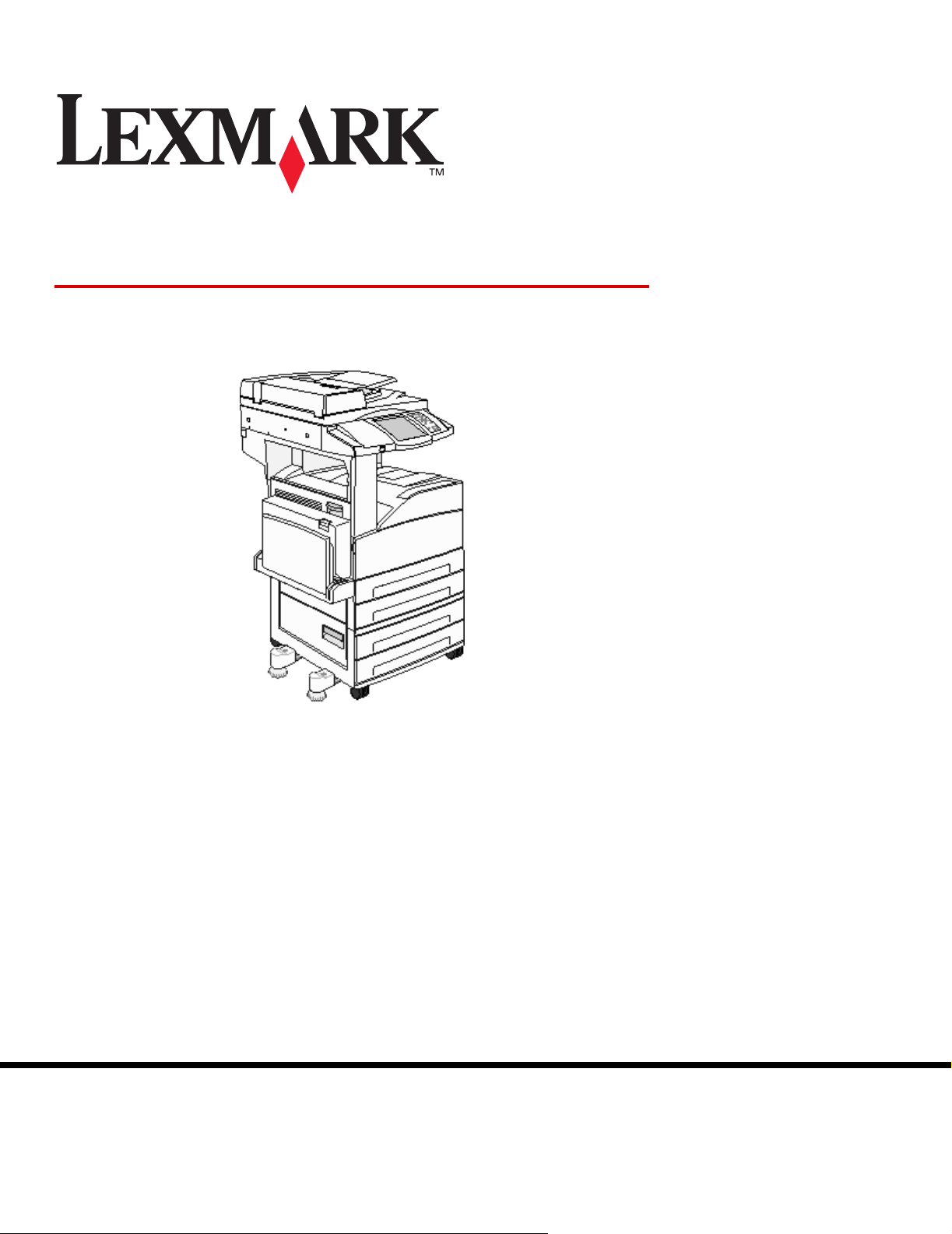
X850e, X852e, X854e
사용 설명서
2006년 1월
Lexmark 및 다이아몬드 도안이 있는 Lexmark는 미국 및 기타 국가에서 등록된
Lexmark International, Inc.의 상표입니다.
© 2006 Lexmark International, Inc.
All rights reserved.
740 West New Circle Road
Lexington, Kentucky 40550
www.lexmark.co.kr
Page 2
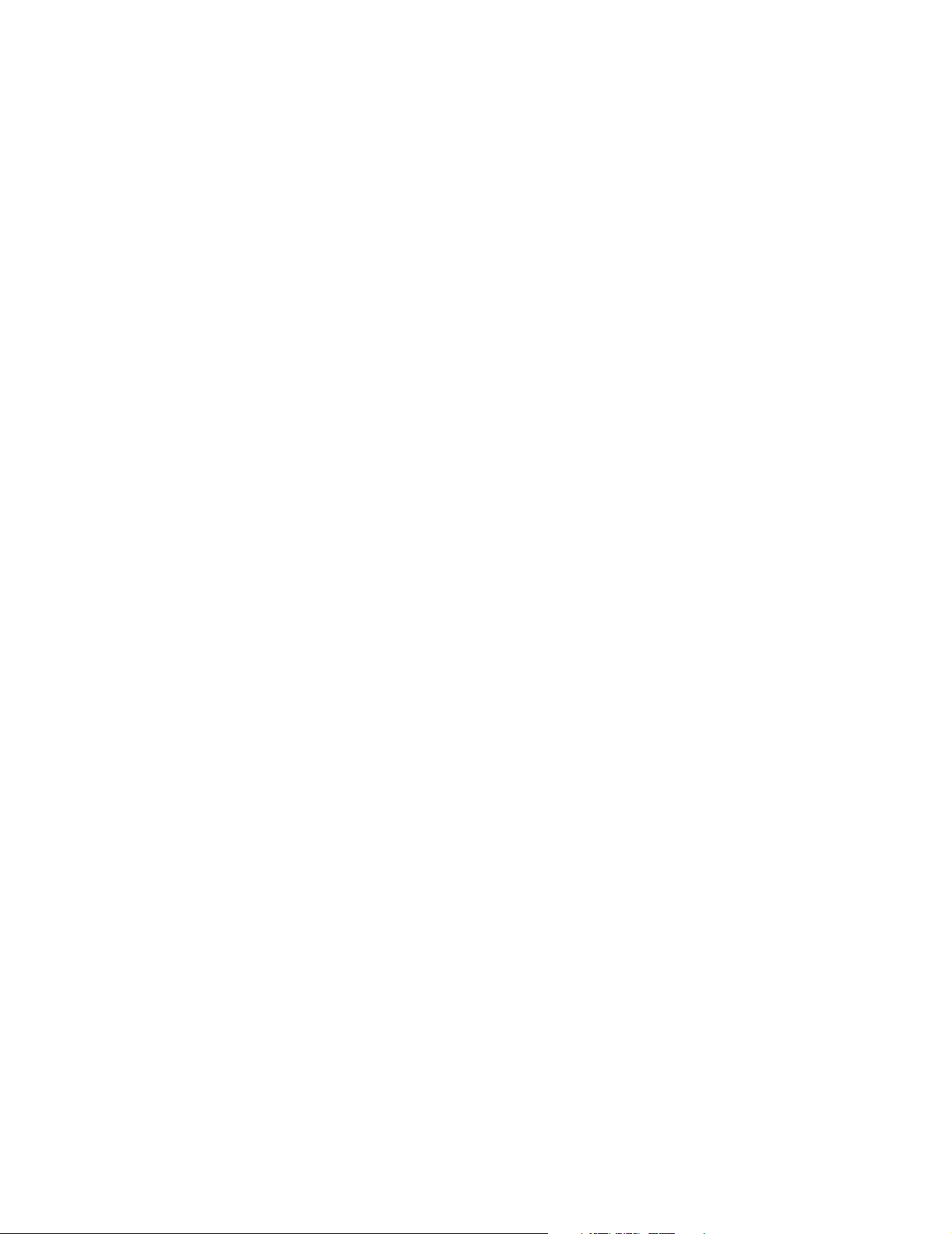
발행일:2006년 1월
다음 내용은 해당 조항이 현지 법과 상충되는 국가에는 해당되지 않습니다. LEXMARK INTERNATIONAL, INC.는 본 발행물을 일체의 명
시적이거나 묵시적인 보증(상품성 또는 특정 목적에의 적합성에 대한 묵시적인 보증을 포함하며 이에 제한되지 않음) 없이 "있는 그대로"
제공합니다. 일부 국가에서는 특정 거래에 있어서의 명시적 또는 묵시적인 보증의 부인을 허용하지 않으므로 상기 내용이 귀하에게 적용
되지 않을 수도 있습니다.
본 발행물에는 기술적 부정확성 또는 인쇄상의 오류가 있을 수 있습니다. 본 발행물의 정보는 정기적으로 변경되며 변경된 내용은 이후 버
전에 포함됩니다. 설명된 제품 또는 프로그램은 언제든지 개선 또는 변경될 수 있습니다.
본 발행물에 대한 고객 의견은 강남구 대치 3동 944-31 번지 섬유센타빌딩 5층 렉스마크로 보내 주십시오. Lexmark는 귀하가 보낸 의견
을 귀하에게 어떠한 의무도 발생시키지 않는 한도 내에서 적절한 방법으로 사용 또는 배포할 수 있습니다. 이 제품에 관한 발행물은 추가
로 구입할 수 있으며 구입 문의처는 고객 지원 센터 1588-1366으로 문의하거나 Lexmark 웹 사이트 www.lexmark.co.kr을 확인하십시오.
본 발행물에서 참조된 제품, 프로그램, 서비스는 해당 제조업체가 운영되는 모든 국가에서 이들 요소를 제공함을 의미하지 않습니다. 참
조된 제품, 프로그램, 서비스는 그러한 제품, 프로그램, 서비스만 사용될 수 있다고 설명하거나 의미하는 것이 아닙니다. 기존 지적 재산권
을 침해하지 않는 한도 내에서 기능상 유사한 제품, 프로그램, 서비스가 있다면 이를 대신 사용할 수 있습니다. 제조업체가 명시적으로 지
정한 것을 제외한 다른 제품, 프로그램, 서비스와 연결해서 사용할 경우 이 때의 작동 평가 및 검증은 사용자의 책임입니다.
일부 자료(문서, 이미지, 평가 등)의 경우 허가나 라이센스 없이 복사하는 것이 법으로 금지되어 있을 수 있습니다. 허가가 있는지 확실하
지 않으면 법률가의 조언을 구하십시오.
미국 정부 사용권
본 계약 하에 제공된 소프트웨어 및 동봉된 설명서는 사비로 독점적으로 개발된 상용 컴퓨터 소프트웨어 및 설명서입니다.
상표
Lexmark, 다이아몬드 도안이 있는 Lexmark 및 MarkVision은 미국 및 기타 국가에서 등록된 Lexmark International, Inc.의 상표입니다.
Drag’N’Print, Scanback, MarkNet, PrintCryption은 Lexmark International, Inc.의 상표입니다.
®
PCL
은 Hewlett-Packard Company의 등록 상표입니다. PCL은 Hewlett-Packard Company가 지정하였으며 Hewlett-Packard Company의
프린터 제품에 포함되어 있는 프린터 명령(언어) 및 함수입니다. 이 프린터는 PCL 언어와 호환되도록 제작되었습니다. 즉, 프린터는 다양
한 응용 프로그램에 사용되는 PCL 명령을 인식하며 명령에 상응하는 함수를 에뮬레이트합니다.
PostScript
터 제품에 포함되어 있는 프린터 명령(언어) 및 함수입니다. 이 프린터는 PostScript 3 언어와 호환되도록 제작되었습니다. 즉, 프린터는 다
양한 응용 프로그램에 사용되는 PostScript 3 명령을 인식하며 명령에 상응하는 함수를 에뮬레이트합니다.
호환성에 대한 자세한 내용은 Technical Reference(영어로만 제공)에 포함되어 있습니다.
기타 상표는 해당 소유주의 자산입니다.
®
는 Adobe Systems Incorporated의 등록 상표입니다. PostScript 3은 Adobe Systems가 지정하였으며 Adobe Systems의 프린
2
Page 3
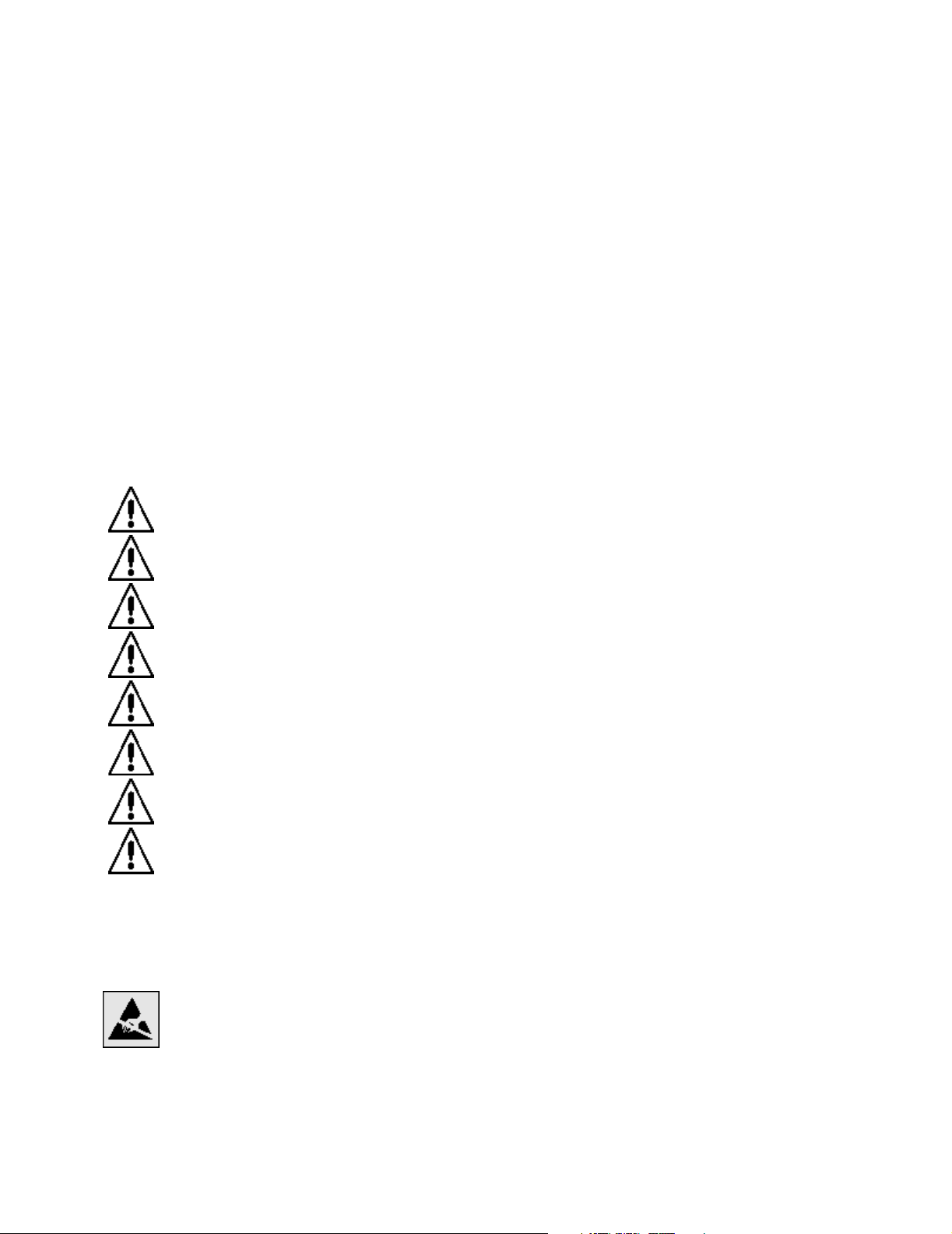
안전 정보
수은 정보
주의: 제품 가까이에 있고 쉽게 접근 가능한 올바르게 접지된 전기 콘센트에 전원 코드를 연결하십시오.
주의: 번개 폭풍 동안에는 팩스 기능을 사용하지 마십시오. 번개 폭풍 동안에는 이 제품을 설치하거나 전원 코드, 전화 등의 전
기 또는 케이블 연결을 하지 마십시오.
주의: 서비스나 수리는 운영 지침에 지정된 자 이외에는 전문 서비스 요원에게만 맡기십시오.
주의: 이 제품은 엄격한 국제 안전 표준을 만족하기 위해 지정된 Lexmark 구성품을 사용하여 설계, 테스트 및 승인되었습니다.
일부 부품의 안전 기능은 명확하지 않을 수 있습니다. Lexmark는 다른 교체 부품을 사용하여 발생한 고장에 대해 책임을 지지
않습니다.
주의: 모든 외부 연결(이더넷, 전화 시스템 연결 등)이 표시된 플러그인 포트에 제대로 설치되었는지 확인하십시오.
주의: 이 제품은 레이저를 사용합니다. 본 문서에 명시되지 않은 절차를 제어, 조정 또는 수행할 경우 유해한 방사선에 노출될
수 있습니다.
주의: 이 제품은 인쇄 용지를 가열하는 인쇄 프로세스를 사용하므로 가열로 인해 용지에서 가스가 방출될 수 있습니다. 운영 지
침 중 인쇄 용지 선택 관련 섹션을 반드시 숙지하여 유해 가스의 방출을 예방하십시오.
주의: 이 제품을 공중 전화망에 연결할 때에는 26 AWG 또는 대형 전화(RJ-11) 코드만 사용하십시오.
이 제품은 램프에 수은이 함유되어 있습니다(< 5 mg Hg). 일부 국가에서는 수은의 폐기가 환경 보호 차원에서 법으로 규제될 수도 있습니
다. 수은의 폐기 또는 재활용에 대한 문의사항은 관할 당국 또는 Electronic Industries Alliance(www.eiae.org)에 문의하십시오.
정전기 관련 고지사항
경고: 이 기호는 정전기에 민감한 부품을 나타냅니다. 이 기호 주변을 만지기 전에 먼저 MFP의 금속 프레임을 접촉하십시오.
3
Page 4
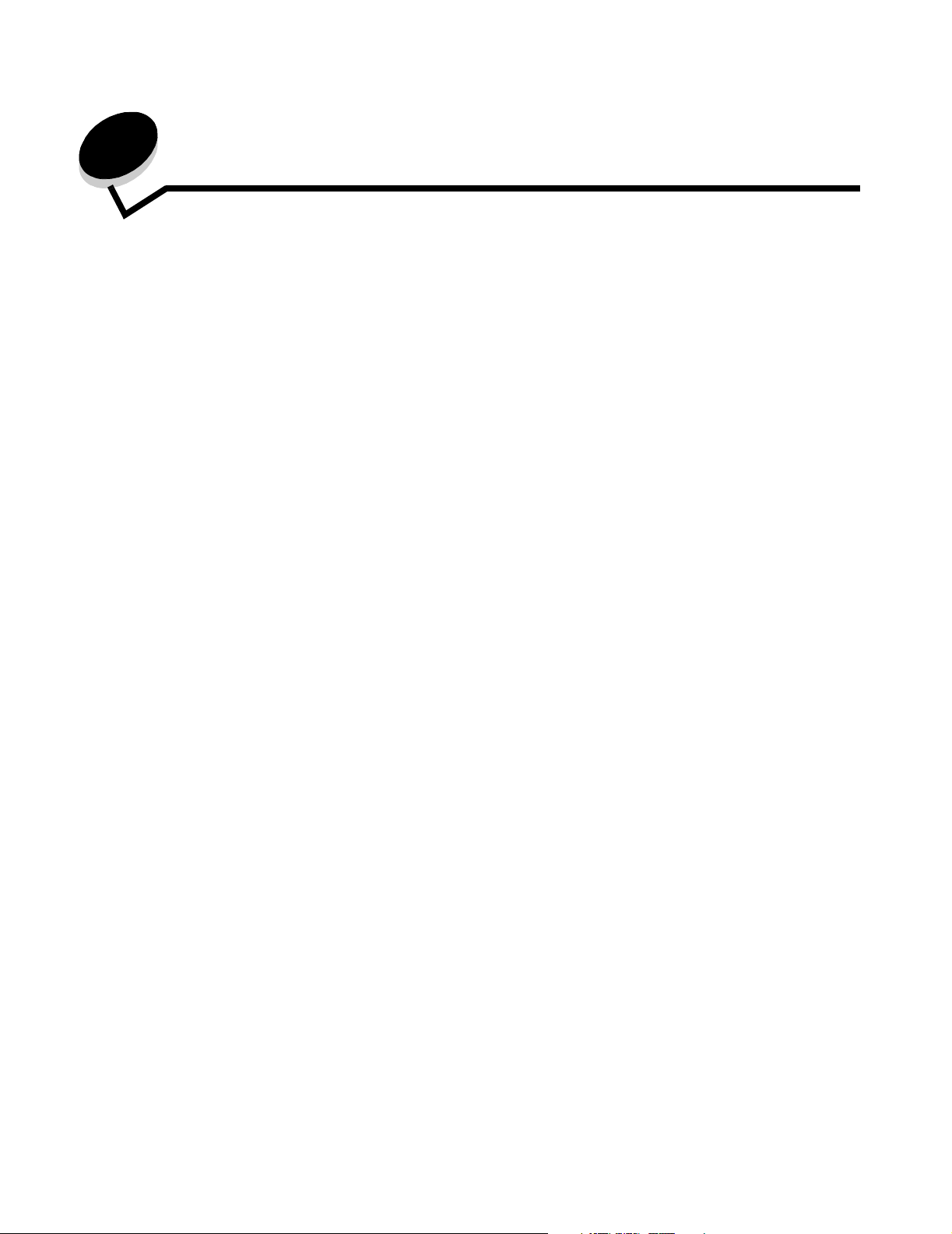
목차
1장:MFP에 대해 알아보기 ................................................................................................... 8
MFP 확인 ......................................................................................................................................................... 8
스캐너 사용 ......................................................................................................................................................8
구성된 모델 .................................................................................................................................................... 10
MFP 제어판 이해 ...........................................................................................................................................11
LCD 터치 스크린 버튼 ...................................................................................................................................17
메뉴 ................................................................................................................................................................23
2장: 복사 ............................................................................................................................. 24
고속 복사 .......................................................................................................................................................24
여러 페이지 복사 ............................................................................................................................................24
평판 사용 .......................................................................................................................................................25
복사 화면과 옵션 ............................................................................................................................................25
다른 크기의 용지로 복사 ................................................................................................................................26
투명 용지에 복사 ............................................................................................................................................27
레터헤드에 복사 .............................................................................................................................................27
사진 복사 .......................................................................................................................................................27
선택한 용지함의 용지에 복사 .........................................................................................................................28
여러 크기의 용지 복사 ...................................................................................................................................28
양면 옵션 설정 ...............................................................................................................................................28
확대 및 축소 복사 ........................................................................................................................................... 29
복사 품질 조정 ...............................................................................................................................................29
한 부씩 인쇄 옵션 설정 ..................................................................................................................................29
사본 사이에 구분자 시트 넣기 ........................................................................................................................30
용지 절약 옵션 설정 .......................................................................................................................................30
모든 페이지 상단에 날짜와 시간 넣기 ............................................................................................................ 30
모든 페이지에 배치 메시지 넣기 ....................................................................................................................31
사용자 정의 작업(작업 구성) 만들기 .............................................................................................................. 31
복사 작업 취소 ...............................................................................................................................................32
복사 요령 .......................................................................................................................................................32
3장: 이메일 ......................................................................................................................... 33
이메일 주소 입력 ............................................................................................................................................33
단축 번호 사용 ...............................................................................................................................................33
주소록 사용 .................................................................................................................................................... 34
프로파일에 이메일 보내기 .............................................................................................................................34
이메일 제목 및 메시지 입력 ...........................................................................................................................34
출력 파일 유형 변경 .......................................................................................................................................35
컬러 문서를 이메일로 보내기 .........................................................................................................................35
4
Page 5
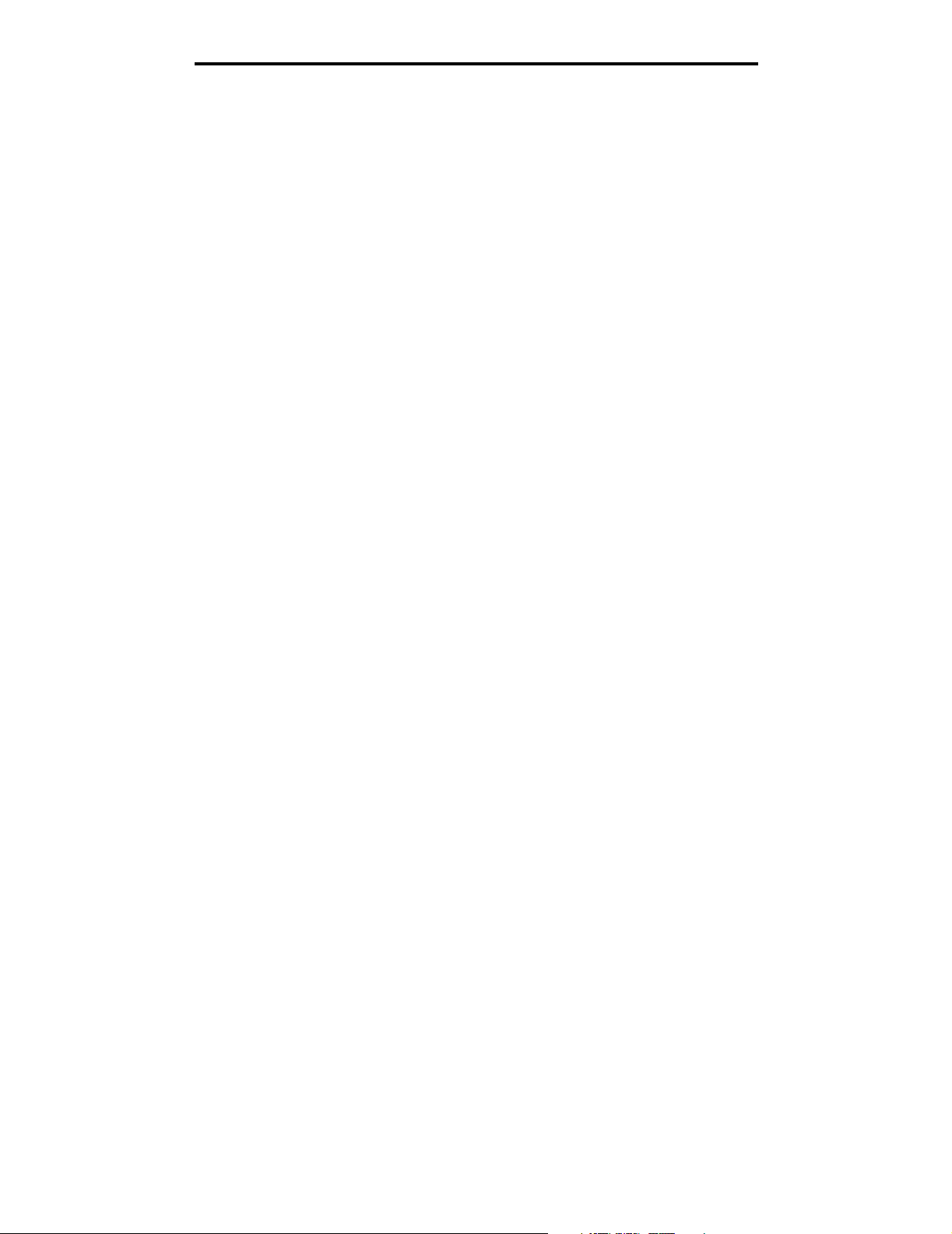
목차
이메일 단축 번호 만들기 ................................................................................................................................35
이메일 프로파일 만들기 .................................................................................................................................36
이메일 취소 .................................................................................................................................................... 36
이메일 옵션 .................................................................................................................................................... 36
이메일 서버 설정 ............................................................................................................................................38
주소록 설정 .................................................................................................................................................... 38
4장: 팩스 ............................................................................................................................. 39
팩스 보내기 .................................................................................................................................................... 39
팩스 수신지 단축 번호 사용 ...........................................................................................................................40
주소록 사용 .................................................................................................................................................... 40
컴퓨터에서 팩스 보내기 .................................................................................................................................40
단축 번호 만들기 ............................................................................................................................................41
팩스 옵션 .......................................................................................................................................................42
팩스 해상도 변경 ............................................................................................................................................43
명암 설정 조정 ...............................................................................................................................................43
팩스 나중에 보내기 ........................................................................................................................................43
발신 팩스 취소 ...............................................................................................................................................44
팩스 요령 .......................................................................................................................................................44
팩스 설정 .......................................................................................................................................................45
5장: FTP ............................................................................................................................. 47
FTP 주소 입력 ................................................................................................................................................ 47
단축 번호 사용 ...............................................................................................................................................47
주소록 사용 .................................................................................................................................................... 48
단축 번호 만들기 ............................................................................................................................................48
FTP 옵션 ........................................................................................................................................................49
FTP 요령 ........................................................................................................................................................50
6장: PC 또는 USB 플래시 메모리 장치로 스캔 ................................................................... 51
PC 프로파일로 스캔 생성 ..............................................................................................................................51
PC 옵션으로 스캔 이해 ..................................................................................................................................52
USB 플래시 메모리 장치로 스캔 ....................................................................................................................53
스캔 도움말 .................................................................................................................................................... 53
7장: 인쇄 ............................................................................................................................. 54
인쇄할 작업 전송 ............................................................................................................................................54
USB 플래시 메모리 장치에서 인쇄 ................................................................................................................54
인쇄 작업 취소 ...............................................................................................................................................56
메뉴 설정 페이지 인쇄 ...................................................................................................................................57
네트워크 설정 페이지 인쇄 ............................................................................................................................57
글꼴 샘플 목록 인쇄 .......................................................................................................................................57
디렉토리 목록 인쇄 ........................................................................................................................................58
기밀 작업 및 보류 작업 인쇄 ..........................................................................................................................58
특수 용지에 인쇄 ............................................................................................................................................61
5
Page 6
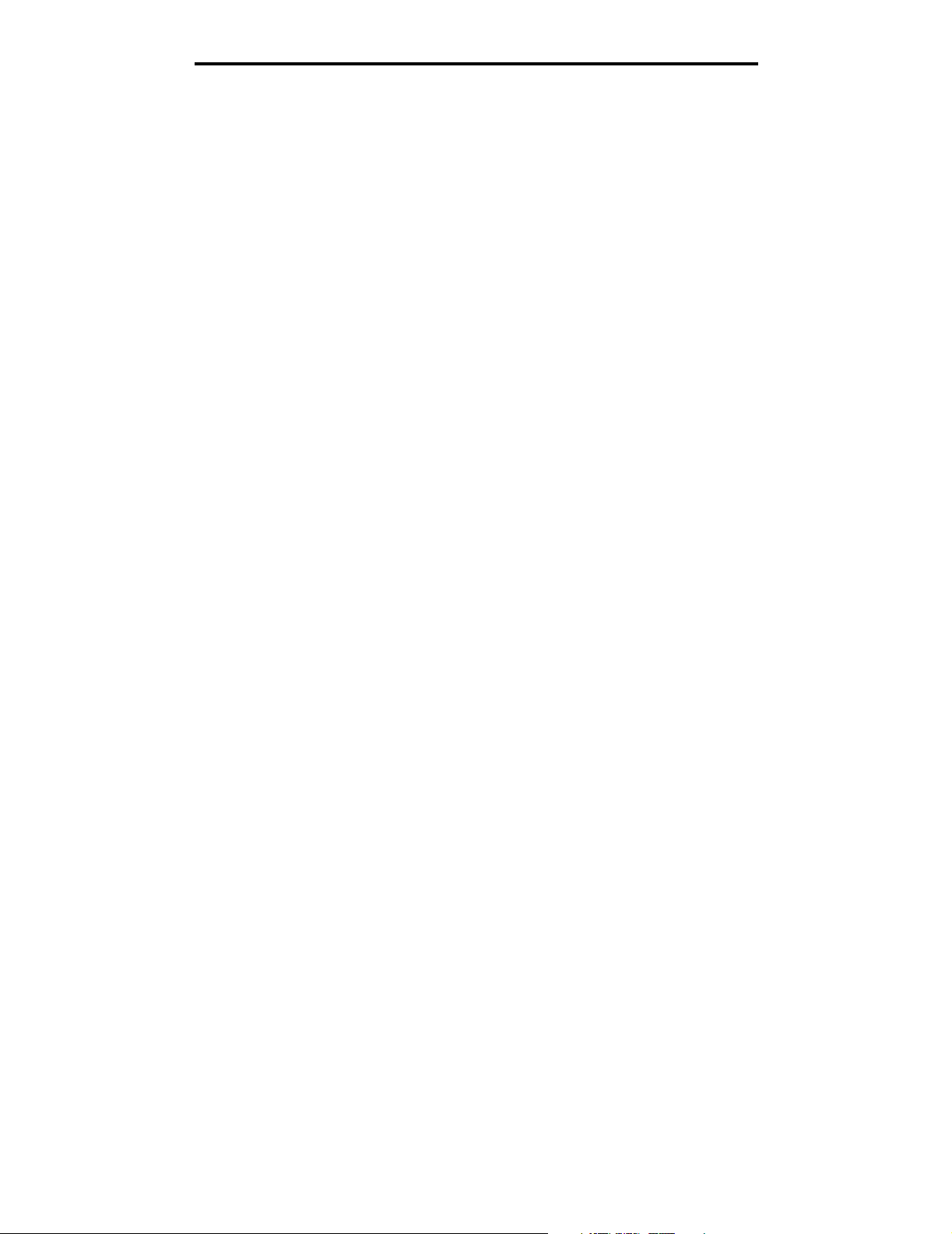
목차
표준 또는 옵션 500매 용지함에 용지 넣기 .....................................................................................................62
용지 종류 및 용지 크기 설정 ..........................................................................................................................65
다용도 급지장치에 넣기 .................................................................................................................................66
2000매 이중 입력 용지함에 용지 넣기 ...........................................................................................................69
2000매 고용량 급지장치에 용지 넣기 ............................................................................................................70
레터 또는 A4 크기 인쇄 용지를 짧은 가장자리 급지 방향으로 넣기 ..............................................................72
용지함 연결 .................................................................................................................................................... 73
출력함 확인 및 연결 .......................................................................................................................................74
8장: 용지 및 특수 용지 지침 이해 ........................................................................................ 75
지원되는 인쇄 용지 ........................................................................................................................................75
인쇄 용지 선택 ...............................................................................................................................................82
인쇄 용지 보관 ...............................................................................................................................................87
용지 걸림 예방 ...............................................................................................................................................87
9장: 옵션 설치 ..................................................................................................................... 89
MFP 시스템 보드 접근 ...................................................................................................................................90
프린터 메모리 카드 설치 ................................................................................................................................92
플래시 메모리 또는 펌웨어 카드 설치 ............................................................................................................ 93
옵션 카드 설치 ...............................................................................................................................................94
개폐판 다시 끼우기 ........................................................................................................................................95
10장:MFP 유지보수 ........................................................................................................... 96
소모품 상태 확인 ............................................................................................................................................97
소모품 절약 .................................................................................................................................................... 98
소모품 주문 .................................................................................................................................................... 98
평판 및 받침재 청소 .....................................................................................................................................100
11장: 용지 걸림 해결 ......................................................................................................... 101
용지 걸림 확인 .............................................................................................................................................101
개폐구 및 용지함 ..........................................................................................................................................102
용지 걸림 번호 이해 .....................................................................................................................................103
용지 걸림 해결 .............................................................................................................................................103
스태플 걸림 해결 ..........................................................................................................................................123
ADF 용지 걸림 해결 .....................................................................................................................................125
12장: 관리 지원 ................................................................................................................. 127
제어판 밝기 조정 ..........................................................................................................................................127
출하 초기 설정 복원 .....................................................................................................................................127
화면 제한시간 종료 조정 ..............................................................................................................................128
전원 절약 조정 .............................................................................................................................................128
MFP 구성 ..................................................................................................................................................... 128
하드 디스크 암호화 ......................................................................................................................................134
하드 디스크 완전 삭제 .................................................................................................................................135
등록된 서버 목록 기능 사용 .........................................................................................................................136
6
Page 7
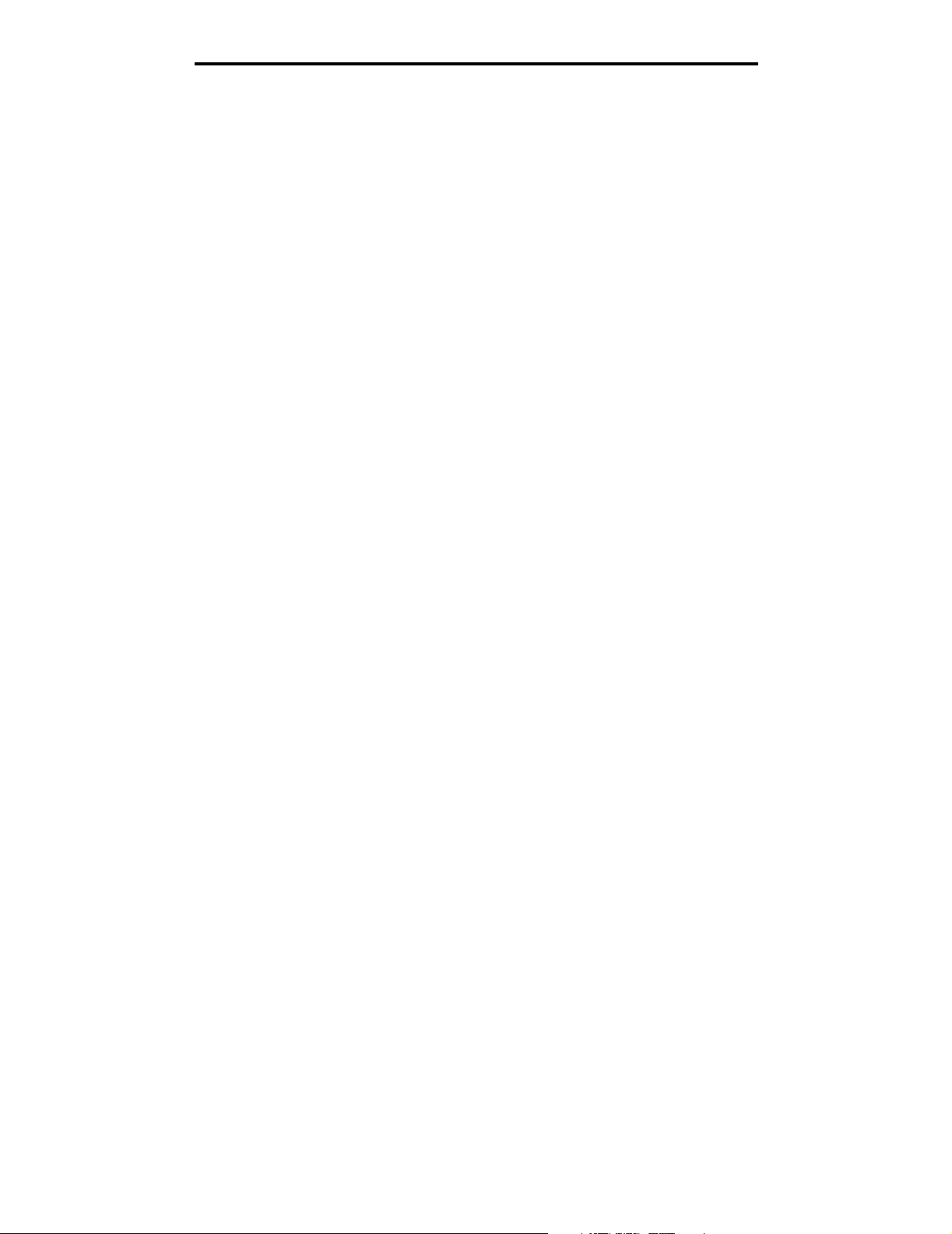
목차
13장: 문제 해결 ................................................................................................................. 137
MFP 메시지 이해 .........................................................................................................................................137
온라인 기술 지원 ..........................................................................................................................................137
응답하지 않는 MFP 확인 .............................................................................................................................137
여러 언어의 PDF 인쇄 .................................................................................................................................137
인쇄 문제 해결 .............................................................................................................................................138
복사 품질 문제 해결 .....................................................................................................................................140
스캔 품질 문제 해결 .....................................................................................................................................140
팩스 품질 문제 해결 .....................................................................................................................................141
옵션 문제 해결 .............................................................................................................................................141
용지 급지 문제 해결 .....................................................................................................................................143
인쇄 품질 문제 해결 .....................................................................................................................................144
인쇄 품질 문제 해결 .....................................................................................................................................145
표기 규칙 .....................................................................................................................................................149
전자파 방출 고지사항 ..................................................................................................................................149
기타 통신 고지사항 ......................................................................................................................................154
WEEE(Waste from Electrical and Electronic Equipment; 전기 및 전자 장치 폐기) 규격 .............................156
레이저 권고사항 라벨 ..................................................................................................................................156
색인 .................................................................................................................................... 157
7
Page 8
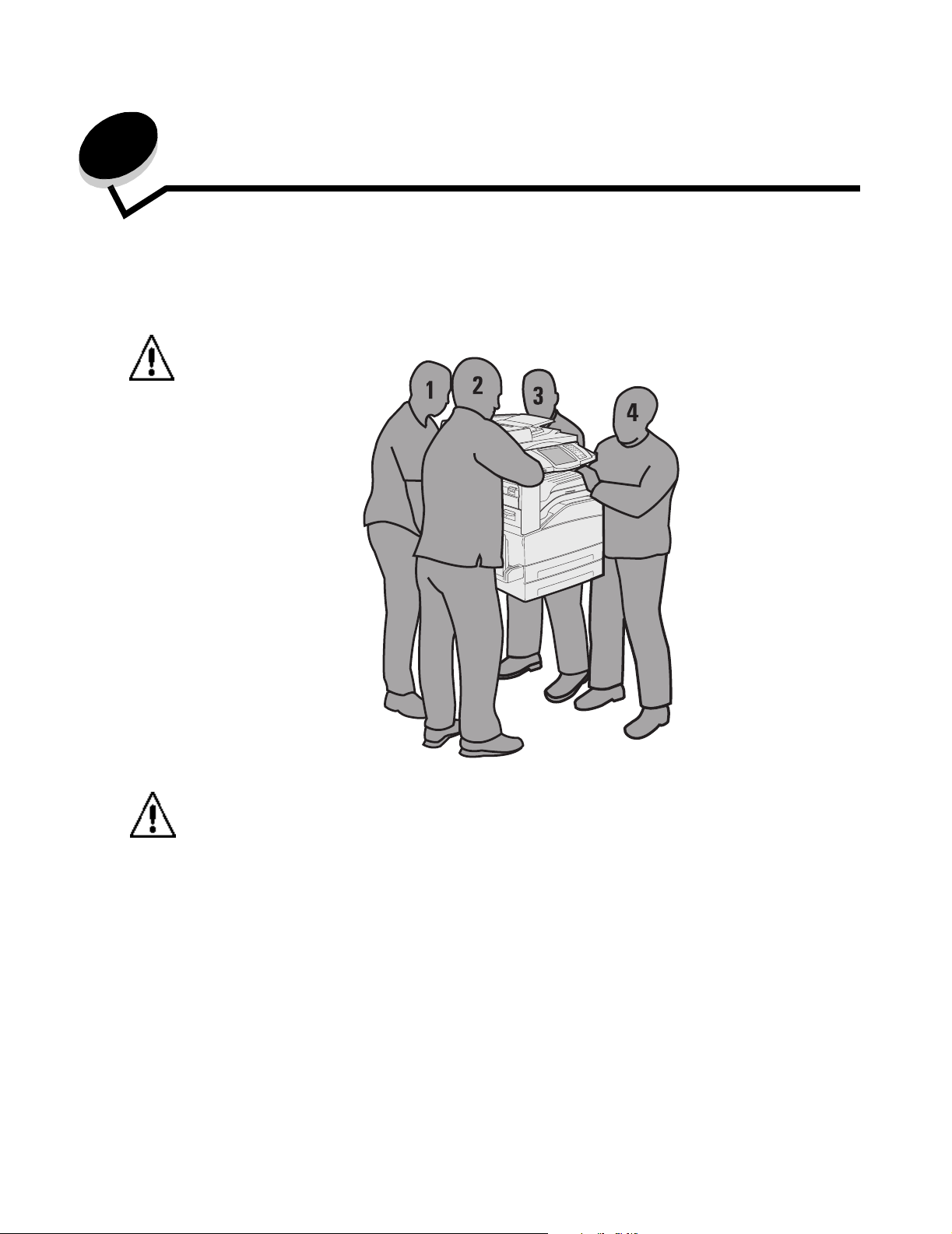
1
MFP에 대해 알아보기
MFP
입력 옵션 설치에 관한 자세한 내용은 옵션 설치 및 제거 또는 옵션에 동봉된 안내서를 참조하십시오.
확인
주의: 이 MFP는 약 70 kg(154 lbs)입니다. MFP를 안전하게 들기 위해서는 4명이 필요합니다.
주의: 번개 폭풍 동안에는 이 제품을 설치하거나 전원 코드, 전화 등의 전기 또는 케이블 연결을 하지 마십
시오.
스캐너 사용
스캐너 기본 기능
이 MFP는 대규모 작업 그룹에 필요한 복사, 팩스, 네트워크 스캔 기능이 있습니다. 다음과 같은 작업이 가능합니다.
• 고속 복사를 합니다. 또는 복사 작업에 따라 제어판에서 설정을 변경합니다.
• MFP 제어판을 사용하여 팩스를 보냅니다.
• 한 번에 여러 개의 팩스 수신지에 팩스를 보냅니다.
• 문서를 스캔한 후 자신의 PC나 이메일 주소, FTP 위치로 보냅니다.
• 문서를 스캔한 후 다른 프린터로 보냅니다(FTP를 통해 PDF).
MFP에
대해 알아보기
8
Page 9
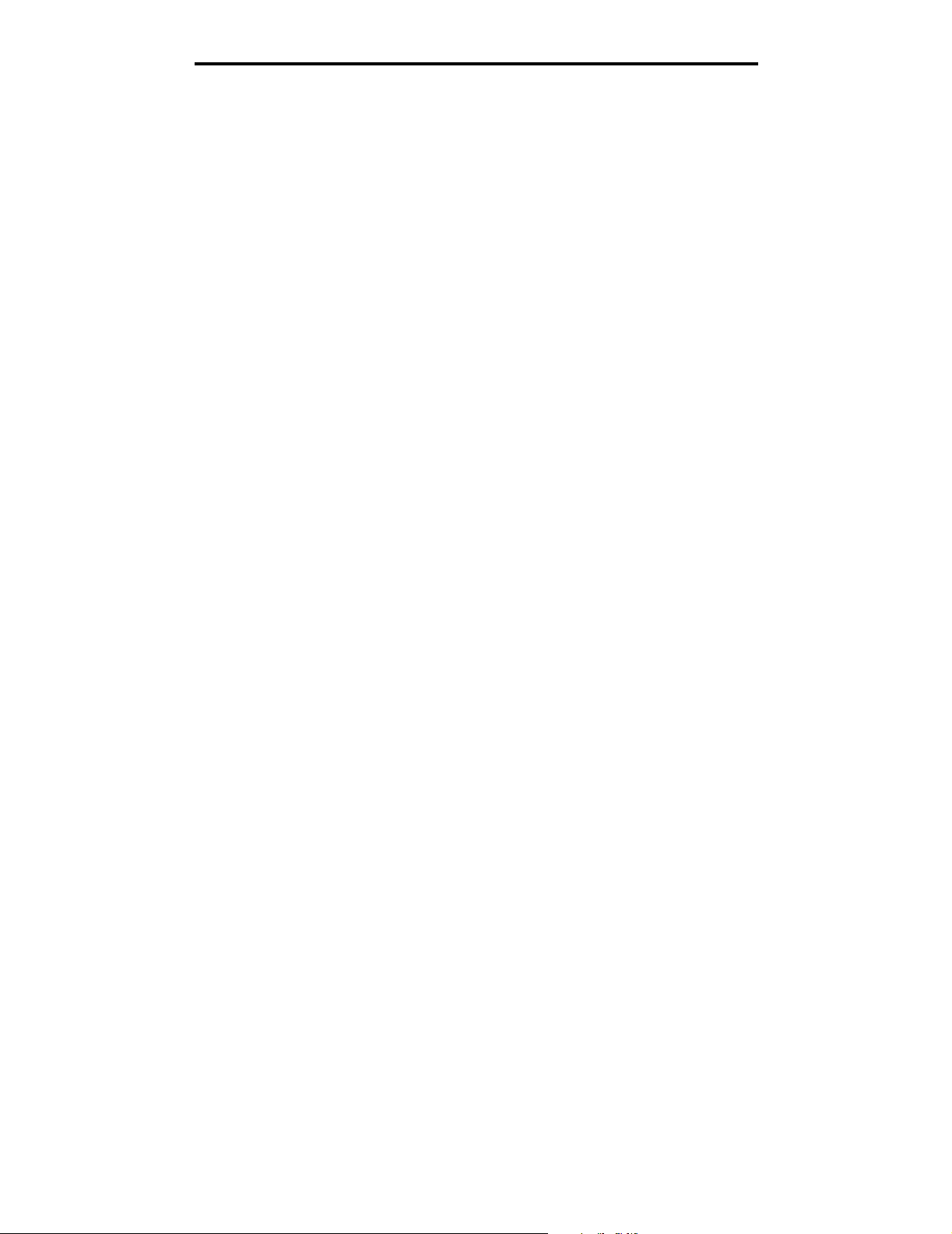
MFP에 대해 알아보기
자동 문서 급지장치 및 평판
참고: 컬러 문서는 PC나 이메일 주소, 또는 FTP 위치로 스캔할 수 있습니다. 이 MFP는 검은색과 회색조로
만 인쇄합니다. 컬러로는 인쇄하지 않습니다.
ADF로 양면 페이지를 포함해서 여러 장의 페이지를 스캔할 수 있습니다. ADF는 다음과 같이 사용합니다.
• ADF에 용지의 인쇄면이 위로 향하게 해서 넣습니다. 크기별 용지 넣는 방법이 ADF에 라벨로 표시되어 있습니다.
• ADF 입력 용지함에 일반 용지를 최고 75매까지 넣습니다.
• 139.7 x 210 mm(5.5 x 8.26 인치) ~ 297 x 432 mm(11.69 x 17 인치) 사이의 용지를 스캔합니다.
• 용지 크기가 혼합되어 있는(레터와 리갈) 작업을 스캔합니다.
• 무게 38 ~ 128 g/m
참고: 컬러 문서는 PC나 이메일 주소, 또는 FTP 위치로 스캔할 수 있습니다.
• 600 dpi에서 문서를 복사 및 인쇄합니다.
참고: 검은색과 회색조로만 인쇄됩니다. 컬러로는 인쇄되지 않습니다.
낱장이나 도서를 스캔 또는 복사할 때는 평판을 사용할 수 있습니다. 평판은 다음과 같이 사용합니다.
• 왼쪽의 안쪽 모서리에 문서를 놓습니다.
• 최대 297 x 432 mm(11.69 x 17 인치)의 용지를 스캔 또는 복사합니다.
• 두께가 최고 25.3 mm(1 인치)인 도서를 복사합니다.
• 600 dpi에서 문서를 복사 및 인쇄합니다.
2
(14 ~ 32 lb)인 용지를 스캔합니다.
스캐너 사용
9
Page 10
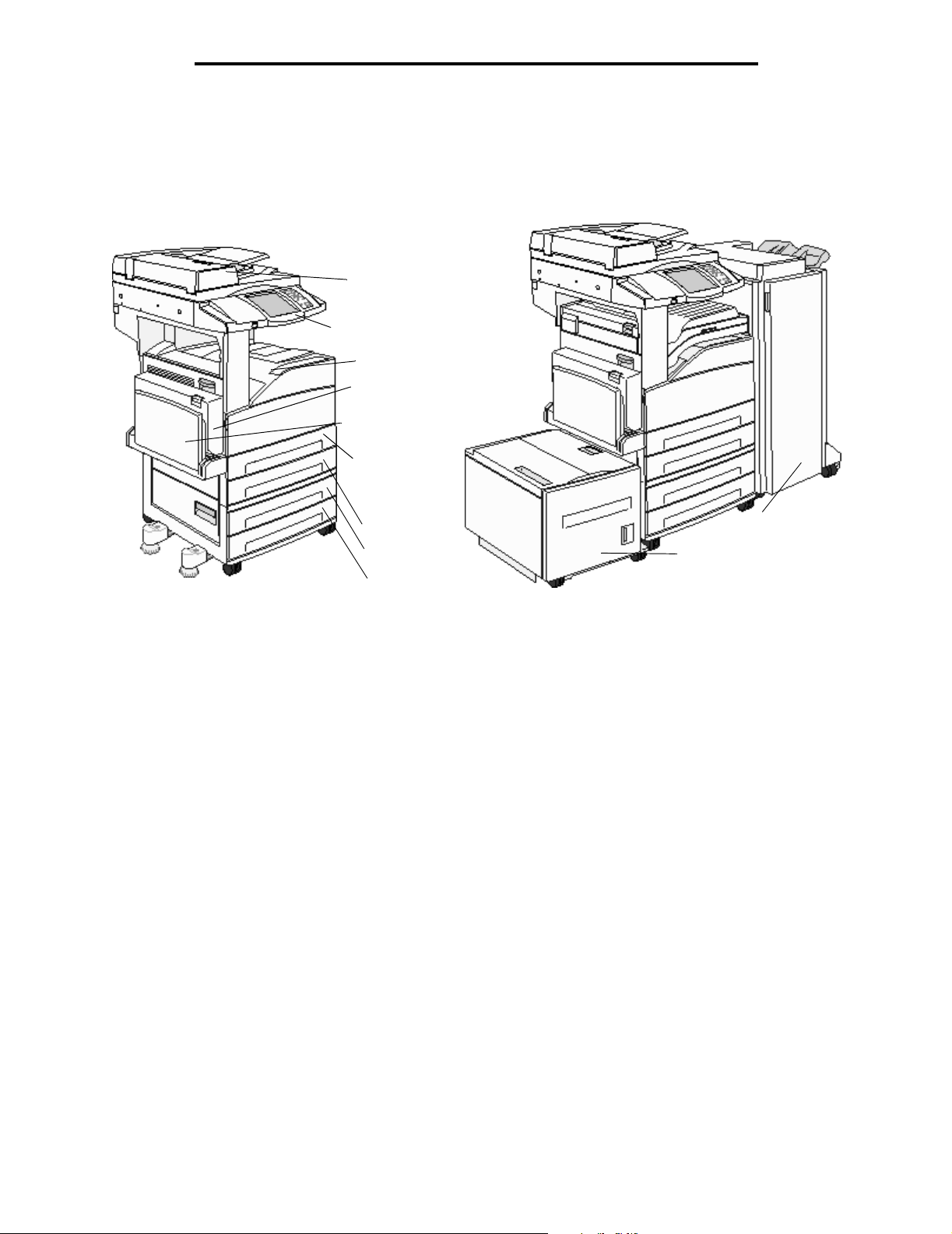
MFP에 대해 알아보기
구성된 모델
다음은 각각 표준 MFP, 그리고 양면 장치와 500매 서랍을 설치한 MFP를 나타낸 그림입니다. 이 밖에 다른 인쇄 용지 처리
옵션도 설치되어 있습니다.
표준
스캐너
제어판
표준 출력함
양면 장치
다용도 급지장치
용지함 1
(통합형 용지
함 또는 표준
용지함)
용지함 2
완전 구성
마무리 장치
용지함 3
용지함 4
고용량 급지장치
구성된 모델
10
Page 11

MFP에 대해 알아보기
MFP
MFP와 스캐너의 설정은 MFP 제어판이나 사용 중인 소프트웨어 응용 프로그램, 인쇄 드라이버, MarkVision™ Professional,
또는 웹 페이지에서 변경할 수 있습니다. 응용 프로그램이나 인쇄 드라이버에서 변경한 설정은 현재 MFP에 전송하는 작업
에만 적용됩니다.
응용 프로그램에서 변경한 인쇄, 팩스, 복사, 이메일 설정이 제어판에서 변경한 설정에 우선합니다.
응용 프로그램에서 설정이 변경되지 않으면 MFP 제어판이나 MarkVision Professional, 웹 페이지에서 변경하십시오. MFP
제어판, MarkVision Professional, 웹 페이지에서 설정을 변경할 경우 이 설정이 사용자 기본값이 됩니다.
MFP 제어판의 구성은 다음과 같습니다.
제어판 이해
1
10
2
3
4
5
11
그림의 번호 제어판 항목 기능
1 LCD
2
표시등 빨간색과 녹색으로 MFP의 상태를 알려줍니다.
홈 화면 버튼, 메뉴, 메뉴 항목, 값이 표시되는 액정 디스플
레이(LCD)입니다. 복사, 팩스 등에 대해 선택을 할 수 있
습니다.
상태 의미
꺼짐 MFP가 꺼져 있습니다.
녹색으로
깜박임
녹색으로
켜져 있음
빨간색으로
켜져 있음
7
8
9
MFP가 예열, 데이터 처리 또는 작업
인쇄 중입니다.
MFP가 켜져 있고 정지 상태입니다.
운영자의 조작이 필요합니다.
6
MFP
제어판 이해
11
Page 12
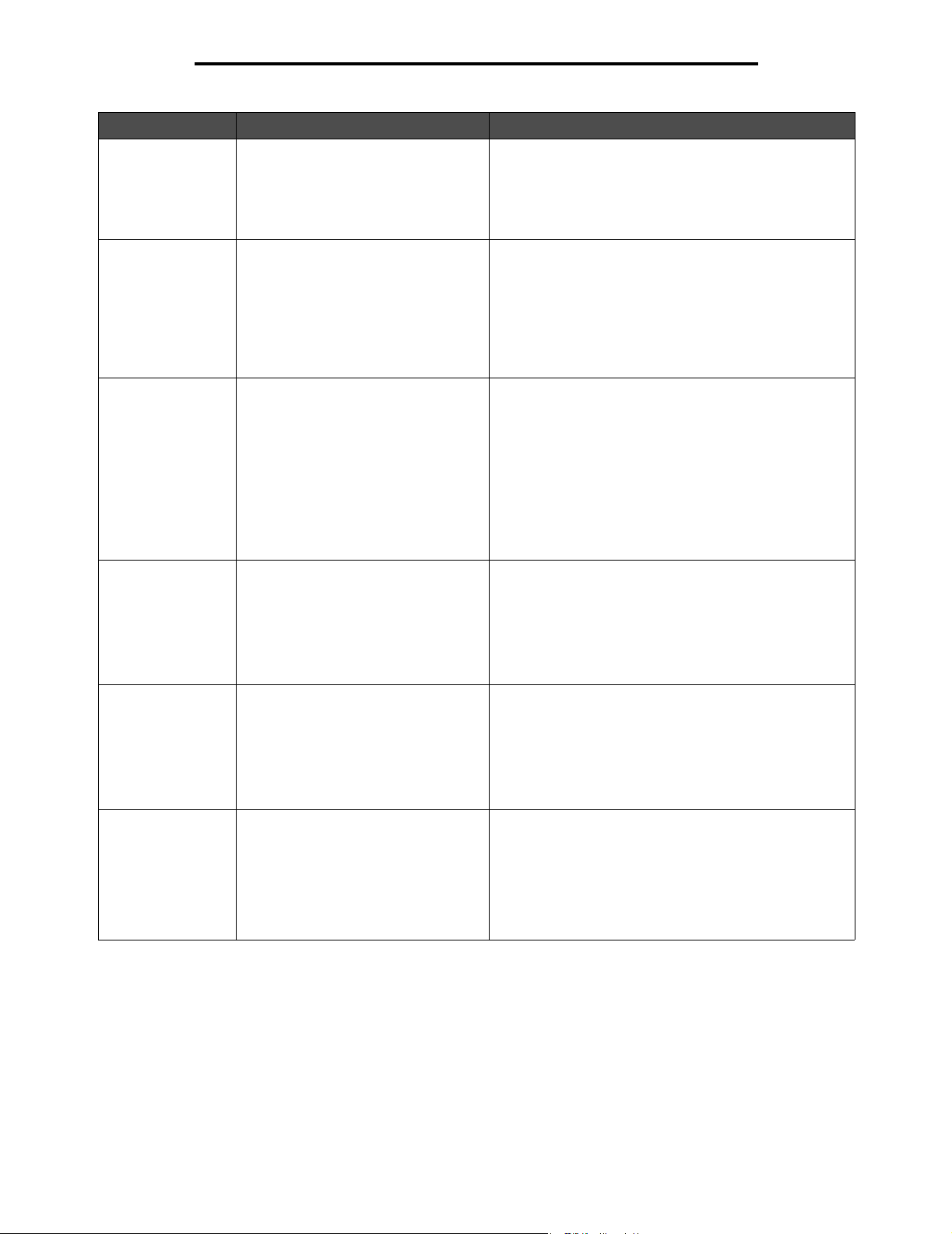
MFP에 대해 알아보기
그림의 번호 제어판 항목 기능
3 0–9
주: 숫자판이라고 합니다.
4
5
6
7
8
# (우물정 또는 숫자 기호) 이 버튼은 다음과 같이 사용합니다.
다이얼 일시중지 이 버튼을 누르면 한 팩스 번호 내에서 다이얼이 2 ~ 3초간
모두 지우기 현재 화면에서 이 버튼을 누르면 기본 설정이 모두 복원되
시작 이 버튼을 누르면 현재 제어판에 표시된 작업이 시작됩
중지 이 버튼을 누르면 인쇄 또는 스캔이 중지됩니다.
LCD 화면에 숫자를 입력하는 필드가 있을 때 이 버튼을
눌러 숫자를 입력합니다. 또한 팩스 번호를 다이얼할 때도
사용합니다.
주: 홈 화면에서 # 버튼을 누르지 않고 숫자를 누르면 복사
메뉴가 열리면서 이 숫자가 복사 수량이 됩니다.
• 단축 번호 식별자가 필요할 때 누릅니다.
• 전화 번호 입력 중에 #으로 시작해서 팩스 번호를 다이
• 홈 화면, 팩스 수신지 목록 메뉴 항목, 이메일 수신지 목
멈춥니다. 이 버튼은 팩스 메뉴 내에 있거나 팩스 기능을
사용 중일 때만 작동합니다.
홈 화면에서 이 버튼을 누르면 팩스 번호가 재다이얼됩
니다.
팩스 메뉴, 홈 화면이 아니거나 팩스 기능을 사용하고 있
지 않을 때 이 버튼을 누르면 오류 신호음이 울립니다.
팩스를 보낼 때 다이얼 일시중지를 누르면 팩스 수신:
필드에 쉼표(,)가 입력됩니다.
고 홈 화면으로 돌아갑니다.
메뉴에서 이 버튼을 누르면 현재까지의 모든 변경 사항이
취소되고 홈 화면으로 돌아갑니다.
또는 메뉴에서 이 버튼을 누르면 모든 설정이 기본값으로
복원되고 홈 화면으로 돌아갑니다.
니다.
홈 화면에서 이 버튼을 누르면 기본값으로 복사가 시작됩
니다.
스캐너에서 작업이 진행되는 중에는 이 버튼을 눌러도 아
무런 변화가 없습니다.
스캔의 경우 현재 페이지까지만 스캔된 후 중지됩니다.
따라서 ADF에 용지가 남을 수 있습니다.
인쇄의 경우 인쇄 용지 경로에 있는 용지가 모두 빠져 나
온 후에 중지됩니다.
중지가 진행되는 중에는 제어판에 중지 중이 표시됩니다.
얼할 때 두 번 누릅니다(##).
록 메뉴 항목, 프로파일 목록 메뉴 항목에서 단축 번호
를 사용할 때 누릅니다.
MFP
제어판 이해
12
Page 13
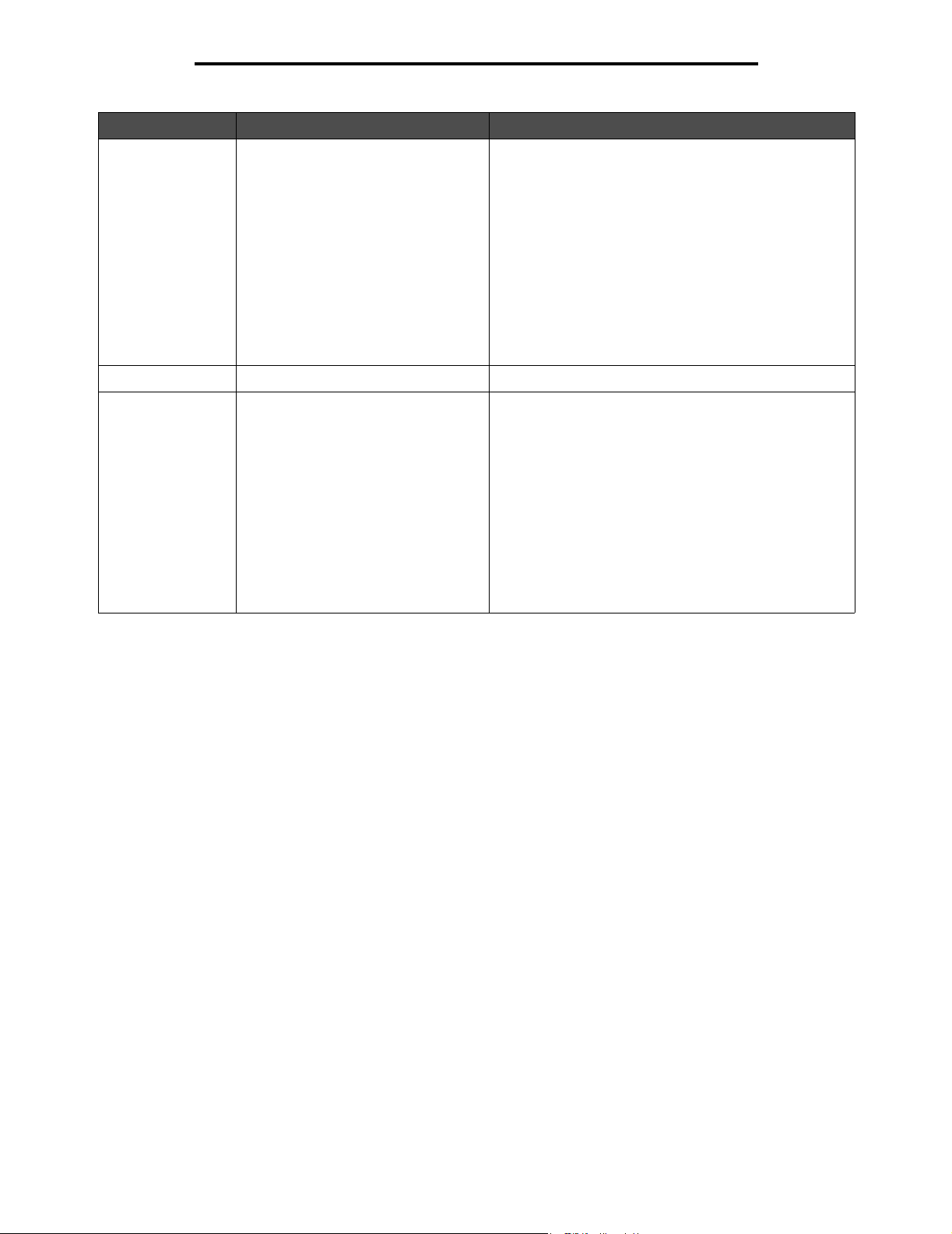
MFP에 대해 알아보기
그림의 번호 제어판 항목 기능
9
10
11
백스페이스 복사 메뉴에서(복사 버튼을 누르면 표시됨) 백스페이스를
누르면 복사 매수 값이 맨 오른쪽 자리부터 삭제됩니다.
백스페이스를 계속 눌러 숫자가 모두 삭제되면 기본값 1이
나타납니다.
팩스 수신지 목록에서 백스페이스를 누르면 수동으로 입
력한 값이 맨 오른쪽 자리부터 삭제됩니다. 또한 이 버튼
으로 단축 번호 항목 전체를 삭제할 수도 있습니다. 백스
페이스로 한 줄을 다 삭제한 상태에서 한 번 더 누르면 커
서가 한 줄 위로 올라갑니다.
이메일 수신지 목록에서 백스페이스를 누르면 커서 왼쪽
의 문자가 삭제됩니다. 항목이 단축 번호인 경우 항목 전
체가 삭제됩니다.
별표(*) *는 팩스 번호의 일부로 또는 영숫자로 사용됩니다.
USB Direct 인터페이스 제어판의 호스트 USB(Universal Serial Bus) Direct 인터
페이스로 USB 플래시 메모리 장치를 연결하여
PDF(Portable Document Format)[.pdf 파일], JPEG(Joint
Photographic Experts Group)[.jpeg 또는 .jpg 파일],
TIFF(Tagged Image File Format)[.tiff 또는 .tif 파일],
GIF(Graphics Interchange Format)[.gif 파일], BMP(Basic
Multilingual Plane)[.bmp 파일], PNG(Portable Network
Graphics)[.png 파일], PCX(PiCture eXchange)[.pcx 파일],
PC Paintbrush 파일 형식[.dcx 파일] 파일을 인쇄할 수 있
습니다.
또한 USB Direct 인터페이스로 문서를 PDF, TIFF, JPEG
형식으로 USB 플래시 메모리 장치에 스캔할 수 있습니다.
MFP
제어판 이해
13
Page 14
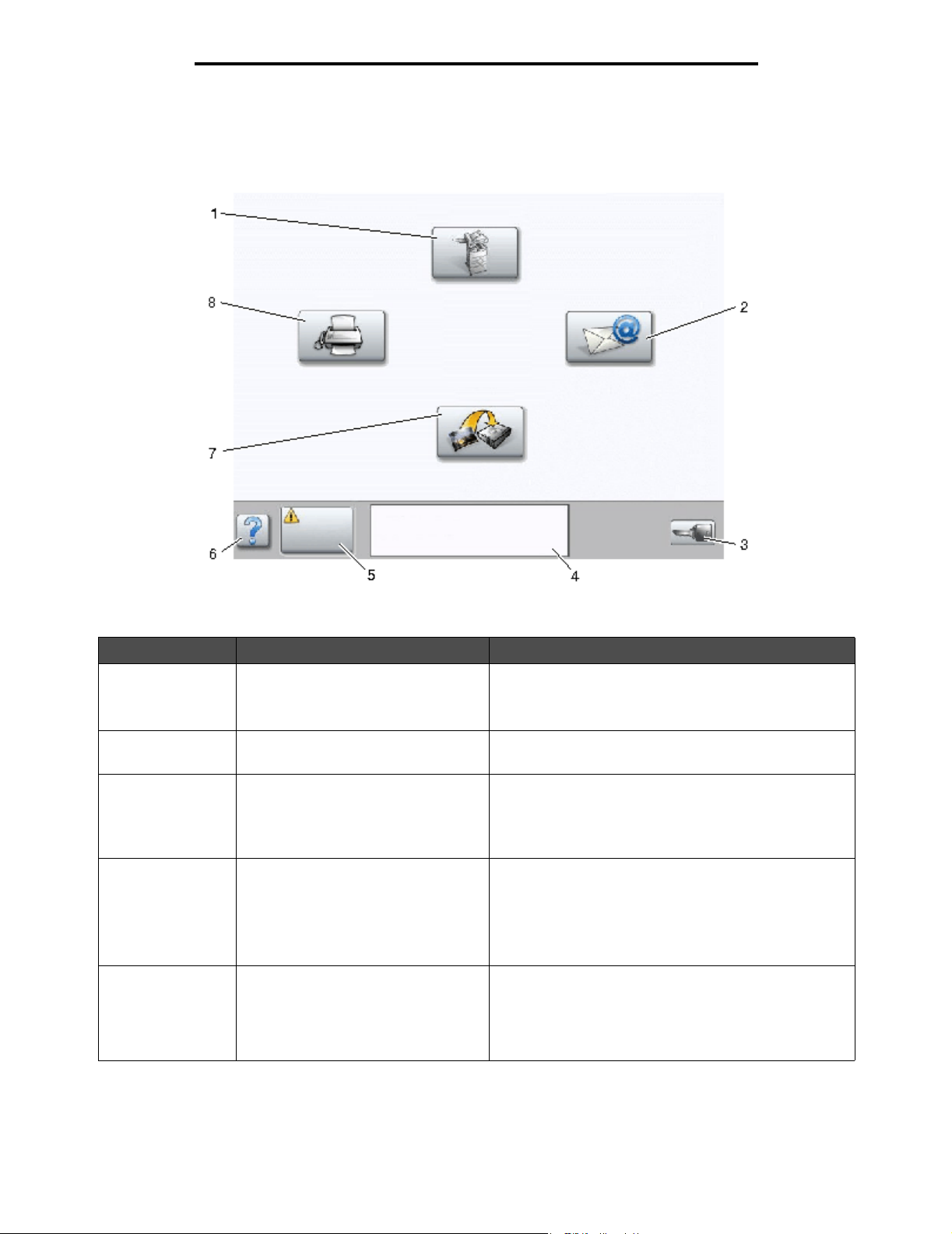
MFP에 대해 알아보기
홈 화면과 홈 화면 버튼
MFP를 켜면 잠시 예열된 후 LCD에 기본 화면(아래 예제 참조)이 나타나는데, 이를 홈 화면이라 합니다. 이 홈 화면의 버튼으
로 복사, 팩스, 스캔을 시작하고 메뉴 화면을 열고 메시지에 응답할 수 있습니다.
복사
팩스
FTP
상태/
소모품
그림의 번호 버튼 기능
1
2
3
4
5
복사 이 버튼을 눌러 복사 메뉴에 들어갑니다.
이메일 이 버튼을 눌러 이메일 메뉴에 들어갑니다. 이메일 주소로
메뉴 (열쇠 기호가 있음) 이 버튼을 눌러 메뉴에 들어갑니다. 메뉴는 MFP가 준비
상태 메시지 표시줄 준비, 사용 중 등 MFP의 현재 상태를 나타냅니다.
상태/소모품 MFP의 상태에 사용자의 조작이 요구되는 메시지가 포함
준비. 토너 부족.
시작하려면 아무 버튼이나 누르십
시오.
홈 화면에서 숫자를 눌러 복사 메뉴에 들어갈 수도 있습
니다.
문서를 바로 스캔할 수 있습니다.
상태일 때만 사용 가능합니다.
메뉴 버튼은 탐색 표시줄이라는 이름의 회색 표시줄에 있
습니다. 탐색 표시줄에는 아래 설명된 버튼도 있습니다.
토너 부족과 같은 MFP 상태를 나타냅니다.
도어 닫기 또는 토너 카트리지 넣기와 같이 사용자가 어
떤 조치를 취해야 MFP가 작업을 계속할 수 있는지 알려주
는 메시지를 나타냅니다.
되어 있을 때 LCD에 나타납니다. 이 버튼을 누르면 메시
지 화면이 나타나면서 이 메시지에 관한 자세한 정보가
표시됩니다. 어떻게 해야 메시지가 지워지는지도 표시됩
니다.
이메일
메뉴
MFP
제어판 이해
14
Page 15
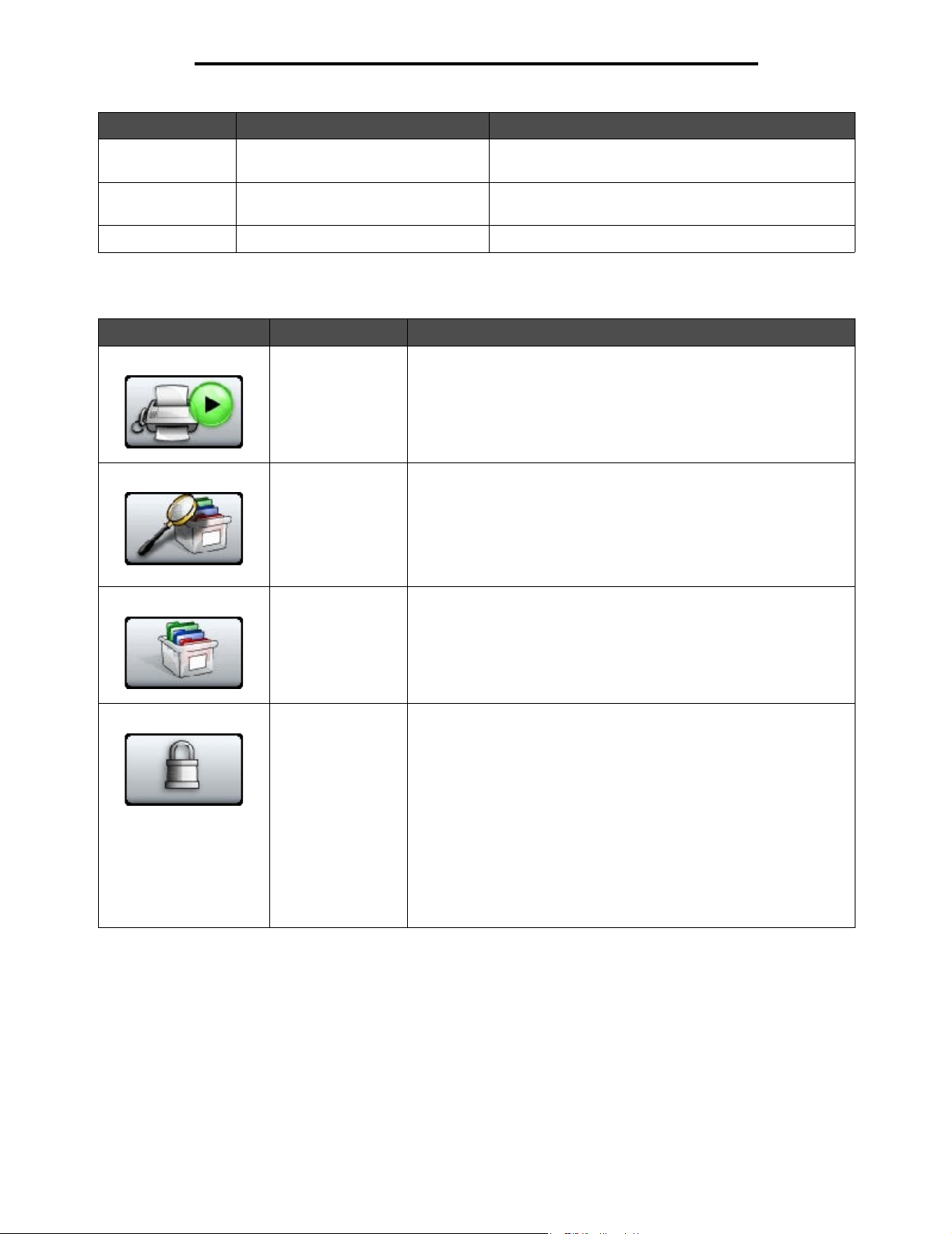
MFP에 대해 알아보기
그림의 번호 버튼 기능
6
7FTP
8
이 밖에 홈 화면에 나타나는 버튼은 다음과 같습니다.
버튼 버튼 이름 기능
? (도움말) 모든 메뉴에 도움말 버튼이 있습니다. 도움말은 LCD 터치
스크린 내에서 상황에 맞게 표시됩니다.
이 버튼을 눌러 FTP(File Transfer Protocol) 메뉴에 들어갑
니다. 문서를 FTP 사이트로 바로 스캔할 수 있습니다.
팩스 이 버튼을 눌러 팩스 메뉴에 들어갑니다.
보류 팩스 보기
(수동 모드일 때는
보류 팩스)
보류 작업 검색 다음 항목을 검색한 후 일치하는 항목을 가져오려는 경우에 사용합니다.
보류 작업 이 버튼을 누르면 모든 보류 작업 컨테이너가 나타난 화면이 열립니다.
장치 잠금 MFP가 잠겨 있지 않고, 장치 잠금 PIN(사용자 번호)이 Null이거나 비어
보류 시간이 설정되어 있는 보류 팩스가 있습니다. 이 버튼을 누르면 보
류 팩스 목록이 표시됩니다.
• 보류 또는 기밀 작업의 사용자 이름
• 보류 작업의 작업 이름(기밀 작업 제외)
• 프로파일 이름
• 책갈피 컨테이너 또는 작업 이름
• 지원되는 확장자의 USB 컨테이너 또는 작업 이름
있지 않은 경우에 이 버튼이 화면에 나타납니다.
MFP를 잠그려면 다음과 같이 하십시오.
1 장치 잠금을 누릅니다. 사용자 번호 입력 화면이 나타납니다.
2 사용자 번호를 맞게 입력하여 제어판을 잠급니다. 제어판 버튼과 터
치 스크린 버튼이 모두 잠깁니다.
제어판이 잠기면 사용자 번호 입력 화면이 사라지고 장치 잠금 버튼
이 장치 잠금해제 버튼으로 바뀝니다.
주: 잘못된 사용자 번호를 입력하면 잘못된 사용자 번호가 나타납니다.
계속 버튼이 표시된 팝업 화면이 나타납니다. 계속을 누릅니다. 그러면
장치 잠금 버튼이 표시된 홈 화면으로 돌아갑니다.
MFP
제어판 이해
15
Page 16
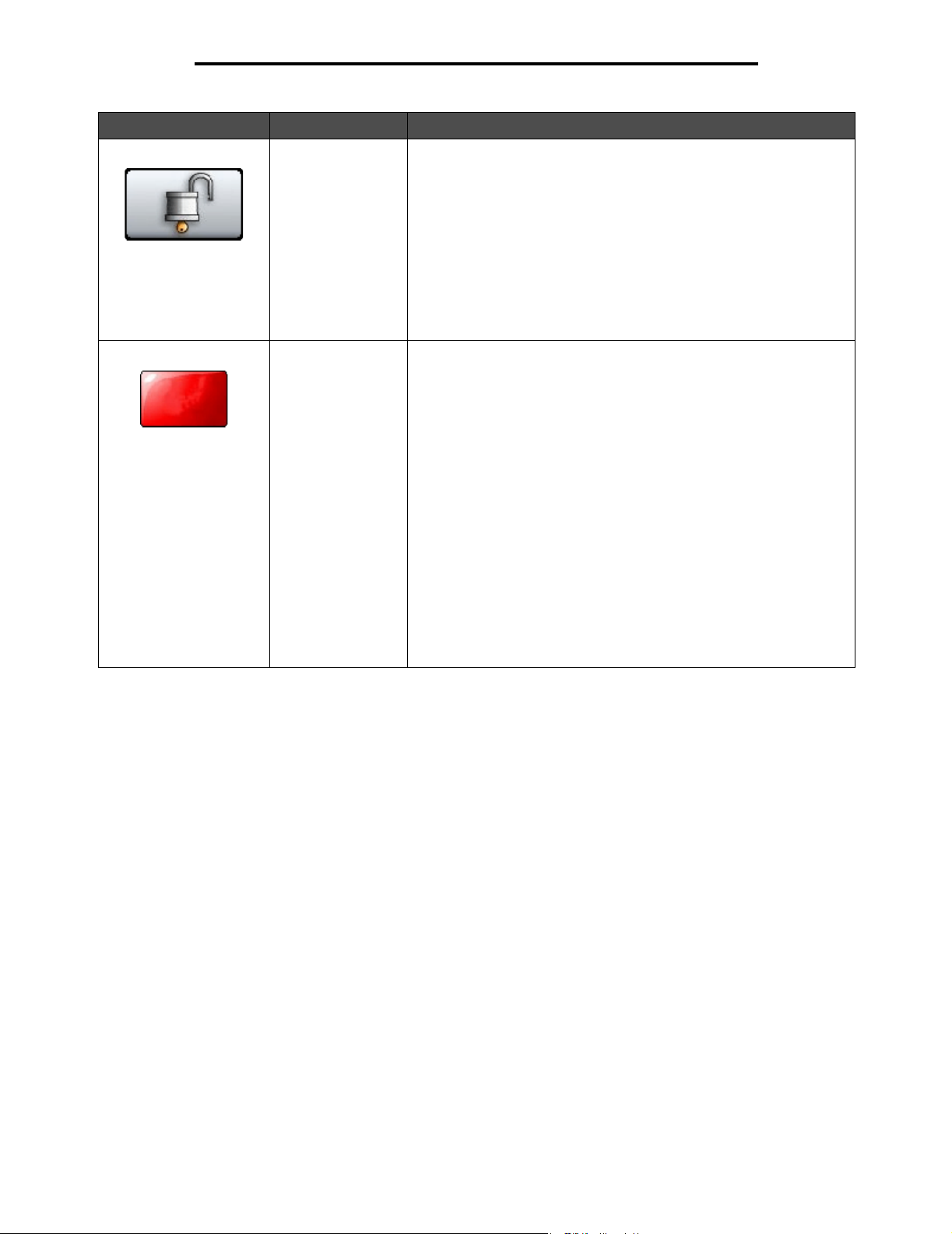
MFP에 대해 알아보기
버튼 버튼 이름 기능
장치 잠금해제 이 버튼은 MFP가 잠겨 있을 때 화면에 나타납니다. 이 버튼이 나타나
있는 동안에는 제어판 버튼과 단축 번호를 사용할 수 없으며 기본값으
로 복사가 시작되지 않을 수 있습니다.
MFP 잠금을 해제하려면 다음과 같이 하십시오.
1 장치 잠금해제를 누릅니다. 사용자 번호 입력 화면이 나타납니다.
2 사용자 번호를 맞게 입력하여 제어판의 숫자판(0–9)과 백스페이스
주: 잘못된 사용자 번호를 입력하면 잘못된 사용자 번호가 나타납니다.
계속 버튼이 표시된 팝업 화면이 나타납니다. 계속을 누릅니다. 그러면
장치 잠금해제 버튼이 표시된 홈 화면으로 돌아갑니다.
작업 취소 이 버튼을 누르면 작업 취소 화면이 열립니다. 작업 취소 화면에는 다음
항목이 표시되며 위에 인쇄, 팩스, 네트워크의 3가지 제목 중 해당하는
작업
취소
것이 표시됩니다.
• 인쇄 작업
• 복사 작업
• 팩스
• 프로파일
• FTP
• 이메일 보내기
제목 아래에 각각 해당하는 작업 목록이 열로 표시됩니다. 열마다 한 화
면에 작업을 세 개까지만 표시할 수 있습니다. 작업은 버튼으로 나타납
니다. 한 열에 작업이 4개 이상이면 열 맨 마지막에 아래 화살표가 나타
납니다. 아래 화살표를 누를 때마다 목록에서 한 작업씩 다음으로 넘어
갑니다. 작업이 4개 이상이면 목록 네 번째 작업을 표시했을 때 열 맨 위
에 위 화살표가 나타납니다. 터치 스크린 버튼 설명에서 위/아래 화살표
버튼의 그림을 확인하십시오.
작업을 취소하는 방법은 인쇄 작업 취소를 참조하십시오.
버튼의 잠금을 해제합니다.
MFP
제어판 이해
16
Page 17

MFP에 대해 알아보기
LCD
다음은 터치 스크린에서 이동하는 방법에 대한 설명입니다. 두 개의 터치 스크린 예제를 통해 버튼 사용 방법을 소개합니다.
터치 스크린 버튼
터치 스크린 예제 1번
복사 원본
레터(8.5 x 11 인치)
복사 대상
레터(8.5 x 11 인치)
일반 용지
배율
자동
(100%)
명암
인쇄면(양면)
세로
1면 - 1면
내용
텍스트 텍스트/사진
사진 인쇄된 이미지
ADF
스캔
터치
스크린 버튼 설명
버튼 버튼 이름 기능 또는 설명
선택 버튼 선택 버튼을 누르면 추가 항목이 표시된 화면이 나타납니다. 처음 화면
에는 사용자 기본 설정이 표시됩니다. 선택 버튼을 누르면 다음 화면이
나타나고 이 화면에서 항목을 누르면 사용자 기본 설정이 바뀝니다.
왼쪽 스크롤 감소 버튼 왼쪽 스크롤 감소 버튼을 누르면 값이 그 다음으로 작은 값으로 감소됩
니다.
평판
스캔
뒤로
LCD
터치 스크린 버튼
17
Page 18
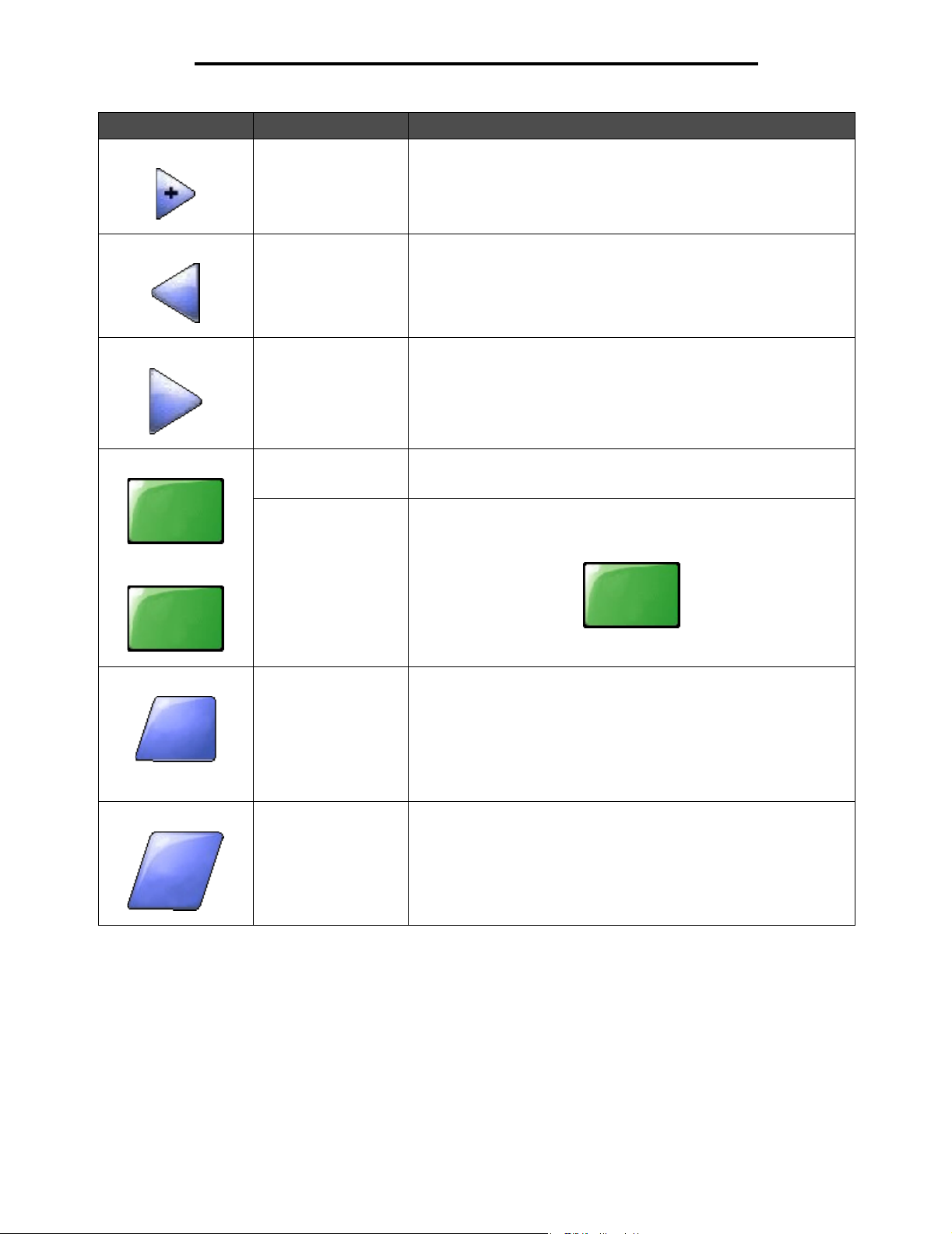
MFP에 대해 알아보기
버튼 버튼 이름 기능 또는 설명
오른쪽 스크롤 증가 버튼오른쪽 스크롤 증가 버튼을 누르면 값이 그 다음으로 큰 값으로 증가됩
니다.
왼쪽 화살표 버튼 왼쪽 화살표 버튼을 누르면 왼쪽으로 이동하면서 다음이 실행됩니다.
• 그림에서 작은 값으로 이동합니다.
• 왼쪽의 텍스트 필드 전체가 표시됩니다.
오른쪽 화살표 버튼 오른쪽 화살표 버튼을 누르면 오른쪽으로 이동하면서 다음이 실행됩
니다.
• 그림에서 큰 값으로 이동합니다.
• 오른쪽의 텍스트 필드 전체가 표시됩니다.
ADF
스캔
평판
스캔
뒤로
뒤로
ADF 스캔
평판 스캔
전송 녹색 버튼은 선택 항목임을 의미합니다. 메뉴 항목 내에서 다른 값을 누
뒤로 뒤로 버튼이 이 모양일 때는 현재 화면이 마지막 화면이며 이전으로 돌
뒤로 뒤로 버튼이 이 모양일 때는 현재 화면에서 앞뒤 이동이 모두 가능합니
회색 탐색 표시줄의 이 두 버튼은 스캔 방법이 두 가지가 있음을 의미합
니다. 사용자가 ADF와 평판 중 어느 것에서 스캔할지 선택합니다.
른 경우 저장을 해야 현재 사용자 기본 설정이 됩니다. 현재 값을 새로
운 사용자 기본 설정으로 저장하려면 전송을 누르십시오.
전송
아가는 것만 가능합니다. 탐색 표시줄에서 선택을 변경한 경우에도 화
면이 닫힙니다.
예를 들어 터치 스크린 예제 1번은 스캔에 대해 모든 설정이 선택된 상
태입니다. 앞의 녹색 버튼 중에서 하나만 누르면 됩니다. 그 외에 누를
수 있는 버튼은 뒤로뿐입니다. 이 때 뒤로를 누르면 이전 화면으로 돌아
가고 터치 스크린 예제 1번의 스캔 작업 설정이 모두 취소됩니다.
다. 따라서 현재 화면에서 뒤로 이외에 다른 옵션도 있습니다.
LCD
터치 스크린 버튼
18
Page 19
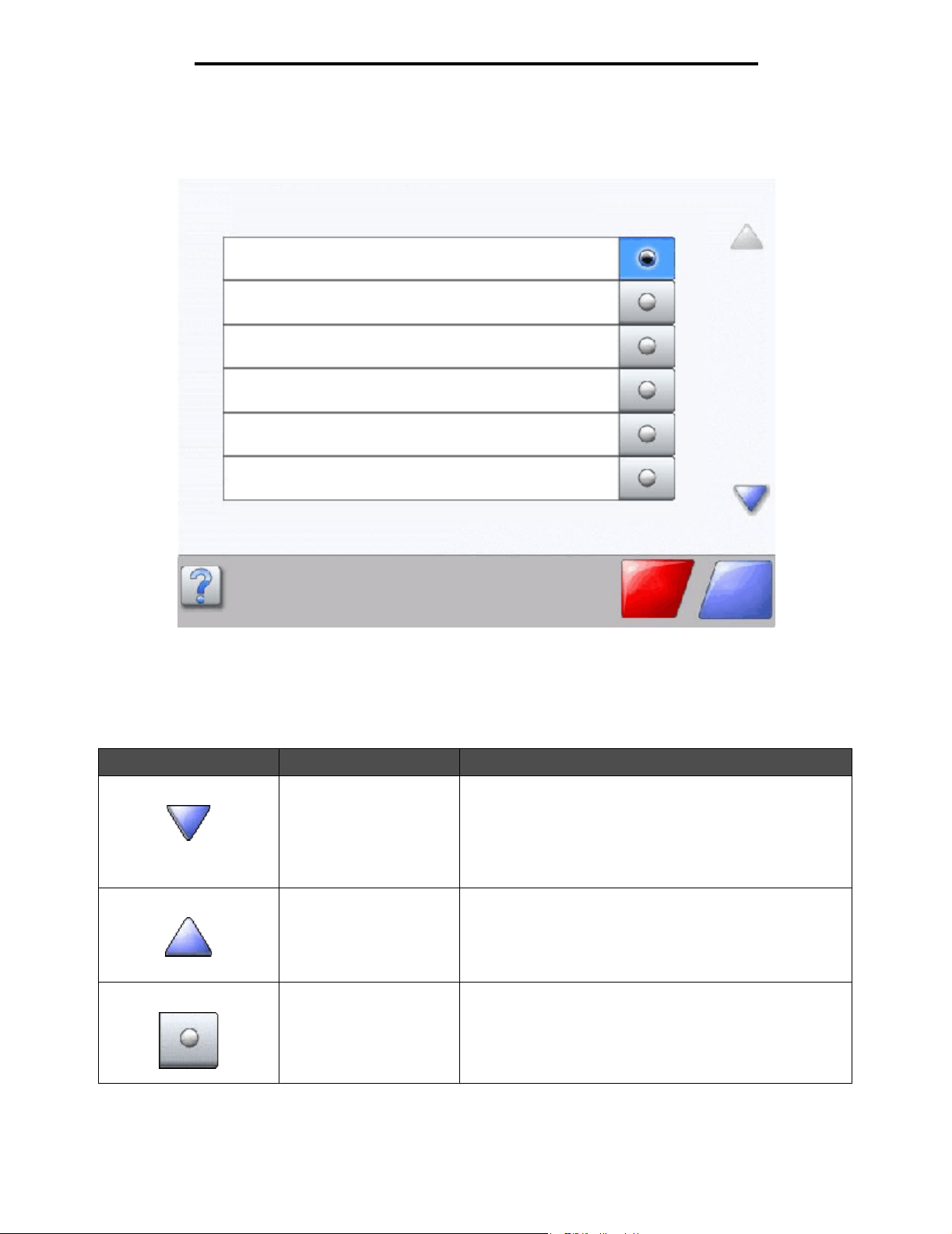
터치 스크린 예제 2번
알 수 없는 용지 크기. 복사 원본:
레터(8.5 x 11 인치)
리갈(8.5 x 14 인치)
Executive(7.25 x 10.5 인치)
전지(8. 5 x 13 인치)
대차표(5.5 x 8.5 인치)
A4(210 x 297 mm)
MFP에 대해 알아보기
스크린 버튼 설명
터치
버튼 버튼 이름 기능 또는 설명
아래 화살표 아래 화살표를 누르면 목록(메뉴 항목 목록 또는 값 목록)에서
아래 항목으로 이동합니다. 목록이 짧은 경우 아래 화살표가
화면에 나타나지 않습니다. 목록이 길어 한 화면에 전체가 표
시되지 않을 때만 나타납니다. 목록 마지막 화면에서는 아래
화살표가 회색으로 표시되어 현재 화면이 목록 맨 끝이어서 비
활성화되었음을 보여줍니다.
위 화살표 위 화살표를 누르면 목록(메뉴 항목 목록 또는 값 목록)에서 위
항목으로 이동합니다. 긴 목록의 첫 번째 화면에서는 위 화살표
가 회색으로 표시되어 비활성화되었음을 보여줍니다. 목록의
나머지 항목을 표시하는 두 번째 화면부터는 위 화살표가 파란
색으로 표시되어 활성화되었음을 보여줍니다.
선택되지 않음 라디오 버튼 선택되지 않음 라디오 버튼입니다.
작업
취소
계속
LCD
터치 스크린 버튼
19
Page 20
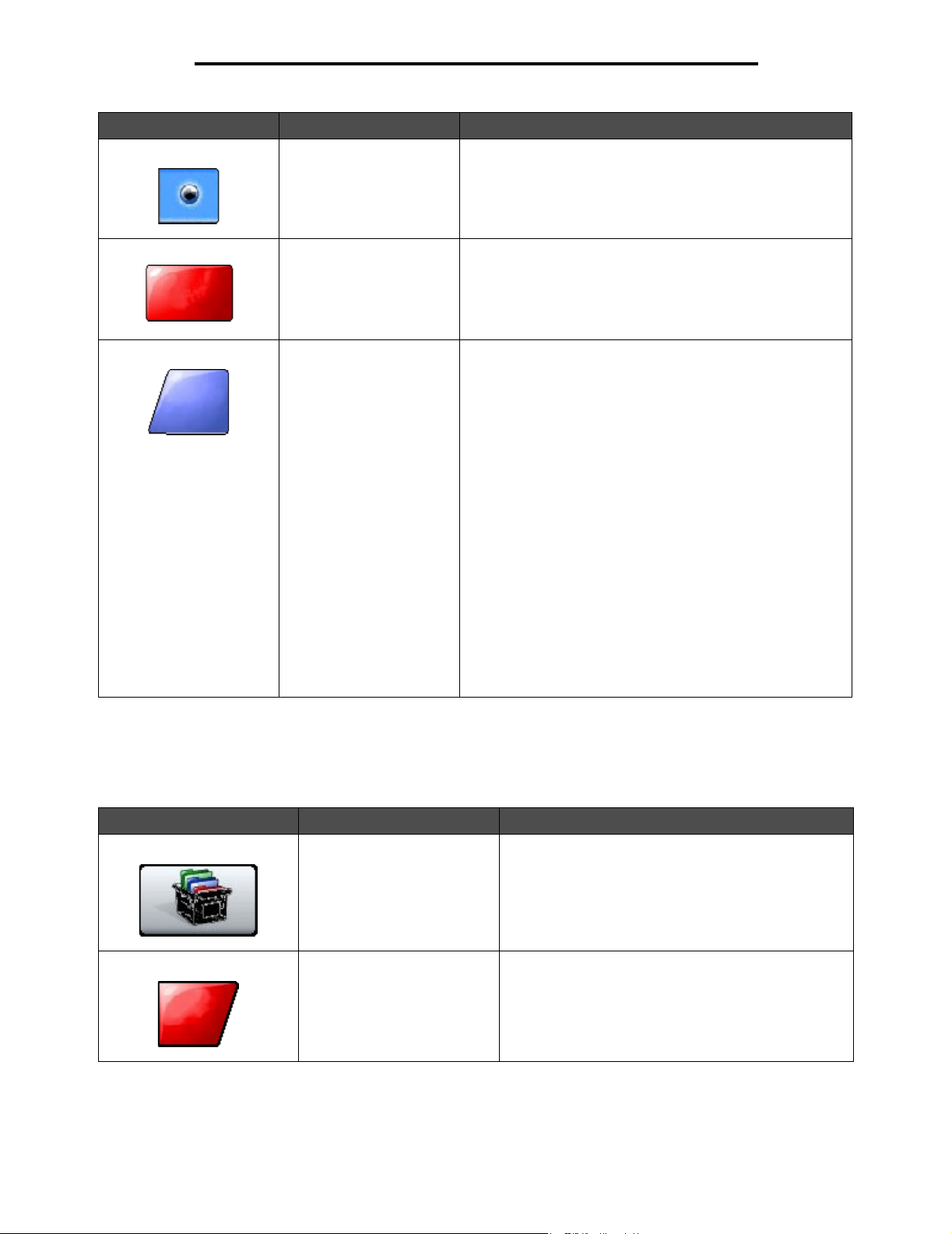
MFP에 대해 알아보기
버튼 버튼 이름 기능 또는 설명
선택됨 라디오 버튼 선택됨 라디오 버튼입니다. 라디오 버튼을 눌러 항목을 선택합
니다. 라디오 버튼을 선택할 경우 색이 바뀌어 선택되었음을
알려줍니다. 터치 스크린 예제 2번에서는 용지 크기로 레터만
선택되었습니다.
작업 취소 작업 취소를 참조하십시오.
작업
취소
계속 어떤 화면에서 메뉴 항목이나 값을 선택한 후 원래 화면에서
다른 항목도 추가로 변경하려는 경우 계속을 누릅니다. 계속을
계속
누르면 원래 화면이 나타납니다.
예를 들어, 홈 화면에서 복사를 누르면 터치 스크린 예제 1번
같은 복사 화면이 나타납니다. 다음은 계속 버튼을 눌렀을 때
의 결과를 보여주는 예제입니다.
1 복사 대상 옆의 선택 버튼을 누릅니다. 새 화면이 나타납
니다.
2MP 급지장치를 누릅니다. 새 화면이 나타납니다.
3 리갈을 누릅니다. 새 화면이 나타납니다.
4 다음을 누릅니다. 새 화면이 나타납니다.
5 인쇄 용지 종류로 일반 용지를 누릅니다.
6 계속을 누릅니다. 복사 화면이 복사 대상 이외의 설정도 선
택할 수 있는 상태로 나타납니다. 복사 대상 이외에 복사 화
면에서 선택할 수 있는 설정에는 양면, 배율, 명암, 한 부씩
인쇄, 매수가 있습니다.
계속을 누르면 원래 화면으로 돌아가 다른 설정도 변경할
수 있습니다. 그 후에 복사 버튼을 눌러 인쇄를 시작합니다.
기타 터치 스크린 버튼
버튼 버튼 이름 기능 또는 설명
사용자 정의 사용자의 필요에 따라 사용자 정의 버튼을 만들 때 사용
합니다.
취소 작업 또는 선택을 취소하려는 경우에 취소를 누릅니다.
현재 화면에서 나와 이전 화면으로 돌아가려는 경우에
취소
LCD
터치 스크린 버튼
취소를 누릅니다.
20
Page 21
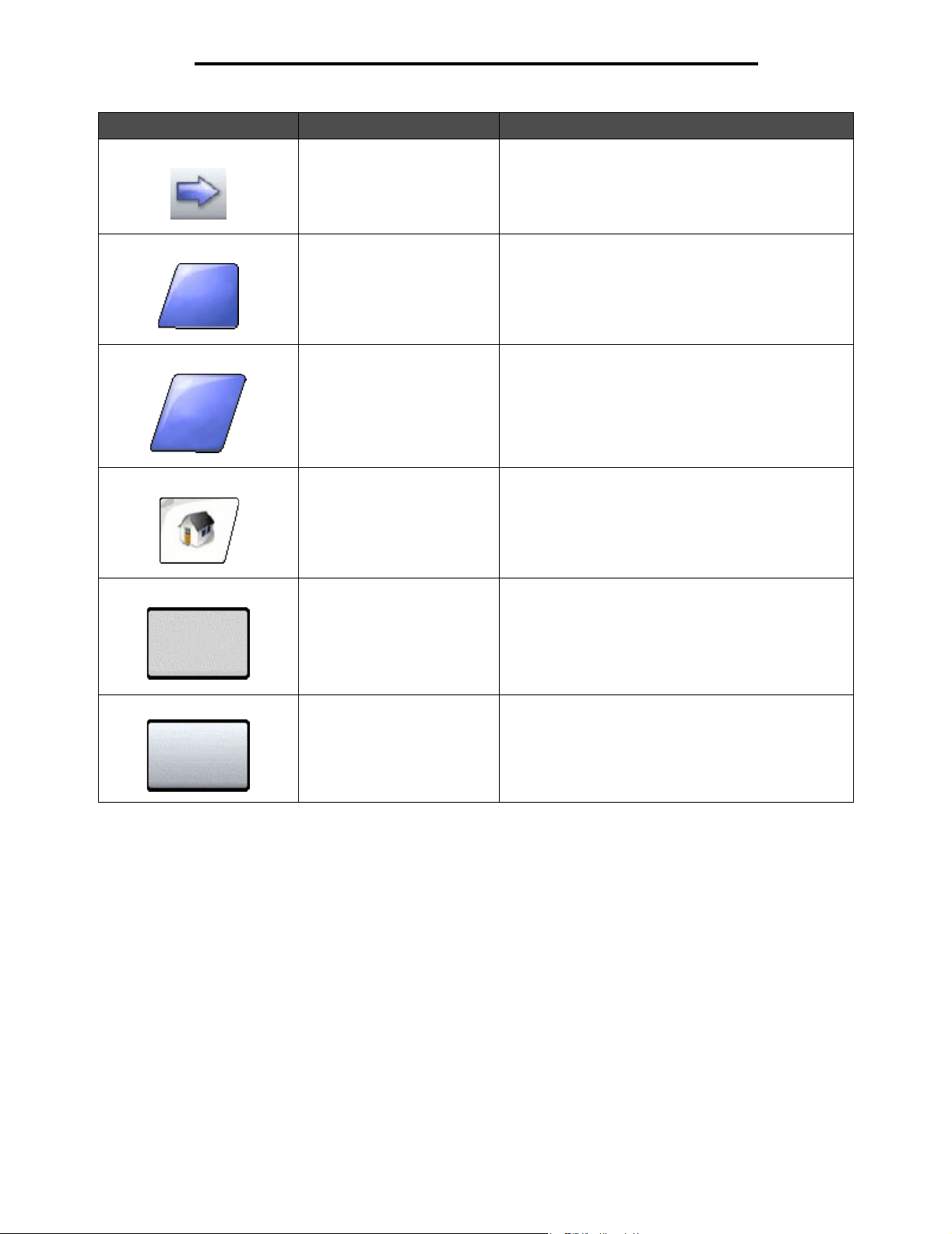
MFP에 대해 알아보기
버튼 버튼 이름 기능 또는 설명
선택 이 버튼을 눌러 메뉴를 선택합니다. 다음 화면에 메뉴 항
목이 나타납니다.
이 버튼을 눌러 메뉴 항목을 선택합니다. 다음 화면에 값
이 나타납니다.
완료 작업 완료를 지정합니다. 예를 들어 원본 문서를 스캔할
때 마지막 페이지가 스캔되었으며 스캔 인쇄가 시작됨
완료
뒤로 뒤로 버튼을 누르면 이전 화면으로 돌아갑니다. 이 버튼
뒤로
홈 홈 버튼을 누르면 홈 화면으로 돌아갑니다. 홈 버튼은 홈
을 표시할 수 있습니다.
을 누른 화면의 설정은 저장되지 않습니다. 뒤로 버튼은
홈 화면을 제외한 모든 메뉴 화면에 나타납니다.
화면을 제외한 모든 화면에 나타납니다. 자세한 내용은
홈 화면과 홈 화면 버튼을 참조하십시오.
회색으로 비활성화된 버튼 이 버튼과 그 위의 글자도 모두 흐리게 나타납니다. 이는
해당 버튼이 비활성화되었거나 현재 화면에서 사용할
수 없음을 나타냅니다. 이전 화면에서는 활성화 상태였
지만 이전 화면에서 설정이 선택되어 현재 화면에서는
사용할 수 없게 된 경우가 대부분입니다.
회색 버튼 이 버튼을 누르면 이 버튼에 나타난 작업이 선택됩니다.
LCD
터치 스크린 버튼
21
Page 22
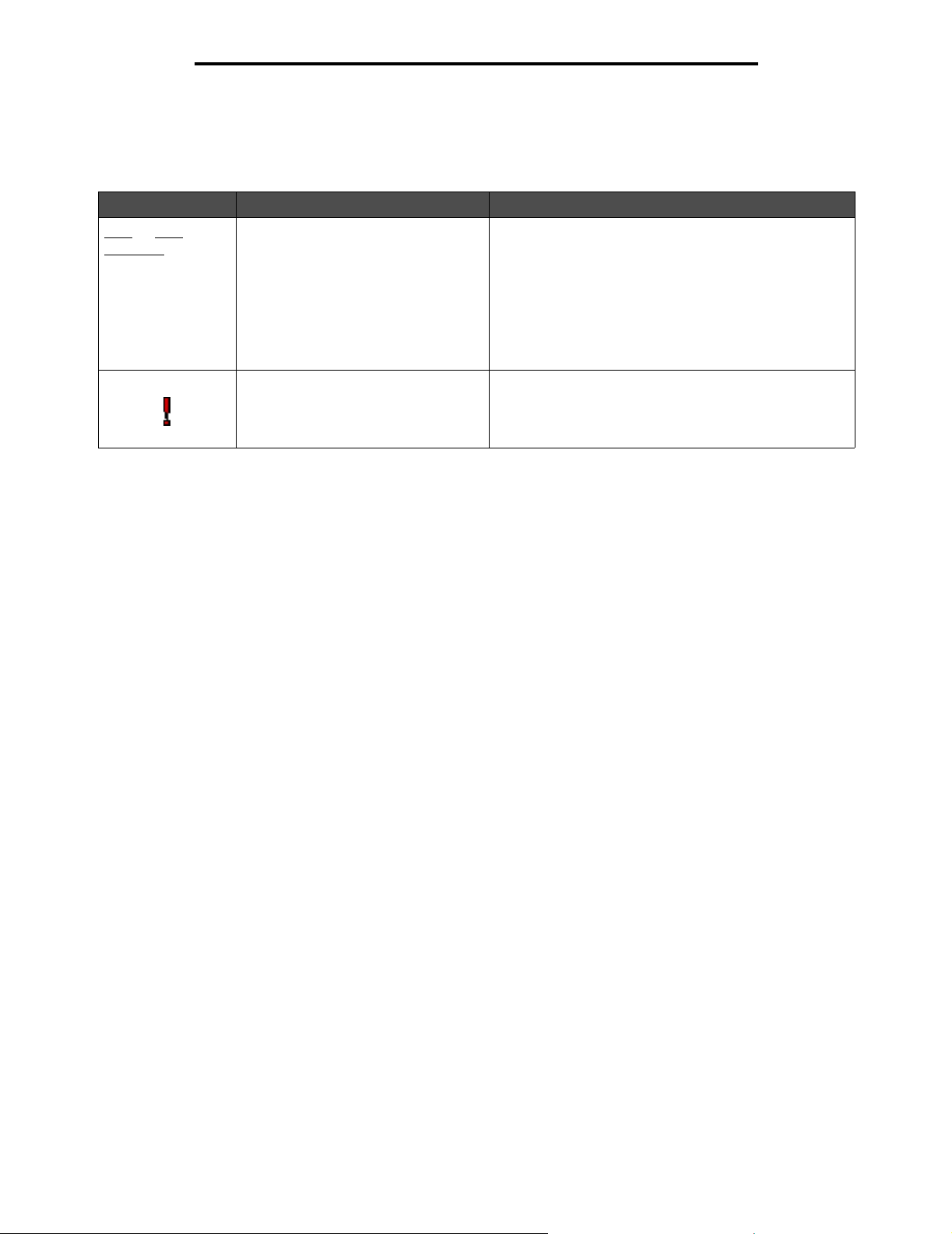
MFP에 대해 알아보기
기능
기능 기능 이름 설명
메뉴
Æ 설정 Æ
설정 Æ 매수
복사
메뉴 경로 표시 줄모든 메뉴 화면의 맨 위에 이러한 줄이 있습니다. 이 기능
은 경로 표시의 기능을 합니다. 이로써 메뉴 내에서 정확
한 위치를 알 수 있습니다. 밑줄 친 단어를 누르면 해당 메
뉴 또는 메뉴 항목으로 이동됩니다. 매수의 경우 현재 화
면이기 때문에 밑줄이 없습니다.
매수 화면에서 매수를 설정 및 저장하기 전에 이 기능을
사용하면 선택한 내용이 저장되지 않고 따라서 사용자 기
본 설정이 되지 않습니다.
주의 메시지 알림 복사, 팩스 등의 기능을 종료하는 주의 메시지가 발생하면
홈 화면에서 해당 기능 버튼 위에 깜박이는 빨간색 느낌표
가 나타납니다. 이 기능은 현재 주의 메시지가 있음을 알
려 줍니다.
LCD
터치 스크린 버튼
22
Page 23
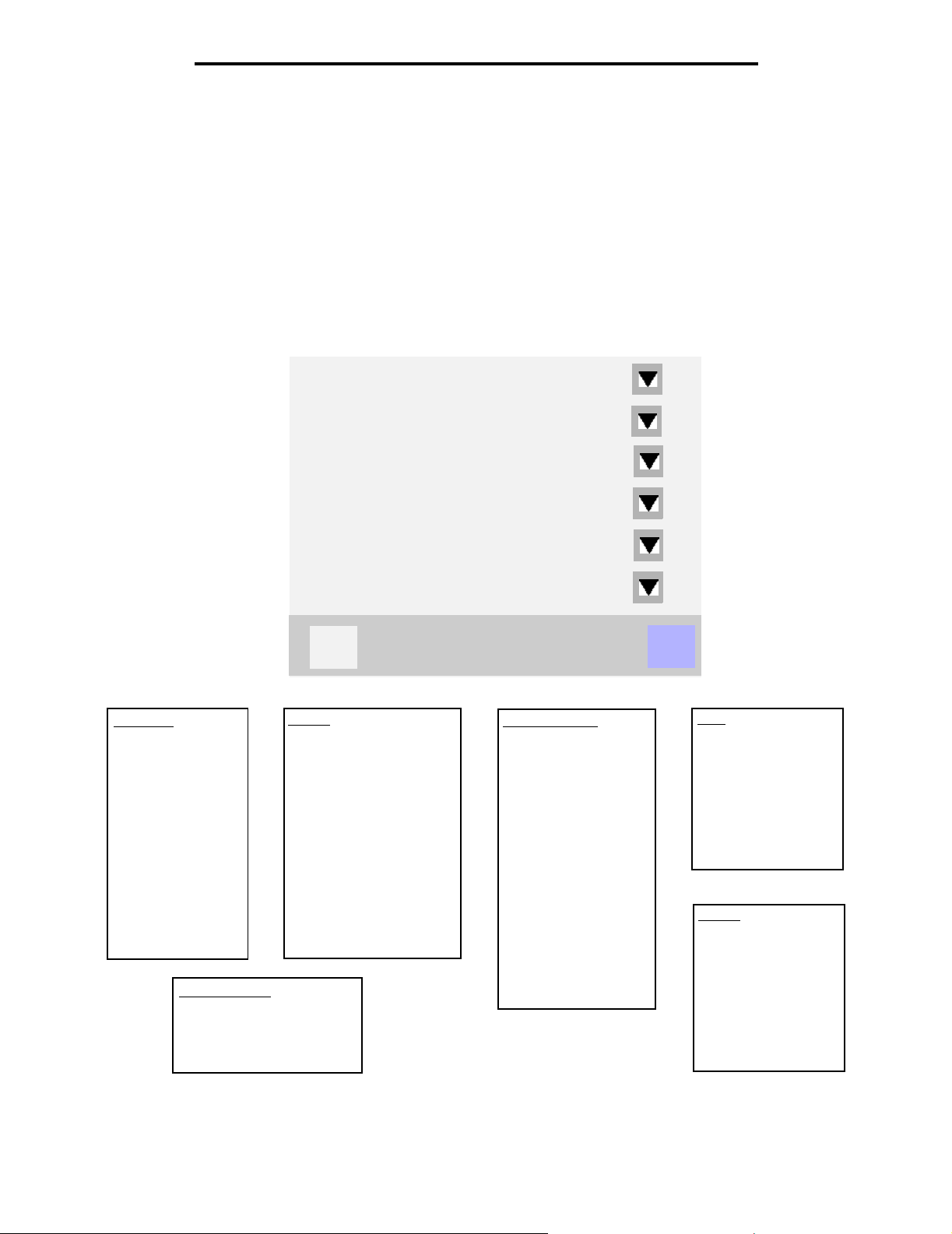
MFP에 대해 알아보기
메뉴
다양한 메뉴를 사용하여 간편하게 MFP 설정을 변경하거나 보고서를 인쇄할 수 있습니다. 메뉴 및 설정에 액세스하려면 홈
화면 오른쪽 아래 모서리에서 메뉴 버튼을 누르십시오.
선택 및 저장한 값이나 설정은 MFP 메모리에 저장됩니다. 저장된 설정은 새 설정이 저장되거나 출하 초기값이 복원될 때까
지 활성화됩니다.
참고: 응용 프로그램에서 선택한 팩스, 스캔, 이메일, 복사, 인쇄 설정이 제어판에서 선택한 설정에 우선할
수 있습니다.
아래 도표는 터치 스크린 메뉴 인덱스, 메뉴 및 각 메뉴에서 사용할 수 있는 항목을 나타낸 내용입니다. 메뉴 및 메뉴 항목에
대한 자세한 내용은 소프트웨어 및 설명서 CD에서 메뉴 및 메시지 설명서를 참조하십시오.
용지 메뉴
보고서
네트워크/포트
용지 메뉴
기본 소스
용지 크기/종류
MP 구성
대용 크기
용지 질감
용지 무게
현재 용지
사용자 정의 종류
사용자 정의 이름
사용자 정의 용지함
이름
일반 설정
용지함 설정
단축 번호 관리
팩스 단축 번호 관리
이메일 단축 번호 관리
FTP 단축 번호 관리
프로파일 단축 번호 관리
설정
단축 번호 관리
터치 스크린 조정
?
보고서
메뉴 설정 페이지
장치 통계
네트워크 설정 페이지
단축 번호 목록
팩스 작업 로그
팩스 통화 로그
이메일 단축 번호
팩스 단축 번호
FTP 단축 번호
프로파일 목록
NetWare 설정 페이지
글꼴 인쇄
디렉토리 인쇄
네트워크 / 포트
TCP/IP
IPv6
이메일 서버 설정
주소록 설정
무선
표준 네트워크
네크워크 <x>
표준 USB
USB <x>
표준 병렬
병렬 <x>
표준 직렬
직렬 [x]
NetWare
AppleTalk
LexLink
뒤로
설정
일반 설정
복사 설정
팩스 설정
이메일 설정
FTP 설정
인쇄 설정
보안
일자 및 시간 설정
도움말
모든 설명서 인쇄
복사 설명서
이메일 설명서
팩스 설명서
FTP 설명서
정보 설명서
인쇄 결함 설명서
소모품 설명서
메뉴
23
Page 24
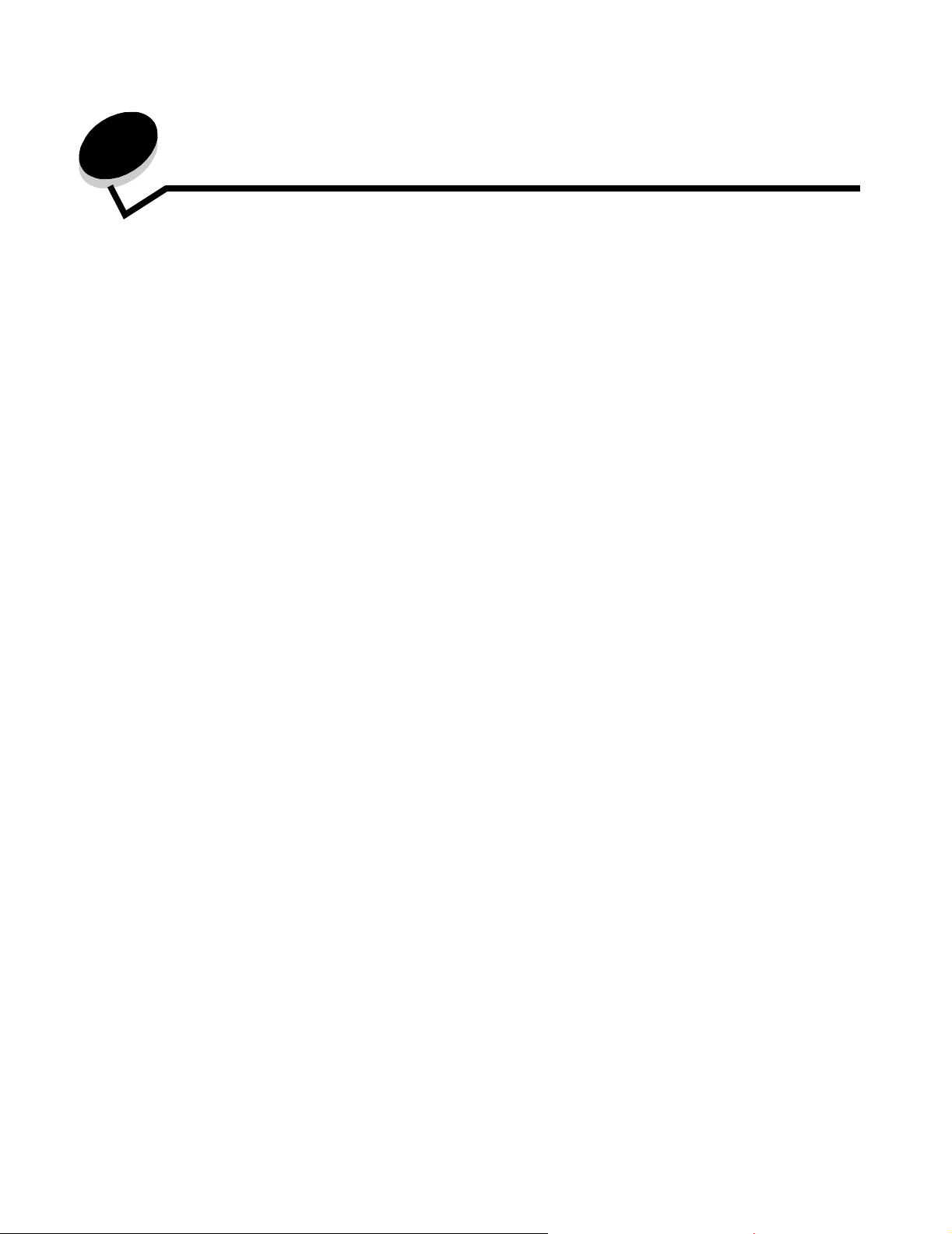
2
복사
다음은 이 장 또는 다른 장에 실려 있는 복사 관련 항목입니다.
고속 복사 확대 및 축소 복사
여러 페이지 복사 복사 품질 조정
평판 사용 한 부씩 인쇄 옵션 설정
복사 화면과 옵션 사본 사이에 구분자 시트 넣기
다른 크기의 용지로 복사 용지 절약 옵션 설정
투명 용지에 복사 모든 페이지 상단에 날짜와 시간 넣기
레터헤드에 복사 모든 페이지에 배치 메시지 넣기
사진 복사 사용자 정의 작업(작업 구성) 만들기
선택한 용지함의 용지에 복사 복사 작업 취소
여러 크기의 용지 복사 복사 요령
양면 옵션 설정 복사 품질 문제 해결
고속 복사
1 ADF에는 원본 문서의 인쇄면이 위로, 평판에는 인쇄면이 아래로 향하게 해서 놓습니다.
ADF의 경우 용지 가이드를 조정하십시오.
2 숫자판에서 시작을 누릅니다.
• LDSS 프로파일이 설치된 경우 고속 복사를 하려고 하면 오류 메시지가 나타날 수 있습니다.
고속 복사를 하는 방법은 시스템 지원 관리자에게 문의하십시오.
여러 페이지 복사
1 ADF에는 원본 문서의 인쇄면이 위로, 평판에는 인쇄면이 아래로 향하게 해서 놓습니다.
ADF의 경우 용지 가이드를 조정하십시오.
2 홈 화면에서 복사를 누르거나 숫자판에서 복사 매수를 지정합니다.
복사를 누르거나 매수를 입력하면 터치 스크린이 자동으로 복사 설정 메뉴로 바뀝니다.
3 복사 옵션을 필요에 맞게 변경합니다.
4 복사를 누릅니다.
복사
24
Page 25
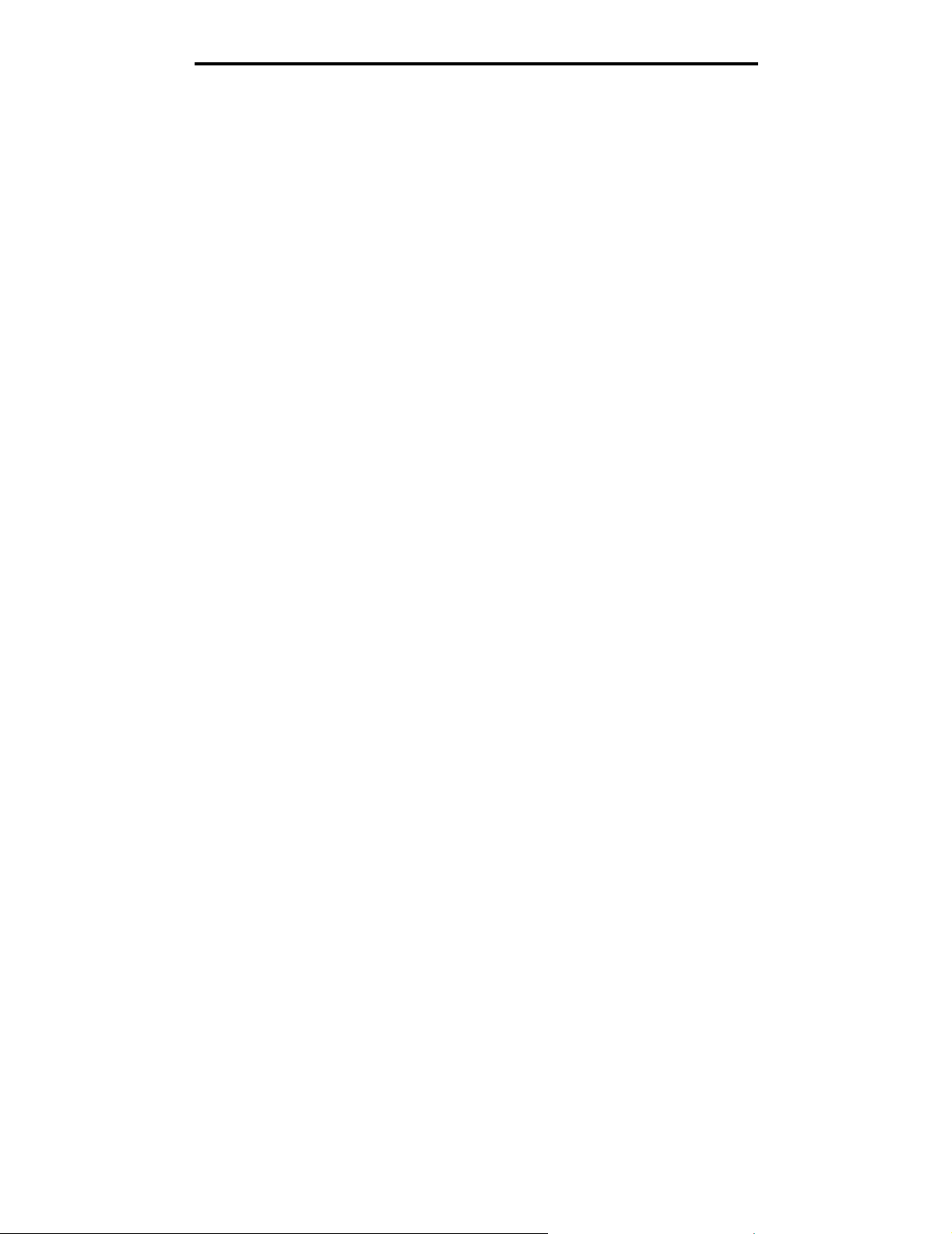
복사
평판 사용
평판을 사용하여 복사하려면 다음과 같이 하십시오.
1 문서 덮개를 엽니다.
2 문서의 인쇄면이 아래로 향하게 해서 평판 위에 놓습니다.
3 문서 덮개를 닫습니다.
4 홈 화면에서 복사를 누르거나 숫자판에서 실행을 누릅니다.
복사를 누르면 5 단계로 이동합니다.
시작을 누르면 8 단계로 이동합니다.
5 매수를 설정합니다.
6 복사 옵션을 필요에 맞게 변경합니다.
7 복사를 누릅니다.
8 스캔할 페이지가 더 있으면 다음 스캔을, 없으면 작업 완료를 누릅니다.
작업 완료를 누르면 복사 화면으로 돌아갑니다.
9 모두 완료했으면 홈을 누릅니다.
복사 화면과 옵션
복사 원본—이 버튼을 누르면 복사할 원본 문서의 크기를 입력하는 화면이 열립니다.
• 이후에 나타나는 화면에서 원하는 용지 크기 아이콘을 누르면 선택이 완료되면서 복사 옵션 화면으로 돌아갑니다.
• 원본 크기를 혼합 크기로 설정하면 여러 가지 크기의 원본 문서를 스캔할 수 있습니다. 선택된 출력 용지 크기에 맞
게 원본의 배율이 자동으로 조정됩니다.
복사 대상—이 버튼을 누르면 복사할 대상이 되는 용지의 크기와 종류를 입력하는 화면이 열립니다.
• 이후에 나타나는 화면에서 원하는 용지 크기 아이콘을 누르면 선택이 완료되면서 복사 옵션 화면으로 돌아갑니다.
• 복사 원본과 복사 대상의 크기 설정이 서로 다른 경우 배율 설정이 자동으로 조정되어 크기 차이가 조절됩니다.
• MFP 용지함에 넣을 수 없는 특별한 종류나 크기의 용지에 복사하려는 경우에는 MP 급지장치를 선택한 후 이 급지
장치에서 수동으로 급지할 수 있습니다.
• 자동 일치 사용 시 원본 문서의 크기는 복사 원본 상자 설정과 자동으로 일치됩니다. 아무 용지함에도 일치하는 크
기의 용지가 들어 있지 않은 경우 복사 배율이 실제 용지함에 들어 있는 용지에 맞게 자동으로 조정됩니다.
배율—이 버튼을 누르면 복사본이 25% ~ 400% 사이에서 비례에 맞게 배율 조정됩니다. 배율을 자동으로 설정할 수도 있습
니다.
• 특정 크기에서 다른 크기로 복사할 때(예: 리갈 크기에서 레터 크기로) 복사 원본과 복사 대상에서 용지 크기를 설정
하면 원본 문서의 내용이 빠짐없이 복사되도록 자동으로 배율이 바뀝니다.
• 왼쪽 화살표를 누르면 값이 1%씩 감소되고 오른쪽 화살표를 누르면 1%씩 증가됩니다.
• 화살표를 길게 누르면 값이 연속으로 증가/감소합니다.
• 화살표를 2초간 누르면 값이 증가/감소하는 속도가 빨라집니다.
명암—원본보다 밝게 또는 어둡게 복사하려는 경우 이 옵션으로 조정합니다.
인쇄된 이미지—레이저 프린터로 인쇄된 페이지나 잡지, 신문 페이지와 같은 반색조 사진 또는 그림을 복사합니다. 원본 문
서에 문자, 도면 또는 기타 그래픽이 혼합되어 있는 경우에는 인쇄된 이미지가 꺼진 상태로 사용하십시오.
인쇄면(양면)—1면 또는 2면에 복사, 2면 원본을 2면으로(양면) 복사, 1면 원본을 2면으로 복사, 2면 원본을 1면으로(단면)
복사합니다.
평판 사용
25
Page 26
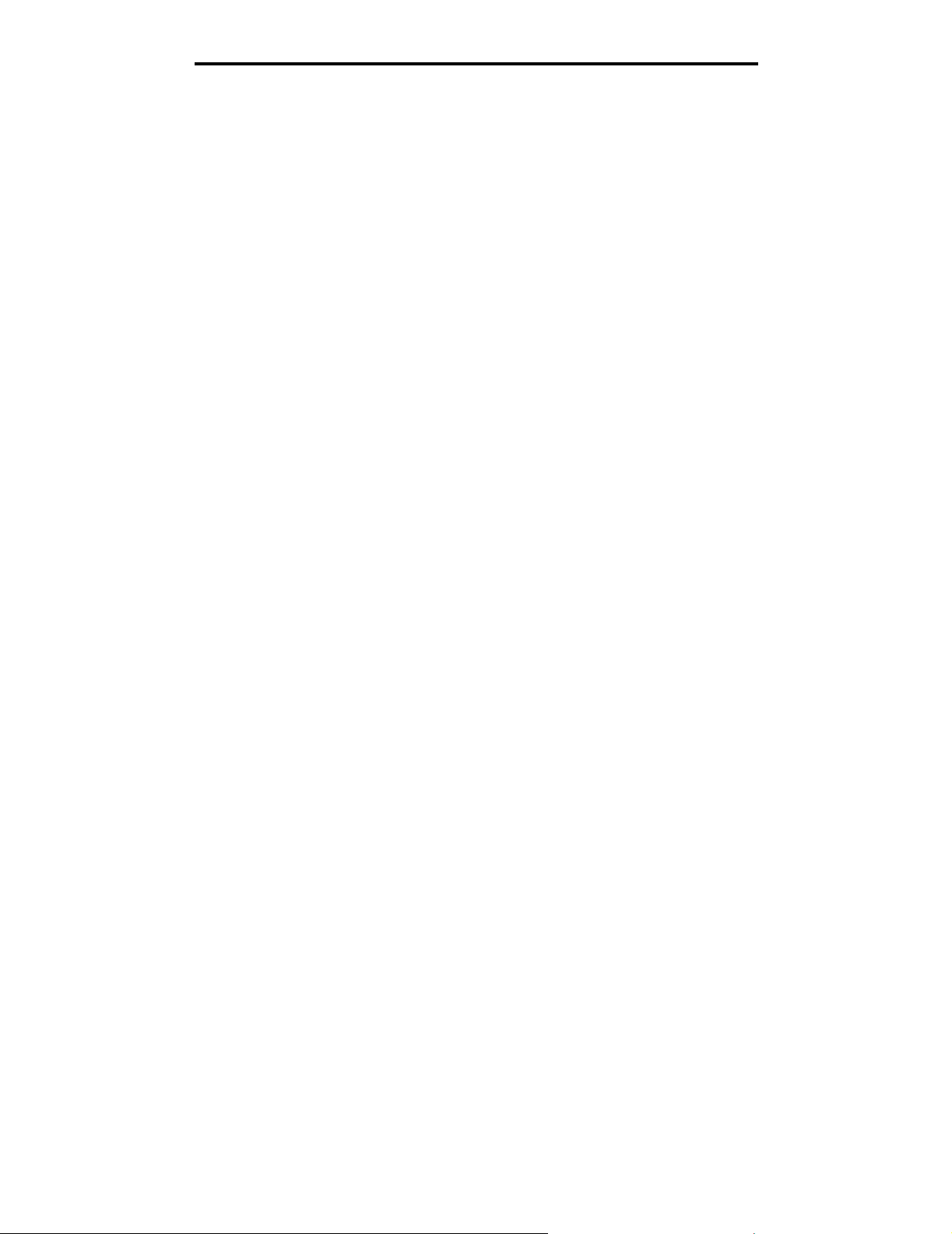
복사
한 부씩 인쇄—한 문서를 여러 장씩 인쇄할 때 페이지가 순서대로 쌓이도록 한 부씩 인쇄합니다. 한 부씩 인쇄의 기본 설정은
켜짐입니다. 이 때는 복사된 페이지가 (1,2,3) (1,2,3) (1,2,3)의 순서가 됩니다. 동일한 페이지 복사본끼리 함께 취합하려는 경
우에는 한 부씩 복사를 끄십시오. 그러면 복사본이 (1,1,1) (2,2,2) (3,3,3)의 순서가 됩니다.
옵션—이 버튼을 누르면 용지 절약, 고급 이미징, 구분자 시트, 여백 이동, 가장자리 지우기, 날짜/시간 스탬프, 배치, 내용, 고
급 양면 설정을 변경하는 화면이 열립니다.
• 용지 절약—원본 문서 두 페이지 이상을 한 페이지에 인쇄합니다. 용지 절약은 다면 인쇄라고도 합니다. 2 면, 4 면
과 같은 식으로 나타냅니다. 2 면은 원본 두 페이지를 한 페이지에 인쇄하는 것이고 4 면은 원본 네 페이지를 한 페
이지에 인쇄하는 것입니다. 복사할 때 원본 문서 둘레의 경계선을 넣을지 여부를 페이지 테두리 인쇄를 눌러 지정
할 수 있습니다.
• 소책자 만들기—페이지 순서를 맞춰서 차례로 인쇄하되, 인쇄물을 반으로 접으면 크기는 원본 문서 크기의 반이고
페이지는 순서대로 맞춰진 소책자가 만들어지도록 합니다.
참고: 소책자 만들기를 사용하려면 MFP에 양면 장치를 연결해야 합니다.
• 고급 이미징—복사하기 전에 배경 제거, 대비, 음영 세부 묘사를 조정합니다.
• 사용자 정의 작업(작업 구성)—여러 스캔 작업을 한 작업으로 결합합니다.
• 사용자 정의 작업은 모델에 따라 지원되지 않을수도 있습니다.
• 구분자 시트—한 장 복사할 때마다 빈 용지를 넣습니다. 현재 복사 중인 용지와 다른 색상과 종류의 용지를 사용하
여(다른 출력함에서 급지) 구분자 시트로 사용할 수 있습니다.
• 여백 이동—여백 크기를 지정한 공간으로 늘립니다. 복사물에 바인딩 또는 홀 펀치를 할 공간을 마련할 때 유용하
게 사용할 수 있는 기능입니다. 증가 또는 감소 화살표로 원하는 여백 크기를 설정할 수 있습니다. 여백을 너무 많이
만들면 복사될 때 내용이 잘릴 수 있습니다.
• 가장자리 지우기—원본 문서 가장자리의 지저분한 부분이나 불필요한 정보를 지웁니다. 용지의 네 면에서 특정 영
역을 지우거나 선택할 수 있습니다. 가장자리 지우기를 사용하면 선택한 영역의 내용이 지워지고 출력물에서 이 부
분에 아무것도 인쇄되지 않습니다.
• 날짜/시간 스탬프—날짜/시간 스탬프를 켜면 모든 페이지의 상단에 날짜와 시간이 인쇄됩니다.
• 오버레이—배경무늬(또는 메시지)가 내용과 겹쳐지게 인쇄됩니다. 긴급, 기밀, 사본, 초안 중에서 선택할 수 있습니
다. 선택한 단어가 모든 페이지에 흐리고 큰 글자로 비스듬하게 나타납니다.
참고: 시스템 관리자는 사용자 정의 오버레이를 만들 수 있습니다. 이 경우 해당 메시지의 아이콘이 생성되
어 일반 사용자도 선택할 수 있습니다.
• 내용—복사 품질을 높입니다. 원본 문서가 주로 글자나 선 그림이면 텍스트를 선택합니다. 원본 문서에 글자와 그
래픽 또는 사진이 혼합되어 있으면 텍스트/사진을 선택합니다. 원본 문서가 고화질 사진 또는 잉크젯 인쇄물이면
사진을 선택합니다. 레이저 프린터로 인쇄된 페이지나 잡지, 신문 페이지와 같은 반색조 사진 또는 그림을 복사할
때는 인쇄된 이미지를 선택합니다.
• 고급 양면—원본 문서의 면수와 방향, 원본 문서의 바인딩 위치(긴 가장자리 아니면 짧은 가장자리)를 설정합니다.
다른 크기의 용지로 복사
1 ADF에 원본 문서의 인쇄면을 위로 해서 넣습니다. 크기별 용지 넣는 방법은 ADF에 라벨로 표시되어 있습니다.
2 용지 가이드를 조정합니다.
3 홈 화면에서 복사를 누릅니다.
4 복사 원본:을 누르고 원본 문서의 크기를 입력합니다.
리갈을 예로 들어봅니다.
5 복사 대상:을 누르고 복사할 크기를 선택합니다.
참고: "복사 원본"과 다른 크기의 용지를 선택하면 MFP에서 크기를 자동으로 조정합니다.
다른 크기의 용지로 복사
26
Page 27
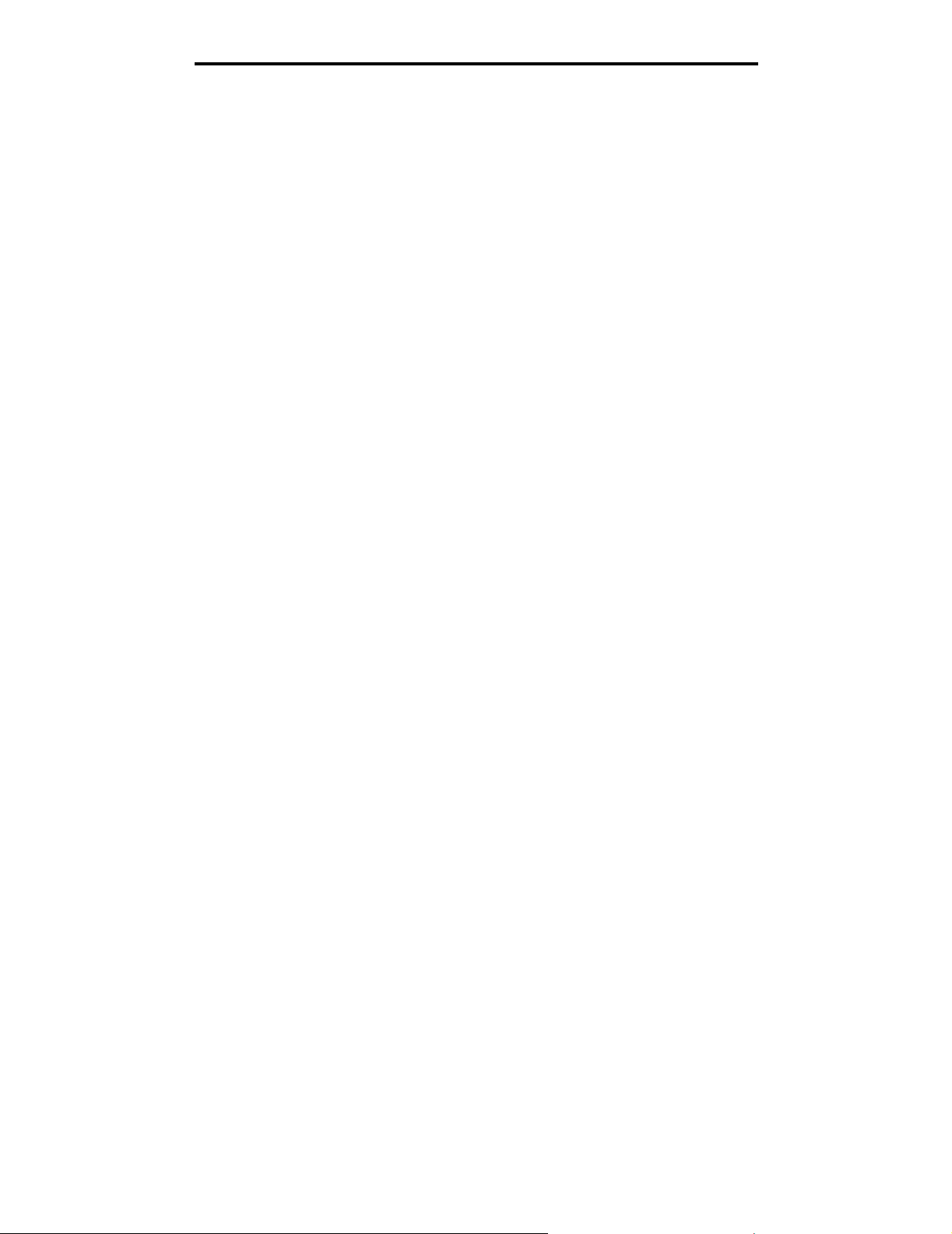
복사
6 복사를 누릅니다.
투명 용지에 복사
1 ADF에 원본 문서의 인쇄면을 위로 해서 넣습니다. 크기별 용지 넣는 방법은 ADF에 라벨로 표시되어 있습니다.
2 용지 가이드를 조정합니다.
3 홈 화면에서 복사를 누릅니다.
4 복사 원본:을 누르고 원본 문서의 크기를 입력합니다.
5 복사 대상:을 누르고 투명 용지가 들어 있는 용지함을 누릅니다.
참고: 옵션에 투명 용지가 없는 경우 시스템 지원 관리자에게 문의하십시오.
6 복사를 누릅니다.
레터헤드에 복사
1 ADF에 원본 문서의 인쇄면을 위로 해서 넣습니다. 크기별 용지 넣는 방법은 ADF에 라벨로 표시되어 있습니다.
2 용지 가이드를 조정합니다.
3 홈 화면에서 복사를 누릅니다.
4 복사 원본:을 누르고 원본 문서의 크기를 입력합니다.
5 복사 대상:을 누르고 레터헤드가 들어 있는 용지함을 누릅니다.
참고: 옵션에 레터헤드가 없는 경우 시스템 지원 관리자에게 문의하십시오.
6 복사를 누릅니다.
사진 복사
1 문서 덮개를 엽니다.
2 사진의 인쇄면이 아래로 향하게 해서 평판 위에 놓습니다.
3 홈 화면에서 복사를 누릅니다.
4 옵션을 누릅니다.
5 내용을 누릅니다.
6 사진을 누릅니다.
7 복사를 누릅니다.
8 다음 스캔 또는 완료를 누릅니다.
투명 용지에 복사
27
Page 28
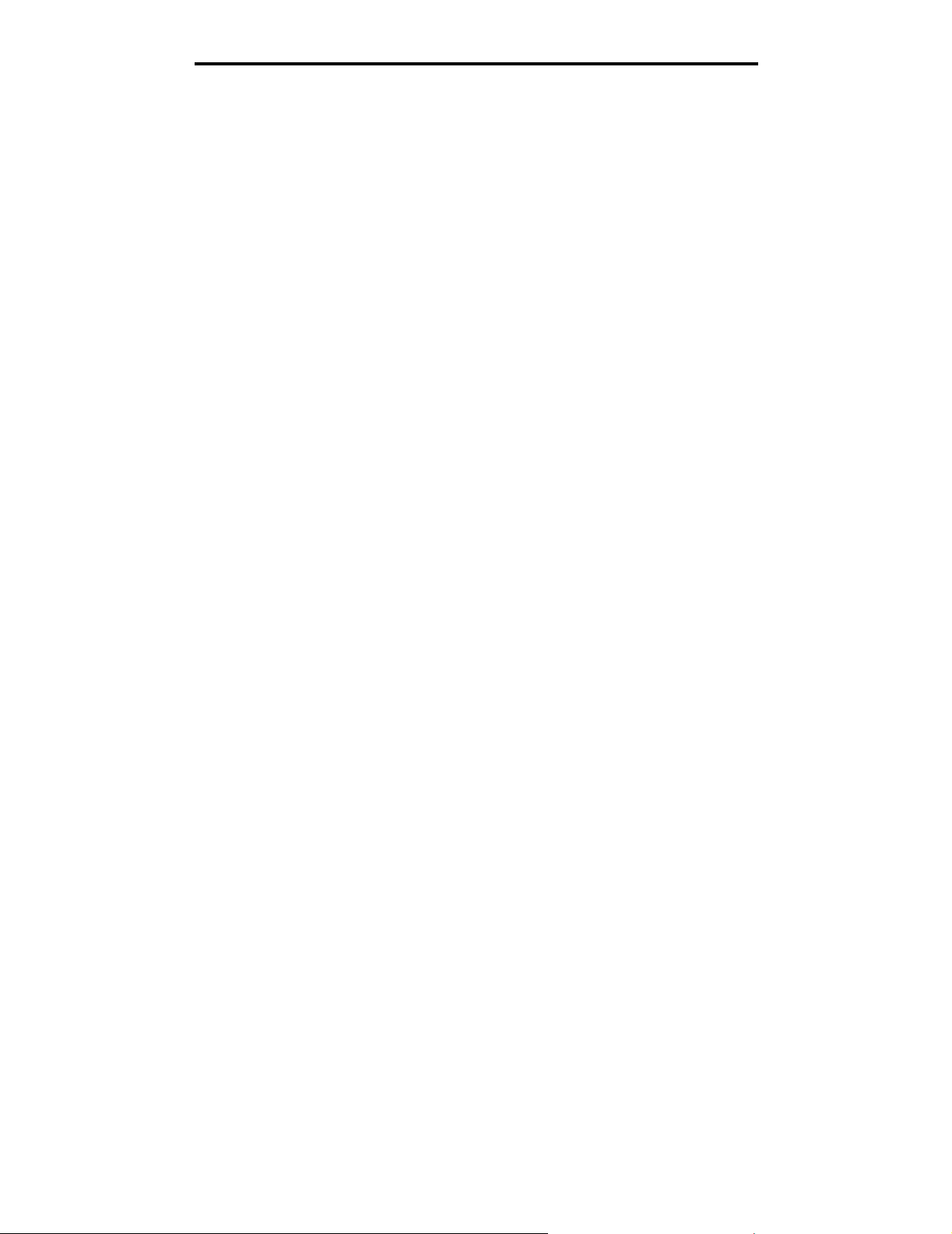
복사
선택한 용지함의 용지에 복사
복사 과정 중에 원하는 용지 종류가 들어 있는 입력 용지함을 선택할 수 있습니다. 예를 들어, 다용도 급지장치에 특수 용지
가 들어 있고 이 용지에 복사하려는 경우 다음과 같이 하십시오.
1 ADF에 원본 문서의 인쇄면을 위로 해서 넣습니다. 크기별 용지 넣는 방법은 ADF에 라벨로 표시되어 있습니다.
2 용지 가이드를 조정합니다.
3 홈 화면에서 복사를 누릅니다.
4 복사 원본:을 누르고 원본 문서의 크기를 입력합니다.
5 복사 대상:을 누르고 다용도 급지장치 또는 원하는 용지 종류가 들어 있는 용지함을 누릅니다.
6 복사를 누릅니다.
여러 크기의 용지 복사
여러 가지 크기로 구성된 원본 문서를 ADF에 놓고 복사할 수 있습니다. 용지함에 어떤 크기의 용지가 들어 있는지에 따라 한
가지 용지에 인쇄되거나 용지함의 용지에 맞게 원본 문서의 배율이 조정됩니다.
예제 1: 현재 MFP에 두 개의 용지함이 있으며 하나는 레터, 하나는 리갈이 들어 있습니다. 그리고 레터 크기 페이지와 리갈
크기 페이지가 혼합된 문서를 복사하려고 합니다.
1 ADF에 원본 문서의 인쇄면을 위로 해서 넣습니다. 크기별 용지 넣는 방법은 ADF에 라벨로 표시되어 있습니다.
2 용지 가이드를 조정합니다.
3 홈 화면에서 복사를 누릅니다.
4 복사 원본을 누르고 혼합 크기를 누릅니다.
5 복사 대상을 누르고 자동 크기 일치를 누릅니다.
6 복사를 누릅니다.
그러면 스캐너에서 스캔할 때 페이지 크기의 차이를 인식해서 올바른 크기의 용지에 인쇄합니다.
예제 2: 현재 MFP에 용지함이 하나 있으며 레터 크기 용지가 들어 있습니다. 그리고 레터 크기 페이지와 리갈 크기 페이지가
혼합된 문서를 복사하려고 합니다.
1 ADF에 원본 문서의 인쇄면을 위로 해서 넣습니다. 크기별 용지 넣는 방법은 ADF에 라벨로 표시되어 있습니다.
2 용지 가이드를 조정합니다.
3 홈 화면에서 복사를 누릅니다.
4 복사 원본을 누르고 혼합 크기를 누릅니다.
5 복사를 누릅니다.
그러면 스캐너에서 스캔할 때 페이지 크기의 차이를 인식해서 리갈 크기 페이지를 레터 크기에 맞게 배율을 조정한
후 인쇄합니다.
양면 옵션 설정
1 ADF에 원본 문서의 인쇄면을 위로 해서 넣습니다. 크기별 용지 넣는 방법은 ADF에 라벨로 표시되어 있습니다.
2 용지 가이드를 조정합니다.
3 홈 화면에서 복사를 누릅니다.
선택한 용지함의 용지에 복사
28
Page 29
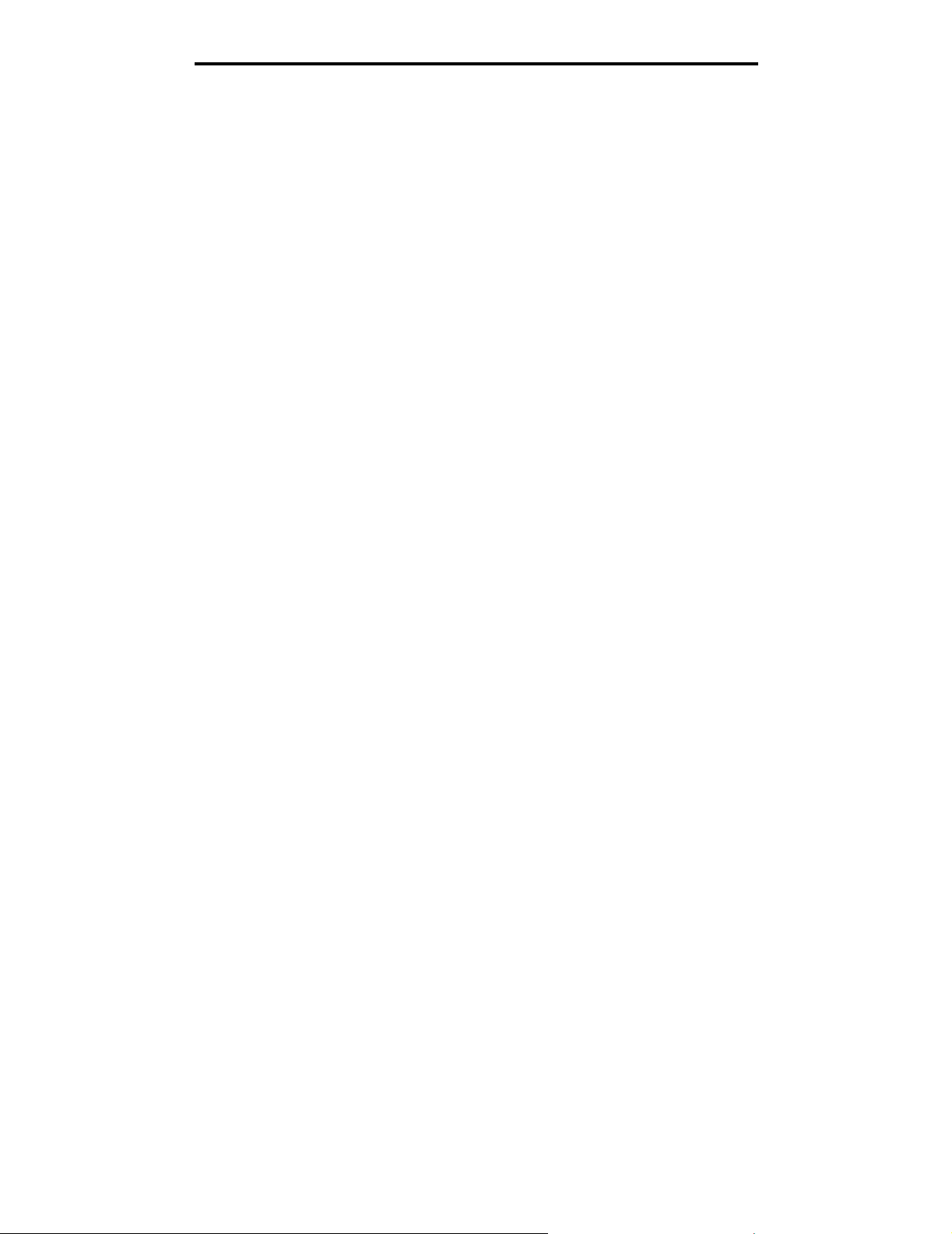
복사
4 원하는 양면 인쇄 방법에 맞게 버튼을 누릅니다.
첫 번째 숫자는 원본 문서의 면을 나타내고 두 번째 숫자는 복사본의 면을 나타냅니다.
예를 들어, 원본 문서는 단면인데 복사는 양면으로 할 경우 1 --> 2면을 선택합니다.
5 복사를 누릅니다.
확대 및 축소 복사
원본 문서 크기의 25%까지 축소하거나 400%까지 확대하여 복사할 수 있습니다. 배율의 기본값은 자동입니다. 배율을 자동
그대로 사용할 경우 원본 문서의 내용이 현재 복사하려는 용지 크기에 맞게 배율 조정됩니다.
확대 또는 축소 복사하려면 다음과 같이 하십시오.
1 ADF에 원본 문서의 인쇄면을 위로 해서 넣습니다. 크기별 용지 넣는 방법은 ADF에 라벨로 표시되어 있습니다.
2 용지 가이드를 조정합니다.
3 홈 화면에서 복사를 누릅니다.
4 배율에서 + 또는 –를 눌러 확대 또는 축소합니다.
참고: 배율을 수동으로 설정한 후에 복사 대상 또는 복사 원본을 누르면 배율 값이 자동으로 돌아갑니다.
5 복사를 누릅니다.
복사 품질 조정
1 ADF에 원본 문서의 인쇄면을 위로 해서 넣습니다. 크기별 용지 넣는 방법은 ADF에 라벨로 표시되어 있습니다.
2 용지 가이드를 조정합니다.
3 홈 화면에서 복사를 누릅니다.
4 옵션을 누릅니다.
5 내용을 누릅니다.
6 복사 대상에 가장 근접하는 아이콘을 누릅니다(텍스트, 텍스트/사진, 사진, 인쇄된 이미지 중 하나).
• 텍스트—원본 문서가 주로 글자나 선 그림일 때 사용합니다.
• 텍스트/사진—원본 문서에 글자와 그래픽 또는 사진이 혼합되어 있을 때 사용합니다.
• 사진—원본 문서가 고화질 사진 또는 잉크젯 인쇄물일 때 사용합니다.
• 인쇄된 이미지—레이저 프린터로 인쇄된 문서나 잡지, 신문 페이지와 같은 반색조 사진 또는 그림을 복사할 때
사용합니다.
7 복사를 누릅니다.
한 부씩 인쇄 옵션 설정
한 부씩 복사하려는 경우 한부씩 인쇄가 기본값이므로 현재 설정을 변경하지 않아도 됩니다.
예를 들어 세 페이지를 두 장씩 복사할 경우 1 페이지, 2 페이지, 3 페이지, 1 페이지, 2 페이지, 3 페이지의 순서로
복사됩니다.
한 부씩 복사하지 않으려면 설정을 변경해야 합니다.
예를 들어 세 페이지를 두 장씩 복사하면 1 페이지, 1 페이지, 2 페이지, 2 페이지, 3 페이지, 3 페이지의 순서로 복사
됩니다.
확대 및 축소 복사
29
Page 30
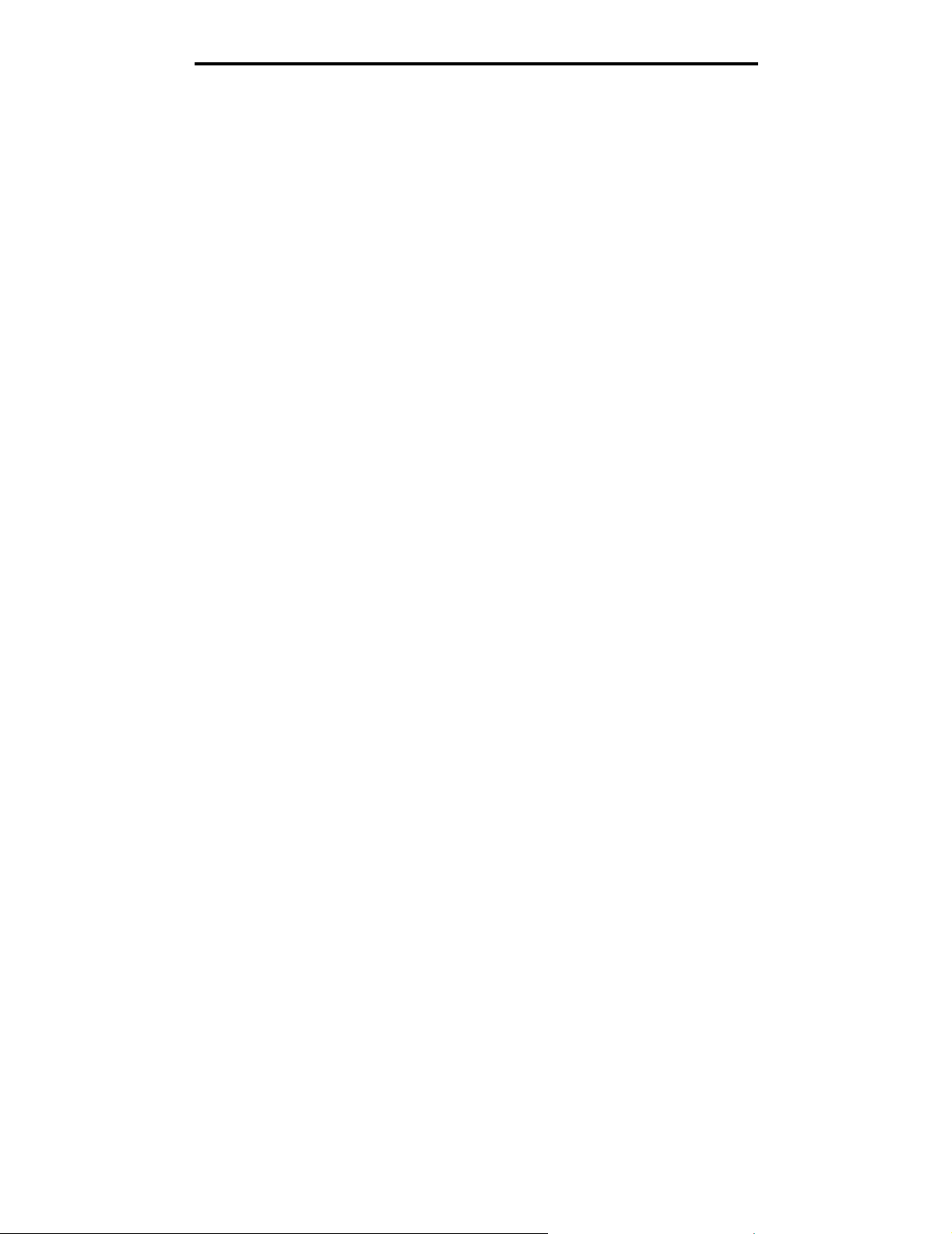
복사
한 부씩 인쇄를 끄려면 다음과 같이 하십시오.
1 ADF에 원본 문서의 인쇄면을 위로 해서 넣습니다. 크기별 용지 넣는 방법은 ADF에 라벨로 표시되어 있습니다.
2 용지 가이드를 조정합니다.
3 홈 화면에서 복사를 누릅니다.
4 숫자판에서 원하는 매수를 입력합니다.
5 한 부씩 인쇄하지 않으려는 경우 꺼짐을 누릅니다.
6 복사를 누릅니다.
사본 사이에 구분자 시트 넣기
1 ADF에 원본 문서의 인쇄면을 위로 해서 넣습니다. 크기별 용지 넣는 방법은 ADF에 라벨로 표시되어 있습니다.
2 용지 가이드를 조정합니다.
3 홈 화면에서 복사를 누릅니다.
4 옵션을 누릅니다.
5 구분자 시트를 누릅니다.
참고: 한부씩 인쇄가 켜져 있어야 사본 사이에 구분자 시트가 들어갈 수 있습니다. 한부씩 인쇄가 꺼져 있으
면 작업 전체가 인쇄된 후에 구분자 시트가 삽입됩니다.
6 복사를 누릅니다.
용지 절약 옵션 설정
1 ADF에 원본 문서의 인쇄면을 위로 해서 넣습니다. 크기별 용지 넣는 방법은 ADF에 라벨로 표시되어 있습니다.
2 용지 가이드를 조정합니다.
3 홈 화면에서 복사를 누릅니다.
4 양면 인쇄에 대한 설정을 선택합니다.
5 옵션을 누릅니다.
6 용지 절약을 누릅니다
7 원하는 출력 방법을 선택합니다.
예를 들어 세로 방향 원본 문서 4장을 용지 한 장의 동일한 면에 복사하려는 경우 1면에 4개 세로를 누릅니다.
8 복사본 페이지 주변에 경계선이 인쇄되도록 하려면 페이지 경계선 인쇄를 누릅니다.
9 복사를 누릅니다.
모든 페이지 상단에 날짜와 시간 넣기
1 ADF에 원본 문서의 인쇄면을 위로 해서 넣습니다. 크기별 용지 넣는 방법은 ADF에 라벨로 표시되어 있습니다.
2 용지 가이드를 조정합니다.
3 홈 화면에서 복사를 누릅니다.
4 옵션을 누릅니다.
5 날짜/시간 스탬프를 누릅니다.
사본 사이에 구분자 시트 넣기
30
Page 31

복사
6 켜짐을 누릅니다.
7 완료를 누릅니다.
8 복사를 누릅니다.
모든 페이지에 배치 메시지 넣기
모든 페이지에 배치 메시지를 넣을 수 있습니다. 선택할 수 있는 메시지에는 긴급, 기밀, 사본, 초안이 있습니다. 복사본에 메
시지를 넣으려면 다음과 같이 하십시오.
1 ADF에 원본 문서의 인쇄면을 위로 해서 넣습니다. 크기별 용지 넣는 방법은 ADF에 라벨로 표시되어 있습니다.
2 용지 가이드를 조정합니다.
3 홈 화면에서 복사를 누릅니다.
4 옵션을 누릅니다.
5 사용할 배치의 버튼을 누릅니다.
6 완료를 누릅니다.
7 복사를 누릅니다.
사용자 정의 작업(작업 구성) 만들기
사용자 정의 작업 또는 작업 구성은 하나 이상의 원본 문서 세트를 한 복사 작업으로 결합하는 기능입니다. 원본 문서 세트마
다 각각 다른 작업 매개변수로 스캔할 수도 있습니다. 사용자 정의 작업이 활성화되어 있는 상태에서 복사 작업을 전송하면
첫 번째 원본 문서 세트를 입력된 매개변수로 스캔하고, 그 다음 문서 세트는 동일한 매개변수 또는 다른 매개변수로 스캔합
니다.
세트의 정의는 다음과 같이 스캔 소스에 따라 다릅니다.
• 평판의 경우 한 페이지가 한 세트입니다.
• ADF의 경우 ADF가 모두 소모될 때까지 스캔한 모든 페이지가 한 세트입니다.
• ADF에 한 페이지를 넣은 경우 한 페이지가 한 세트입니다.
예를 들면 다음과 같습니다.
1 ADF에 원본 문서의 인쇄면을 위로 해서 넣습니다. 크기별 용지 넣는 방법은 ADF에 라벨로 표시되어 있습니다.
2 용지 가이드를 조정합니다.
3 홈 화면에서 복사를 누릅니다.
4 옵션을 누릅니다.
5 사용자 정의 작업을 누릅니다.
6 켜짐을 누릅니다.
7 완료를 누릅니다.
8 복사를 누릅니다.
세트 끝까지 다 복사하면 "다음 페이지 스캔" 화면이 나타납니다. 다음 페이지 스캔 또는 완료를 누릅니다. 사용자 정의 작업
또는 작업 구성 설정에 대한 자세한 내용은 소프트웨어 및 설명서 CD에서 메뉴 및 메시지 설명서 를 참조하십시오.
모든 페이지에 배치 메시지 넣기
31
Page 32

복사 작업 취소
복사
문서가
ADF에서 문서 처리를 시작하면 스캔 중인 화면이 표시됩니다. 이 때 터치 스크린에서 작업 취소를 누르면 복사 작업이 취소
됩니다.
ADF에
작업 취소를 누르면 스캔 중인 작업 전체가 취소됩니다. 그리고 스캔 중 화면은 "스캔 작업 취소 중" 화면으로 바뀝
니다. 스캔이 이미 시작된 페이지는 취소되고 ADF에 있던 페이지는 그대로 남습니다.
있는 경우
평판으로 복사 중인 경우
복사 중에 "다음 페이지 스캔" 화면이 나타납니다. 복사 작업을 취소하려면 터치 스크린에서 작업 취소를 누릅니다.
작업 취소를 누르면 스캔된 작업 전체가 취소됩니다. 그리고 스캔 중 화면은 "스캔 작업 취소 중" 화면으로 바뀝니다.
작업이 모두 삭제되면 터치 스크린에 복사 화면이 표시됩니다.
페이지가 인쇄 중인 경우
인쇄 작업을 취소하려면 터치 스크린에서 작업 취소를 누르거나 숫자판에서 취소를 누릅니다.
작업 취소 또는 숫자판의 취소를 누르면 나머지 인쇄 작업이 취소됩니다. 작업이 모두 삭제되면 터치 스크린에 홈
화면이 표시됩니다.
복사 요령
다음은 MFP 복사 품질을 높일 수 있는 요령입니다. 자세한 내용 또는 복사 문제 해결 방법에 대해서는 복사 품질 문제 해결
을 참조하십시오.
질문 요령
텍스트 모드는 언제 써야 합니까? • 복사하는 주된 목적이 원본 문서의 텍스트이고 이미지는 그다지 중요하지 않은 경우
에 텍스트 모드를 사용하십시오.
• 텍스트 모드는 텍스트나 미세한 선 그림만 있는 영수증, 사본 양식, 문서 등에 아주
적합합니다.
텍스트/사진 모드는 언제 사용해
야 합니까?
인쇄된 이미지 모드는 언제 사용
해야 합니까?
사진 모드는 언제 사용해야 합
니까?
• 텍스트와 그래픽이 혼합되어 있는 문서를 복사할 경우 텍스트/사진 모드를 사용하
십시오.
• 텍스트/사진 모드는 잡지 기사, 사무 그래픽, 브로셔 등에 매우 적합합니다.
레이저 프린터로 인쇄한 문서나 잡지, 신문 페이지와 같은 반색조 사진 또는 그림을 복사
할 경우 인쇄된 이미지 모드를 사용하십시오.
원본 문서가 고화질 사진 또는 잉크젯 인쇄물을 복사할 경우 사진 모드를 사용하십시오.
복사 작업 취소
32
Page 33

3
이메일
이 MFP에는 스캔한 문서를 한 명 이상의 수신자에게 이메일로 보내는 기능이 있습니다.
MFP에서 이메일을 보내는 방법에는 네 가지가 있습니다. 이메일 주소 입력, 단축 번호 사용, 주소록 사용, 프로파일 사용의
네 가지가 있습니다. 웹 페이지의 구성 탭의 목적지 관리 링크에서 영구 이메일 수신지를 만들 수 있습니다.
자세한 내용과 지침은 다음에서 확인하십시오.
이메일 주소 입력
단축 번호 사용
주소록 사용
프로파일에 이메일 보내기
이메일 제목 및 메시지 입력
출력 파일 유형 변경
컬러 문서를 이메일로 보내기
이메일 단축 번호 만들기
이메일 프로파일 만들기
이메일 취소
이메일 옵션
이메일 서버 설정
주소록 설정
이메일 주소 입력
1 ADF에는 인쇄면이 위로, 평판에는 인쇄면이 아래로 향하게 원본 문서를 놓습니다.
ADF 사용 시 용지 가이드를 조정하십시오.
2 홈 화면에서 이메일을 누릅니다.
3 수신인의 주소를 입력합니다.
다른 수신인도 입력하려면 다음을 누르고 주소 또는 단축 번호를 입력하면 됩니다.
4 이메일 보내기를 누릅니다.
단축 번호 사용
1 ADF에는 인쇄면이 위로, 평판에는 인쇄면이 아래로 향하게 원본 문서를 놓습니다.
ADF 사용 시 용지 가이드를 조정하십시오.
2 홈 화면에서 이메일을 누릅니다.
이메일
33
Page 34

이메일
3 #를 누르고 수신인의 단축 번호를 입력합니다.
계속해서 다른 수신인을 입력하려면 다음을 누르고 단축 번호 또는 주소를 입력합니다.
4 이메일 보내기를 누릅니다.
주소록 사용
1 ADF에는 인쇄면이 위로, 평판에는 인쇄면이 아래로 향하게 원본 문서를 놓습니다.
ADF 사용 시 용지 가이드를 조정하십시오.
2 홈 화면에서 이메일을 누릅니다.
3 주소록 검색을 누릅니다.
4 검색할 이름의 전체 또는 일부를 입력하고 검색을 누릅니다.
5 수신: 필드에 추가할 이름을 누릅니다.
계속해서 다른 수신인을 입력하려면 다음을 누르고 주소 또는 단축 번호를 입력하거나 주소록을 검색합니다.
6 이메일 보내기를 누릅니다.
프로파일에 이메일 보내기
1 ADF에는 인쇄면이 위로, 평판에는 인쇄면이 아래로 향하게 원본 문서를 놓습니다.
ADF 사용 시 용지 가이드를 조정하십시오.
2 홈 화면에서 보류 작업을 누릅니다.
3 프로파일을 누릅니다.
4 프로파일 목록에서 이메일 수신지를 선택합니다.
5 이메일 보내기를 누릅니다.
이메일 제목 및 메시지 입력
1 ADF에는 인쇄면이 위로, 평판에는 인쇄면이 아래로 향하게 원본 문서를 놓습니다.
ADF 사용 시 용지 가이드를 조정하십시오.
2 홈 화면에서 이메일을 누릅니다.
3 옵션을 누릅니다.
4 제목을 누릅니다.
5 이메일 제목을 입력합니다.
6 완료를 누릅니다.
7 메시지를 입력합니다.
8 이메일 메시지를 입력합니다.
9 완료를 누릅니다.
10 이메일 보내기를 누릅니다.
주소록 사용
34
Page 35

이메일
출력 파일 유형 변경
1 ADF에는 인쇄면이 위로, 평판에는 인쇄면이 아래로 향하게 원본 문서를 놓습니다.
ADF 사용 시 용지 가이드를 조정하십시오.
2 홈 화면에서 이메일을 누릅니다.
3 이메일 주소를 입력합니다.
4 옵션을 누릅니다.
5 보낼 파일 유형에 해당하는 버튼을 누릅니다.
•PDF—이 버튼을 누르면 여러 페이지로 구성된 파일 하나가 만들어집니다. Adobe Reader로 읽을 수 있습니다.
Adobe Reader는 Adobe 사이트 http://www.adobe.com에서 무료로 다운로드할 수 있습니다.
•TIFF—이 버튼을 누르면 여러 파일 또는 한 파일이 만들어집니다. 구성 메뉴에서 다면 TIFF가 꺼져 있는 경우
페이지 당 한 TIFF 파일로 저장됩니다. 파일 크기는 보통 JPEG로 저장한 경우보다 큽니다.
• JPEG—원본 문서의 페이지를 각각 별도의 파일로 만들어 첨부합니다. 대부분의 웹 브라우저와 그래픽 프로그
램으로 읽을 수 있습니다.
6 이메일 보내기를 누릅니다.
컬러 문서를 이메일로 보내기
1 ADF에는 인쇄면이 위로, 평판에는 인쇄면이 아래로 향하게 원본 문서를 놓습니다.
ADF 사용 시 용지 가이드를 조정하십시오.
2 홈 화면에서 이메일을 누릅니다.
3 이메일 주소를 입력합니다.
4 옵션을 누릅니다.
5 컬러를 누릅니다.
6 이메일 보내기를 누릅니다.
이메일 단축 번호 만들기
컴퓨터에서
1 웹 브라우저의 주소줄에 MFP의 IP 주소를 입력합니다.
2 구성(왼쪽 창)을 클릭하고 목적지 관리(오른쪽 창)를 클릭합니다.
참고: 비밀번호를 입력해야 할 수 있습니다. ID와 비밀번호가 없으면 시스템 관리 담당자에게 문의하십시오.
3 이메일 목적지 설정을 클릭합니다.
4 수신인에 고유한 이름을 입력하고 이메일 주소를 지정합니다.
참고: 주소를 여러 개 입력하는 경우 쉼표(,)로 구분하십시오.
5 스캔 설정(형식, 내용, 컬러, 해상도)을 선택합니다.
6 단축 번호를 입력하고 추가를 클릭합니다.
입력한 단축 번호가 이미 사용 중인 경우 다른 번호를 선택하라는 메시지가 표시됩니다.
출력 파일 유형 변경
35
Page 36

이메일
7 MFP로 가서 ADF에 원본 문서의 인쇄면이 위로 향하게 해서 넣습니다. ADF에 크기별 용지 넣는 방법이 라벨로 표
시되어 있습니다.
8 용지 가이드를 조정합니다.
9 #를 누르고 수신인의 단축 번호를 입력합니다.
10 이메일 보내기를 누릅니다.
MFP
에서
1 ADF에 원본 문서의 인쇄면이 위를 향하게 해서 넣습니다. ADF에 크기별 용지 넣는 방법이 라벨로 표시되어 있습
니다.
2 용지 가이드를 조정합니다.
3 홈 화면에서 이메일을 누릅니다.
4 수신인의 이메일 주소를 입력합니다.
수신인 그룹으로 만들려면 다음 번호를 누르고 다음 수신인의 이메일 주소를 입력합니다.
5 단축 번호로 저장을 누릅니다.
6 이 단축 번호에 고유한 이름을 입력합니다.
7 단축 번호의 이름과 번호가 올바른지 확인하고 확인을 누릅니다.
이름이나 번호가 올바르지 않으면 취소를 누르고 다시 입력합니다.
8 이메일 보내기를 누릅니다.
이메일 프로파일 만들기
1 웹 브라우저를 엽니다. 주소줄에 다음 형식을 사용하여 구성하려는 MFP의 IP 주소를 입력합니다.
http://ip_address/
2 구성을 클릭합니다.
3 이메일/FTP 설정을 클릭합니다.
4 이메일 단축키 관리를 클릭합니다.
5 필드에 올바른 정보를 입력합니다.
6 추가를 클릭합니다.
이메일 취소
1 ADF를 사용하는 경우 터치 스크린에 스캔 중…이 표시되어 있을 때 취소를 누릅니다.
2 평판을 사용하는 경우 터치 스크린에 다음 페이지 스캔 / 작업 완료가 표시되어 있을 때 취소를 누릅니다.
이메일 옵션
원본 크기—이 버튼을 누르면 이메일로 보낼 문서의 크기를 입력하는 화면이 열립니다.
• 이후에 나타나는 화면에서 원하는 용지 크기 아이콘을 누르면 선택이 완료되면서 이메일 옵션 화면으로 돌아갑
니다.
• 원본 크기를 혼합 크기로 설정하면 여러 가지 크기의 원본 문서(레터 크기 페이지와 리갈 크기 페이지가 혼합된
문서)를 스캔할 수 있습니다. 선택된 출력 용지 크기에 맞게 원본의 배율이 자동으로 조정됩니다.
이메일 프로파일 만들기
36
Page 37

이메일
인쇄면(양면)—MFP에 원본 문서가 단면인지(한 면만 인쇄되어 있음) 양면인지(양면에 인쇄되어 있음) 알려 주는 옵션입니
다. 이 옵션으로 스캐너에서 이메일로 보낼 부분만 스캔할 수 있습니다.
방향—MFP에 원본 문서의 방향(세로 또는 가로)을 알려 주는 옵션입니다. 이 설정에 따라 인쇄면과 바인딩 설정이 원본 방
향에 맞게 바뀝니다.
바인딩—MFP에 원본 문서의 바인딩 위치(긴 가장자리 또는 짧은 가장자리)를 알려 주는 옵션입니다.
이메일 제목—이 버튼을 눌러 이메일 제목을 입력합니다. 255자까지 입력할 수 있습니다.
이메일 메시지—이 버튼을 눌러 스캔 첨부 파일과 함께 보낼 메시지를 입력합니다.
해상도—이메일의 출력 화질을 조정합니다. 이미지 해상도를 높이면 이메일 파일 크기가 커지고 원본 문서 스캔에 걸리는
시간이 길어집니다. 이미지 해상도를 줄이면 이메일 파일 크기가 작아집니다.
다음으로 보내기—스캔한 이미지에 대해 출력 파일 형식(PDF, TIFF, JPEG)을 설정합니다.
PDF로 출력하면 하나의 파일이 됩니다.
TIFF로 출력하면 하나의 파일이 됩니다. 구성 메뉴에서 Multi-page TIFF가 꺼져 있는 경우 페이지 당 한 TIFF 파일
로 차례로 저장됩니다.
JPEG는 페이지 당 한 파일을 저장합니다. 여러 페이지를 스캔한 경우 파일이 여러 개 생깁니다.
내용—MFP에 원본 문서의 종류를 알려 주는 옵션입니다. 텍스트, 텍스트/사진, 사진 중에서 선택합니다. 컬러는 이 세 선택
사항과 무관하게 켜거나 끌 수 있습니다. 내용은 이메일의 화질과 크기에 영향을 미치는 옵션입니다.
텍스트—깨끗하고 흰 배경에 텍스트가 선명한 고해상도의 검은색으로 강조됩니다.
텍스트/사진—원본 문서에 글자와 그래픽 또는 사진이 혼합되어 있을 때 사용합니다.
사진—사진 설정은 스캐너가 그래픽과 사진에 각별한 주의를 기울이도록 합니다. 이 설정은 원본 문서 색조의 동적
범위를 그대로 재현하는 것에 중점을 둡니다. 따라서 저장되는 정보의 양이 커집니다.
컬러—이메일로 보낼 스캔 유형과 출력물을 설정합니다. 컬러 문서를 스캔하여 이메일로 보낼 수 있습니다.
참고: 이 MFP는 컬러 문서를 회색조로만 인쇄합니다.
고급 옵션—이 버튼을 눌러 고급 이미징, 사용자 정의 작업, 전송 로그, 스캔 미리 보기, 가장자리 지우기, 명암 설정을 변경합
니다.
고급 이미징—복사하기 전에 배경 제거, 대비, 음영 세부 묘사를 조정합니다.
사용자 정의 작업(작업 구성)—여러 스캔 작업을 한 작업으로 합칩니다.
참고: 사용자 정의 작업은 모든 모델에서 지원되는 기능은 아닙니다.
전송 로그—이 버튼을 눌러 전송 로그 또는 전송 오류 로그를 인쇄합니다.
스캔 미리 보기—이 버튼을 눌러 이미지를 이메일에 첨부하기 전에 첫 번째 페이지를 볼 수 있습니다. 첫 번째 페이
지가 스캔될 때 스캔이 잠시 중단되면서 미리 보기 이미지가 나타납니다.
참고: 스캔 미리 보기는 모든 모델에서 지원되는 기능은 아닙니다.
가장자리 지우기—원본 문서 가장자리의 지저분한 부분이나 불필요한 정보를 지웁니다. 용지 네 면에서 일정한 영
역을 지울 수도 있고 그 중 한 면만 선택할 수도 있습니다.
명암—이메일로 보낼 스캔의 밝은 또는 어두운 정도를 조정합니다.
이메일 옵션
37
Page 38

이메일
이메일 서버 설정
이메일 기능이 작동되려면 MFP 구성에서 켜져 있어야 하고 유효한 IP 주소 또는 게이트웨이 주소가 있어야 합니다. 이메일
기능을 설정하려면 다음과 같이 하십시오.
1 웹 브라우저를 엽니다. 주소줄에 다음 형식을 사용하여 구성하려는 MFP의 IP 주소를 입력합니다.
http://ip_address/
2 구성을 클릭합니다.
3 이메일/FTP 설정을 클릭합니다.
4 이메일 서버 설정을 클릭합니다.
5 필드에 올바른 정보를 입력합니다.
6 보내기를 누릅니다.
주소록 설정
1 웹 브라우저를 엽니다. 주소줄에 다음 형식을 사용하여 구성하려는 MFP의 IP 주소를 입력합니다.
http://ip_address/
2 구성을 클릭합니다.
3 이메일/FTP 설정을 클릭합니다.
4 이메일 단축키 관리를 클릭합니다.
5 필드에 올바른 정보를 입력합니다.
6 추가를 클릭합니다.
이메일 서버 설정
38
Page 39

4
팩스
참고: 팩스 기능은 모든 모델에서 지원되는 기능이 아닙니다.
팩스 기능은 MFP에서 문서를 스캔해서 한 명 이상의 수신인에게 팩스로 바로 보내는 기능입니다. 팩스를 누르면 팩스 수신
지 화면이 열립니다. 여기서 팩스 번호를 입력하고 팩스 보내기를 누르면 팩스가 전송됩니다. 팩스 설정을 필요에 맞게 변경
할 수도 있습니다.
MFP 초기 설정 시 MFP를 팩스를 사용할 수 있게 구성해야 할 수 있습니다. 자세한 내용은 팩스 설정을 참조하십시오.
이 장 또는 다른 장에서는 다음과 같은 팩스 관련 항목에 대한 설명을 제공합니다.
팩스 보내기 명암 설정 조정
팩스 수신지 단축 번호 사용 팩스 나중에 보내기
주소록 사용 발신 팩스 취소
컴퓨터에서 팩스 보내기 팩스 요령
단축 번호 만들기 팩스 설정
팩스 옵션 팩스 품질 문제 해결
팩스 해상도 변경 팩스 로그 보기
팩스 보내기
팩스를 보낼 때 숫자판에서 번호를 입력하는 방법과 단축 번호를 사용하는 방법 중에서 선택할 수 있습니다. 숫자판을 사용해
서 팩스를 보내는 방법은 아래를 참조하고 단축 번호로 팩스를 보내는 방법은 팩스 수신지 단축 번호 사용을 참조하십시오.
1 ADF에 원본 문서의 인쇄면을 위로 향하게 해서 넣습니다. 크기별 용지 넣는 방법이 ADF에 라벨로 표시되어 있습
니다.
2 용지 가이드를 조정합니다.
3 홈 화면에서 팩스를 누릅니다.
4 터치 스크린 또는 숫자판을 이용해서 팩스 번호를 입력합니다.
다음을 누르고 수신인의 전화 번호 또는 단축 번호를 입력하거나 주소록에서 검색하여 수신인을 추가합니다.
참고: 한 팩스 번호 내에서 다이얼을 2초간 멈추었다가 다시 걸도록 하려면 다이얼 일시중지 버튼을 누르십
시오.
팩스 수신: 상자에서 다이얼 일시중지는 쉼표로 나타납니다. 외부 회선을 먼저 다이얼해야 할 때 이 기능을 사용하
십시오.
5 팩스 보내기를 누릅니다.
팩스
39
Page 40

팩스
팩스 수신지 단축 번호 사용
팩스 수신지 단축 번호는 전화나 팩스의 단축 다이얼과 똑같은 기능입니다. 영구 팩스 수신지를 만들 때 단축 번호를 지정할
수 있습니다. 영구 팩스 수신지 또는 단축 다이얼 번호는 웹 페이지 구성 탭에 있는 목적지 관리 링크에서 만듭니다. 단축 번
호(1–99999) 하나에 수신인 한 명 또는 여러 명을 넣을 수 있습니다. 그룹 팩스 수신지를 만들고 단축 번호 하나를 지정해 두
면 이 그룹 전체에 빠르고 간편하게 팩스를 보낼 수 있습니다.
1 ADF에 원본 문서의 인쇄면을 위로 해서 넣습니다. 크기별 용지 넣는 방법이 ADF에 라벨로 표시되어 있습니다.
2 용지 가이드를 조정합니다.
3 숫자판에서 #을 누르고 단축 번호를 누릅니다.
숫자판에서 #을 누르고 단축 번호를 누르거나 다음 번호를 눌러 다른 주소를 입력합니다.
단축 번호를 만드는 방법에 대한 자세한 내용은 단축 번호 만들기를 참조하십시오.
4 팩스 보내기를 누릅니다.
주소록 사용
참고: 주소록 기능이 활성화되어 있지 않으면 시스템 지원 관리자에게 문의하십시오.
1 ADF에 원본 문서의 인쇄면을 위로 해서 넣습니다. 크기별 용지 넣는 방법이 ADF에 라벨로 표시되어 있습니다.
2 용지 가이드를 조정합니다.
3 홈 화면에서 팩스를 누릅니다.
4 주소록 검색을 누릅니다.
5 터치 스크린 키보드에서 팩스 번호를 검색할 사람의 이름을 전체 또는 일부 입력합니다(한 번에 여러 이름을 검색
할 수 없습니다).
6 입력을 누릅니다.
7 원하는 이름을 누르면 이 이름이 팩스 수신: 목록에 추가됩니다.
8 수신지를 추가하려면 수신지 각각에 대해 5 ~ 6단계를 반복합니다.
9 팩스 보내기를 누릅니다.
컴퓨터에서 팩스 보내기
팩스를 컴퓨터에서 보낼 수 있으면 전자 문서를 보내기 위해 불필요하게 자리를 뜨는 일이 없어집니다. 즉, 소프트웨어 응용
프로그램의 문서를 팩스로 바로 보내는 유연성을 가지게 됩니다.
1 소프트웨어 응용 프로그램에서 파일 Æ 인쇄를 클릭합니다.
2 인쇄 화면에서 MFP를 선택하고 속성을 클릭합니다.
참고: 컴퓨터에서 팩스 기능을 사용하려면 이 MFP용 PostScript 프린터 드라이버를 사용해야 합니다.
3 용지 탭을 선택하고 출력 형식을 팩스로 변경합니다.
4 확인을 클릭합니다. 다음 화면에서 확인을 클릭합니다.
5 팩스 화면에서 팩스 수신인의 이름과 번호를 입력합니다.
6 보내기를 클릭하여 팩스를 보냅니다.
팩스 수신지 단축 번호 사용
40
Page 41

팩스
단축 번호 만들기
영구 팩스 수신지를 만들고 여기에 단축 번호를 지정하면 팩스를 보낼 때마다 제어판에서 팩스 수신인의 전화 번호 전체를
입력하지 않아도 됩니다. 단축 번호 하나에 팩스 번호를 하나 또는 여러 개 넣을 수 있습니다. 단축 번호를 만드는 방법에는
컴퓨터에서 만들기와 MFP 터치 스크린에서 만들기의 두 가지가 있습니다.
컴퓨터에서
1 웹 브라우저의 주소줄에 MFP의 IP 주소를 입력합니다. IP 주소를 모르면 관리자에게 문의하십시오.
2 구성(브라우저 왼쪽 창)을 클릭하고 목적지 관리(브라우저 오른쪽 창)를 클릭합니다.
참고: 비밀번호를 입력해야 할 수 있습니다. ID와 비밀번호가 없으면 시스템 관리 담당자에게 문의하십시오.
3 팩스 단축 번호 설정을 클릭합니다.
4 단축 번호에 고유한 이름을 입력하고 팩스 번호를 지정합니다.
이 단축 번호에 여러 개의 팩스 번호를 지정하려면 해당하는 번호들을 입력합니다.
참고: 그룹 내에서 팩스 번호들은 세미콜론(;)으로 구분합니다.
5 단축 번호를 할당합니다.
입력한 단축 번호가 이미 사용 중인 경우 다른 번호를 선택하라는 메시지가 표시됩니다.
6 추가를 클릭합니다.
7 MFP로 가서 ADF에 원본 문서의 인쇄면을 위로 향하게 해서 넣습니다. 크기별 용지 넣는 방법이 ADF에 라벨로 표
시되어 있습니다.
8 숫자판에서 #을 누르고 단축 번호를 입력합니다.
9 팩스 보내기를 누릅니다.
MFP
에서
1 ADF에 원본 문서의 인쇄면을 위로 해서 넣습니다. 크기별 용지 넣는 방법이 ADF에 라벨로 표시되어 있습니다.
2 용지 가이드를 조정합니다.
3 홈 화면에서 팩스를 누릅니다.
4 수신인의 팩스 번호를 입력합니다.
수신인 그룹으로 만들려면 다음 번호를 누르고 다음 수신인의 팩스 번호를 입력합니다.
5 단축 번호로 저장을 누릅니다.
6 이 단축 번호에 고유한 이름을 입력합니다.
7 단축 번호의 이름과 번호가 올바른지 확인하고 확인을 누릅니다.
이름이나 번호가 올바르지 않으면 취소를 누르고 다시 입력합니다.
8 팩스 보내기를 누릅니다.
단축 번호 만들기
41
Page 42

팩스
팩스 옵션
원본 크기—이 버튼을 누르면 팩스로 보낼 문서의 크기를 선택하는 화면이 열립니다.
• 이후에 나타나는 화면에서 원하는 용지 크기 버튼을 누르면 선택이 완료되면서 팩스 옵션 화면으로 돌아갑니다.
• 원본 크기를 혼합 크기로 설정하면 여러 가지 크기의 원본 문서(레터 크기 페이지와 리갈 크기 페이지가 혼합된 문
서)를 스캔할 수 있습니다. 선택된 출력 용지 크기에 맞게 원본의 배율이 자동으로 조정됩니다.
내용—스캔할 문서의 유형을 선택하는 옵션입니다(텍스트, 텍스트/사진, 사진에서 선택). 내용은 스캐너가 원본 문서의 정보
를 처리하는 방식을 결정합니다. 따라서 이 설정에 따라 스캔의 화질과 크기가 달라집니다.
• 이 설정에서는 깨끗하고 흰 배경에 텍스트가 선명한 고해상도의 검은색으로 강조됩니다.
텍스트/사진 설정은 원본 문서에 글자와 그래픽 또는 사진이 혼합되어 있을 때 사용합니다.
• 사진 설정은 스캐너가 그래픽과 사진에 각별한 주의를 기울이도록 합니다. 이 설정에서는 원본 문서 색조의 동적
범위를 그대로 재현하는 것에 중점을 둡니다. 결과적으로 저장되는 정보의 양이 커지고 전송 시간도 길어질 수 있
습니다.
인쇄면—MFP에 원본 문서가 단면인지(한 면만 인쇄되어 있음) 양면인지(양면에 인쇄되어 있음) 알려 주는 옵션입니다. 인쇄
면 옵션으로 스캐너에서 팩스로 보낼 부분만 스캔할 수 있습니다.
해상도—팩스로 보내는 문서를 얼마나 미세하게 스캔할지 설정하는 옵션입니다. 사진이나 미세 도면, 글자가 아주 작은 문
서를 팩스로 보낼 때는 해상도 설정을 높여야 합니다. 해상도를 높이면 스캔에 걸리는 시간이 길어지고 팩스 결과물의 품질
이 높아집니다. 표준은 대부분의 문서에 적합합니다. 파인은 글자가 작은 문서에 권장합니다. 수퍼 파인은 세부 묘사가 미세
한 문서에 권장합니다. 울트라 파인은 사진이 있는 문서에 권장합니다.
명암—원본보다 밝게 또는 어둡게 해서 팩스로 보내려는 경우 이 옵션으로 조정합니다.
고급 옵션—이 옵션으로 보내기 예약, 고급 이미징, 사용자 정의 작업, 전송 로그, 스캔 미리 보기, 가장자리 지우기, 고급 양
면, 팩스 큐 설정에 액세스합니다.
보내기 예약—팩스를 나중에(이후의 시간 또는 날짜에) 보내도록 설정하는 옵션입니다. 팩스 설정을 마친 후 보내
기 예약을 선택합니다. 팩스를 전송할 시간과 날짜를 입력하고 완료를 누릅니다. 팩스 회선의 운영 시간이 정해져
있어 바로 사용할 수 없거나 요금이 저렴한 시간대에 이용하려는 경우에 이 설정을 아주 유용하게 사용할 수 있습
니다.
참고: 팩스가 전송되기로 예약된 시간에 MFP의 전원이 꺼져 있으면 다음에 전원이 켜질 때 팩스가 전송됩
니다.
고급 이미징—복사하기 전에 배경 제거, 대비, 음영 세부 묘사를 조정합니다.
사용자 정의 작업(작업 구성)—여러 스캔 작업을 한 작업으로 합칩니다.
참고: 사용자 정의 작업은 모델에 따라 지원되지 않을 수도 있습니다.
전송 로그—이 버튼을 눌러 전송 로그 또는 전송 오류 로그를 인쇄합니다.
스캔 미리 보기—팩스로 보내기 전에 이미지로 표시합니다. 한 페이지의 스캔이 끝나면 스캔이 잠시 멈추면서 미리
보기 이미지가 나타납니다.
참고: 스캔 미리 보기는 모델에 따라 지원되지 않을 수도 있습니다.
가장자리 지우기—원본 문서 가장자리의 지저분한 부분이나 불필요한 정보를 지웁니다. 용지 네 면에서 일정한 영
역을 지울 수도 있고 그 중 한 면만 선택할 수도 있습니다. 가장자리 지우기를 사용하면 선택한 영역의 내용이 지워
지고 결과물에서 이 부분에 아무것도 인쇄되지 않습니다.
고급 양면—원본 문서의 면수와 방향, 원본 문서의 바인딩 위치(긴 가장자리 아니면 짧은 가장자리)를 설정합니다.
팩스 옵션
42
Page 43

팩스
팩스 해상도 변경
1 ADF에 원본 문서의 인쇄면을 위로 해서 넣습니다. 크기별 용지 넣는 방법이 ADF에 라벨로 표시되어 있습니다.
2 용지 가이드를 조정합니다.
3 홈 화면에서 팩스를 누릅니다.
4 팩스 번호를 입력합니다.
5 옵션을 누릅니다.
6 원하는 해상도의 버튼을 누릅니다.
7 팩스 보내기를 누릅니다.
명암 설정 조정
1 ADF에 원본 문서의 인쇄면을 위로 해서 넣습니다. 크기별 용지 넣는 방법이 ADF에 라벨로 표시되어 있습니다.
2 용지 가이드를 조정합니다.
3 홈 화면에서 팩스를 누릅니다.
4 팩스 번호를 입력합니다.
5 옵션을 누릅니다.
6 팩스로 보낼 문서의 명암을 줄이려면 왼쪽 명암 화살표를 누르고 높이려면 오른쪽 명암 화살표를 누릅니다.
7 팩스 보내기를 누릅니다.
팩스 나중에 보내기
1 ADF에 원본 문서의 인쇄면을 위로 해서 넣습니다. 크기별 용지 넣는 방법이 ADF에 라벨로 표시되어 있습니다.
2 용지 가이드를 조정합니다.
3 홈 화면에서 팩스를 누릅니다.
4 팩스 번호를 입력합니다.
5 옵션을 누릅니다.
6 고급 옵션을 누릅니다.
7 보내기 예약을 누릅니다.
참고: 팩스 모드가 팩스 서버로 설정되어 있는 경우 보내기 예약 버튼이 나타나지 않습니다. 전송이 예약되
어 있는 팩스는 팩스 큐에 나타납니다.
8 팩스 전송 시간을 현재 설정보다 이전으로 하려면 왼쪽 화살표를 누르고 이후로 하려면 오른쪽 화살표를 누릅니다.
참고: 화살표를 누를 때마다 시간이 30분씩 증가 또는 감소합니다. 현재 시각에 도달하면 왼쪽 화살표가 회
색으로 비활성화됩니다.
9 완료를 누릅니다.
팩스 해상도 변경
43
Page 44

팩스
발신 팩스 취소
발신 팩스를 취소하는 방법에는 다음 두 가지가 있습니다.
원본 문서 스캔 중일 때
1 ADF를 사용하는 경우 터치 스크린에 스캔 중…이 표시되어 있을 때 취소를 누릅니다.
2 평판을 사용하는 경우 터치 스크린에 다음 페이지 스캔 / 작업 완료가 표시되어 있을 때 취소를 누릅니다.
원본 문서 스캔이 끝나고 메모리에 저장되어 있을 때
1 홈 화면에서 작업 취소를 누릅니다.
작업 취소 화면이 나타납니다.
2 취소할 작업을 누릅니다.
화면에는 작업이 세 개까지만 나타납니다. 취소할 작업이 나타날 때까지 아래 화살표를 누른 후 나타나면 이 작업
을 누릅니다.
3 선택한 작업 삭제를 누릅니다.
선택한 작업 삭제 화면이 나타나고 선택한 작업이 삭제되면서 홈 화면이 나타납니다.
팩스 요령
다음은 MFP 팩스 품질을 높일 수 있는 요령입니다. 자세한 내용 또는 복사 문제 해결 방법에 대해서는 팩스 품질 문제 해결
을 참조하십시오.
질문 요령
텍스트 모드는 언제 사용해야 합
니까?
텍스트/사진 모드는
언제 사용해야 합니까?
사진 모드는 언제 사용해야 합
니까?
• 팩스로 보내는 주된 목적이 원본 문서의 텍스트이고 이미지는 그다지 중요하지 않은
경우에 텍스트 모드를 사용하십시오.
• 텍스트 모드는 텍스트나 미세한 선 그림만 있는 영수증, 사본 양식, 문서 등에 아주
적합합니다.
• 텍스트와 그래픽이 혼합된 문서를 팩스로 보낼 때 텍스트/사진 모드를 사용하십시오.
• 텍스트/사진 모드는 잡지 기사, 사무 그래픽, 브로셔 등에 아주 적합합니다.
사진 모드는 레이저 프린터로 인쇄된 사진이나 잡지, 신문의 사진을 팩스로 보낼 때 사
용하십시오.
발신 팩스 취소
44
Page 45

팩스
팩스 설정
MFP를 맨 처음 켤 때 또는 오랫동안 꺼 두었다가 켤 때 시계 설정이 나타납니다. 또한 많은 국가 및 지역에서 발신 팩스의
경우 각 페이지의 상단이나 하단 여백에, 또는 첫 장에 다음과 같은 정보를 넣도록 하고 있습니다.
• 날짜와 시간(팩스가 전송된 날짜와 시간)
• 스테이션 이름(팩스를 보낸 업체나 단체 또는 개인의 ID)
• 스테이션 번호(발신 팩스기, 업체, 단체, 개인의 전화 번호)
참고: FCC 정보는 전자파 방출 고지사항 및 기타 통신 고지사항을 참조하십시오.
팩스 설정 정보를 입력하는 방법에는 1) MFP 제어판에서 수동 입력하는 방법 2) 브라우저로 MFP IP 주소에 액세스한 후 구
성 메뉴에서 입력하는 방법의 두 가지가 있습니다.
참고: TCP/IP 환경이 없으면 MFP 제어판에서 기본적인 팩스 정보를 설정해야 합니다.
다음에서 원하는 방법을 선택하여 자세한 지침을 확인하십시오.
수동으로 팩스 설정
브라우저에서 팩스 설정
수동으로 팩스 설정
1 홈 화면에서 메뉴 버튼을 누릅니다.
2 설정을 누릅니다.
3 팩스 설정을 누릅니다.
4 일반 팩스 설정을 누릅니다.
5 스테이션 이름을 누릅니다.
6 스테이션 이름을 입력합니다(사용자 이름 또는 회사 이름 입력).
7 완료를 눌러 선택한 내용을 저장합니다.
8 스테이션 번호를 누릅니다.
9 사용 중인 팩스 번호를 입력합니다.
10 완료를 누릅니다.
브라우저에서 팩스 설정
참고: 구성은 주로 네트워크 관리자가 수행하는 작업입니다. 다음 지침대로 수행하는 중에 비밀번호를 입력
하라는 메시지가 표시되면 네트워크 관리자에게 지원을 요청하십시오.
1 웹 브라우저의 주소줄에 MFP의 IP 주소(예: http://192.168.236.24)를 입력하고 입력을 누릅니다.
2 구성을 클릭합니다.
3 MFP 제목 아래에서 팩스 설정을 클릭합니다.
4 구성을 클릭합니다.
팩스 모드를 변경하는 경우 보내기를 클릭해야 구성 페이지에 액세스할 수 있습니다.
참고: 인쇄 서버가 NTP(Network Time Protocol)를 사용하도록 구성된 경우에는 MFP를 켤 때 현재 날짜와
시간이 제공됩니다. 그러나 정확한 시각을 입력하려면 시간대를 설정해야 합니다.
팩스 설정
45
Page 46

팩스
5 필요한 FCC 정보를 입력합니다.
• 날짜와 시간(현재 날짜와 시간)
• 스테이션 이름(개인 이름 또는 회사 이름)
• 스테이션 번호(팩스 전화 번호)
6 동부 등의 시간대를 선택합니다(미국과 캐나다, 동부 표준시). 이제 필요한 정보가 설정되었습니다.
7 응답할 전화벨 횟수 등의 옵션을 설정합니다.
8 정보를 모두 입력했으면 보내기를 클릭합니다.
팩스 전송 로그 설정, 영구 팩스 수신지 만들기, 팩스 서버 기능 활성화 등의 옵션 설정은 브라우저나 MFP 제어판에서 변경
할 수 있습니다.
팩스 로그 보기
팩스를 보내거나 받으면 이 활동에 대한 항목이 파일에 기록됩니다. 이 파일은 언제든지 보거나 인쇄할 수 있습니다.
팩스 로그를 보려면 다음과 같이 하십시오.
1 웹 브라우저의 주소줄에 MFP의 IP 주소를 입력하고 입력을 누릅니다.
2 보고서를 클릭합니다.
3 팩스 설정을 클릭합니다.
4 팩스 작업 로그 또는 팩스 통화 로그를 클릭합니다.
팩스 설정
46
Page 47

5
FTP
이 MFP 스캐너에는 문서를 FTP(File Transfer Protocol) 서버로 바로 스캔하는 기능이 있습니다. 한 번에 한 FTP 주소에만 전
송이 가능할 수 있습니다.
참고: 기능 액세스 메뉴에서 FTP를 활성화해야 사용할 수 있습니다. 자세한 내용은 기능 액세스 제한을 참
조하십시오.
시스템 관리자가 FTP 수신지를 구성하면 이 수신지의 이름이 단축 번호로 사용 가능해지거나 보류 작업 아이콘 밑에 프로파
일로 추가됩니다. 다른 PostScript 프린터도 FTP 위치가 될 수 있습니다. 예를 들어, 컬러 문서를 스캔해서 컬러 프린터에 전
송할 수 있습니다. FTP 서버에 문서를 보내는 것은 팩스를 보내는 것과 비슷합니다. 다만 전화 회선이 아닌 네트워크를 통해
정보를 전송하는 것이 차이점입니다.
자세한 내용과 지침은 다음에서 확인하십시오.
FTP 주소 입력 주소록 사용
단축 번호 사용 FTP 요령
FTP
주소 입력
1 ADF에 원본 문서의 인쇄면을 위로 향하게 해서 넣습니다. 크기별 용지 넣는 방법이 ADF에 라벨로 표시되어 있습
니다.
2 용지 가이드를 조정합니다.
3 홈 화면에서 FTP를 누릅니다.
4 FTP 주소를 입력합니다.
5 보내기를 누릅니다.
단축 번호 사용
1 ADF에 원본 문서의 인쇄면을 위로 향하게 해서 넣습니다. 크기별 용지 넣는 방법이 ADF에 라벨로 표시되어 있습
니다.
2 용지 가이드를 조정합니다.
3 홈 화면에서 FTP를 누릅니다.
4 #를 누르고 FTP 단축 번호를 입력합니다.
5 보내기를 누릅니다.
FTP
47
Page 48

FTP
주소록 사용
1 ADF에 원본 문서의 인쇄면을 위로 향하게 해서 넣습니다. 크기별 용지 넣는 방법이 ADF에 라벨로 표시되어 있습
니다.
2 용지 가이드를 조정합니다.
3 홈 화면에서 FTP를 누릅니다.
4 주소록 검색을 누릅니다.
5 검색할 이름의 전체 또는 일부를 입력하고 검색을 누릅니다.
6 수신: 필드에 추가할 이름을 누릅니다.
7 보내기를 누릅니다.
단축 번호 만들기
영구 FTP 수신지를 만들고 여기에 단축 번호를 지정하면 FTP로 문서를 보낼 때마다 제어판에서 FTP 사이트 주소 전체를 입
력하지 않아도 됩니다. 단축 번호 하나에 FTP 주소를 하나 또는 여러 개 넣을 수 있습니다. 단축 번호를 만드는 방법에는 컴
퓨터에서 만들기와 MFP 터치 스크린에서 만들기의 두 가지가 있습니다.
컴퓨터에서
1 웹 브라우저의 주소줄에 MFP의 IP 주소를 입력합니다. IP 주소를 모르면 관리자에게 문의하십시오.
2 구성(브라우저 왼쪽 창)을 클릭하고 목적지 관리(브라우저 오른쪽 창)를 클릭합니다.
참고: 비밀번호를 입력해야 할 수 있습니다. ID와 비밀번호가 없으면 시스템 관리 담당자에게 문의하십시오.
3 FTP 단축 번호 설정을 클릭합니다.
4 필드에 해당하는 정보를 입력합니다.
5 단축 번호를 할당합니다.
입력한 단축 번호가 이미 사용 중인 경우 다른 번호를 선택하라는 메시지가 표시됩니다.
6 추가를 클릭합니다.
7 MFP로 가서 ADF에 원본 문서의 인쇄면을 위로 향하게 해서 넣습니다. 크기별 용지 넣는 방법이 ADF에 라벨로 표
시되어 있습니다.
8 숫자판에서 #을 누르고 단축 번호를 입력합니다.
9 보내기를 누릅니다.
MFP
에서
1 ADF에 원본 문서의 인쇄면을 위로 향하게 해서 넣습니다. 크기별 용지 넣는 방법이 ADF에 라벨로 표시되어 있습
니다.
2 용지 가이드를 조정합니다.
3 홈 화면에서 FTP를 누릅니다.
4 FTP 사이트를 입력합니다.
5 단축 번호로 저장을 누릅니다.
6 이 단축 번호에 고유한 이름을 입력합니다.
주소록 사용
48
Page 49

FTP
7 단축 번호의 이름과 번호가 올바른지 확인하고 확인을 누릅니다.
이름이나 번호가 올바르지 않으면 취소를 누르고 다시 입력합니다.
8 보내기를 누릅니다.
FTP
원본 크기—이 버튼을 누르면 복사할 문서의 크기를 입력하는 화면이 열립니다.
인쇄면(양면)—MFP에 원본 문서가 단면인지(한 면만 인쇄되어 있음) 양면인지(양면에 인쇄되어 있음) 알려 주는 설정입니
다. 인쇄면 옵션으로 스캐너에서 FTP로 보낼 부분만 스캔할 수 있습니다.
바인딩—MFP에 원본 문서의 바인딩 위치(긴 가장자리 또는 짧은 가장자리)를 알려 주는 설정입니다.
기본 파일 이름—파일 이름을 입력하는 옵션입니다. 기본값은 image입니다. 파일 이름에 타임스탬프가 추가되어 한 FTP 사
이트에서 이름이 같은 파일이 중복되지 않도록 합니다.
해상도—파일의 출력 화질을 조정합니다. 이미지 해상도를 높이면 파일 크기가 커지고 원본 문서 스캔에 걸리는 시간이 길
어집니다. 이미지 해상도를 줄이면 파일 크기가 작아집니다.
다음으로 보내기—스캔한 이미지에 대해 출력 파일 형식(PDF, TIFF, JPEG)을 설정합니다.
내용—MFP에 원본 문서의 유형을 알려 주는 설정입니다. 텍스트, 텍스트/사진, 사진 중에서 선택합니다. 컬러는 이 세 선택
사항과 무관하게 켜거나 끌 수 있습니다. 내용은 FTP 파일의 화질과 크기에 영향을 미치는 설정입니다.
옵션
• 이후의 화면에서 원하는 용지 크기 아이콘을 누르면 선택이 완료되면서 FTP 옵션 화면으로 돌아갑니다.
• 원본 크기를 혼합 크기로 설정하면 여러 가지 크기의 원본 문서(레터 크기 페이지와 리갈 크기 페이지가 혼합된 문
서)를 스캔할 수 있습니다. 선택된 출력 용지 크기에 맞게 원본의 배율이 자동으로 조정됩니다.
참고: 파일 이름은 최대 53자입니다.
PDF로 출력하면 하나의 파일이 됩니다.
TIFF로 출력하면 하나의 파일이 됩니다. 구성 메뉴에서 Multi-page TIFF가 꺼져 있는 경우 페이지 당 한 TIFF 파일
이 차례로 저장됩니다.
JPEG는 페이지 당 한 파일을 저장합니다. 여러 페이지를 스캔한 경우 파일이 여러 개 생깁니다.
텍스트—깨끗하고 흰 배경에 텍스트가 선명한 고해상도의 검은색으로 강조됩니다.
텍스트/사진—원본 문서에 글자와 그래픽 또는 사진이 혼합되어 있을 때 사용합니다.
사진—그래픽과 사진이 주된 인쇄 목적임을 알려 주는 설정입니다. 이 설정에서는 원본 문서 색조의 동적 범위를
그대로 재현하는 것에 중점을 둡니다. 따라서 저장되는 정보의 양이 커집니다.
컬러—복사본의 스캔 유형과 출력을 설정합니다. 컬러 문서를 스캔하여 FTP 사이트나 PC, 이메일 주소로 보낼 수
있습니다. 이 MFP는 컬러 문서를 회색조로만 인쇄합니다.
FTP
옵션
49
Page 50

FTP
고급 옵션—이 버튼을 눌러 고급 이미징, 사용자 정의 작업, 전송 로그, 스캔 미리보기, 가장자리 지우기, 명암 설정에 액세스
합니다.
고급 이미징—스캔하기 전에 배경 제거, 대비, 음영 세부 묘사를 조정합니다.
사용자 정의 작업(작업 구성)—여러 스캔 작업을 한 작업으로 합칩니다.
참고: 사용자 정의 작업은 모델에 따라 지원되지 않을 수도 있습니다.
전송 로그—이 버튼을 눌러 전송 로그 또는 전송 오류 로그를 인쇄합니다.
스캔 미리 보기—이 버튼을 눌러 이미지를 FTP 파일로 만들기 전에 첫 번째 페이지를 볼 수 있습니다. 첫 번째 페이
지가 스캔될 때 스캔이 잠시 중단되면서 미리 보기 이미지가 나타납니다.
참고: 스캔 미리 보기는 모델에 따라 지원되지 않을 수도 있습니다.
가장자리 지우기—원본 문서 가장자리의 지저분한 부분이나 불필요한 정보를 지웁니다. 네 면에서 일정한 영역을
지울 수도 있고 그 중 한 면만 선택할 수도 있습니다. 가장자리 지우기를 사용하면 선택한 영역의 내용이 지워지고
결과물에서 이 부분에 아무것도 인쇄되지 않습니다.
명암—스캔한 문서의 밝은 또는 어두운 정도를 조정합니다.
FTP
다음은 MFP FTP 품질을 높일 수 있는 요령입니다.
질문 요령
텍스트 모드는 언제 사용해야 합
니까?
텍스트/사진 모드는
언제 사용해야 합니까?
사진 모드는 언제 사용해야 합
니까?
요령
• 문서를 FTP 사이트로 보내는 주된 목적이 원본 문서의 텍스트이고 이미지는 그다지
중요하지 않은 경우에 텍스트 모드를 사용하십시오.
• 텍스트 모드는 텍스트나 미세한 선 그림만 있는 영수증, 사본 양식, 문서 등에 아주
적합합니다.
• 텍스트와 그래픽이 혼합된 문서를 FTP 사이트로 보낼 때 텍스트/사진 모드를 사용
하십시오.
• 텍스트/사진 모드는 잡지 기사, 사무 그래픽, 브로셔 등에 아주 적합합니다.
원본 문서가 주로 레이저 프린터로 인쇄된 사진이나 잡지, 신문의 사진으로 구성되어
있을 때 사진 모드를 사용하십시오.
FTP
요령
50
Page 51

6
PC 또는 USB 플래시 메모리 장치로 스캔
MFP 스캐너로 문서를 PC나 USB 플래시 메모리 장치로 직접 스캔할 수 있습니다.
컴퓨터가 MFP에 직접연결되어 있지 않아도 PC 이미지로 스캔을 수신할 수 있습니다. 컴퓨터의 스캔 프로파일을 생성하여
네트워크를 통해 컴퓨터로 문서를 다시 스캔한 후 MFP로 프로파일을 다운로드할 수 있습니다.
자세한 내용과 지침은 다음에서 확인하십시오.
PC 프로파일로 스캔 생성
PC 옵션으로 스캔 이해
USB 플래시 메모리 장치로 스캔
스캔 도움말
PC
프로파일로 스캔 생성
1 웹 브라우저의 주소줄에 MFP의 IP 주소를 입력하고 입력을 누릅니다.
Java 애플릿 화면이 나타나면 예를 클릭합니다.
2 스캔 프로파일을 클릭합니다.
3 스캔 프로프일 생성을 클릭합니다.
4 스캔 설정을 선택한 후 다음을 클릭합니다.
5 스캔 출력 파일을 컴퓨터에 저장할 위치를 선택합니다.
6 프로파일 이름을 입력합니다.
프로파일 이름은 MFP 제어판의 스캔 프로파일 목록에 나타나는 이름입니다.
7 제출을 누릅니다.
8 PC 화면으로 스캔에 대한 지침을 검토하십시오.
제출을 클릭하면 단축 번호는 자동으로 할당됩니다. 문서 스캔 준비가 완료되면 단축 번호를 사용할 수 있습니다.
a MFP로 가서 ADF에 원본 문서의 인쇄면이 위로 향하게 해서 긴 면이 먼저 들어가도록 넣습니다.
b 숫자판에서 #를 누른 후 단축 번호를 누르거나 홈 화면의 프로파일을 누릅니다.
c 단축 번호가 입력된 후 스캐너가 원본 문서를 스캔하여 디렉터리나 지정한 응용 프로그램으로 전송합니다.
홈 화면의 프로파일을 누르면 목록의 단축 번호의 위치를 알 수 있습니다.
9 파일을 보려면 컴퓨터로 돌아갑니다.
출력 파일이 지정한 위치에 저장되거나 지정한 응용 프로그램에서 시작됩니다.
PC
또는
USB
플래시 메모리 장치로 스캔
51
Page 52

PC 또는 USB 플래시 메모리 장치로 스캔
PC
옵션으로 스캔 이해
PC 프로파일로 스캔에 대한 옵션을 변경하려면 빠른 설정 상자를 클릭한 후 사용자 정의를 선택합니다. 단축 설정으로 포맷
미리 설정을 선택하거나 스캔 작업 설정을 사용자 정의할 수 있습니다. 다음을 선택할 수 있습니다.
사용자 정의 사진 - 컬러 JPEG
텍스트 - 흑백 PDF 사진 - 컬러 TIFF
텍스트 - 흑백 TIFF 사진 - 회색 JPEG
사진 - 회색 TIFF
포맷 유형—스캔한 이미지에 대해 출력 파일 형식(PDF, TIFF, JPEG)을 설정합니다.
PDF로 출력하면 하나의 파일이 됩니다.
TIFF로 출력하면 하나의 파일이 됩니다. 구성 메뉴에서 Multi-page TIFF가 꺼져 있는 경우 페이지 당 한 TIFF 파일
로 차례로 저장됩니다.
JPEG는 페이지 당 한 파일을 저장합니다. 여러 페이지를 스캔한 경우 파일이 여러 개 생깁니다.
압축—스캔한 출력 파일 압축에 사용할 압축 포맷을 설정합니다.
기본 내용—MFP에 원본 문서의 종류를 알려 주는 옵션입니다. 텍스트, 텍스트/사진, 사진 중에서 선택합니다. 내용은 스캔한
파일의 화질과 크기에 영향을 미치는 설정입니다.
텍스트—깨끗하고 흰 배경에 텍스트가 선명한 고해상도의 검은색으로 강조됩니다.
텍스트/사진—원본 문서에 글자와 그래픽 또는 사진이 혼합되어 있을 때 사용합니다.
사진—사진 설정은 스캐너가 그래픽과 사진에 각별한 주의를 기울이도록 합니다. 이 설정에서는 원본 문서 색조의
동적 범위를 그대로 재현하는 것에 중점을 둡니다. 따라서 저장되는 정보의 양이 커집니다.
색상—MFP에 원본 문서의 색상을 알려줍니다. 회색, 흑백 또는 색상을 선택할 수 있습니다.
원본 크기—이 버튼을 누르면 스캔할 문서의 크기를 선택할 필드가 열립니다.
방향—MFP에 원본 문서의 방향(세로 또는 가로)을 알려 주는 옵션입니다. 이 설정에 따라 인쇄면과 바인딩 설정이 원본 방
향에 맞게 바뀝니다.
양면—MFP에 원본 문서가 단면인지(한 면만 인쇄되어 있음) 양면인지(양면에 인쇄되어 있음) 알려 주는 옵션입니다. 이 옵
션으로 스캐너에서 이메일로 보낼 부분만 스캔할 수 있습니다.
명암—스캔한 문서의 밝은 또는 어두운 정도를 조정합니다.
해상도—파일의 출력 화질을 조정합니다. 이미지 해상도를 높이면 파일 크기가 커지고 원본 문서 스캔에 걸리는 시간이 길
어집니다. 이미지 해상도를 줄이면 파일 크기가 작아집니다.
고급 이미징—이 기능으로 스캔하기 전에 배경 제거, 대비, 음영 세부 묘사를 선택합니다.
PC
옵션으로 스캔 이해
52
Page 53

PC 또는 USB 플래시 메모리 장치로 스캔
USB
플래시 메모리 장치로 스캔
1 ADF에는 인쇄면이 위로, 평판에는 인쇄면이 아래로 향하게 원본 문서를 놓습니다.
ADF의 경우 용지 가이드를 조정하십시오.
2 MFP의 전면 USB Direct 인터페이스에 USB 플래시 메모리 장치를 끼웁니다.
보류 작업 화면이 나타납니다.
3 USB 드라이브로 스캔을 누릅니다.
4 파일의 이름을 입력합니다.
5 스캔 설정을 선택합니다.
6 스캔실행을 누릅니다.
스캔 도움말
다음은 MFP 스캔 품질을 높일 수 있는 요령입니다. 자세한 내용은 스캔 품질 문제 해결을 참조하십시오.
질문 요령
텍스트 모드는 언제 써야 합니까? • 스캔하는 주된 목적이 원본 문서의 텍스트이고 이미지는 그다지 중요하지 않은 경
우에 텍스트 모드를 사용하십시오.
• 텍스트 모드는 텍스트나 미세한 선 그림만 있는 영수증, 사본 양식, 문서 등에 아주
적합합니다.
텍스트/사진 모드는
언제 사용해야 합니까?
사진 모드는 언제 사용해야 합
니까?
• 텍스트와 그래픽이 혼합되어 있는 문서를 스캔할 경우 텍스트/사진 모드를 사용하
십시오.
• 텍스트/사진 모드는 잡지 기사, 사무 그래픽, 브로셔 등에 매우 적합합니다.
사진 모드는 레이저 프린터로 인쇄된 사진이나 잡지, 신문의 사진을 스캔할 때 사용하
십시오.
USB
플래시 메모리 장치로 스캔
53
Page 54

7
인쇄
이 장에서 인쇄할 작업 전송, 기밀 작업 인쇄, 인쇄 작업 취소, 메뉴 설정 페이지 인쇄, 글꼴 목록 및 디렉토리 목록에 대한 정
보를 설명합니다. 또한 전지 및 대차표 크기의 용지 인쇄에 대해 설명합니다. 용지 걸림 예방 및 인쇄 용지 보관에 대한 요령
은 용지 걸림 예방 및 인쇄 용지 보관을 참조하십시오.
인쇄할 작업 전송
MFP 드라이버는 컴퓨터와 MFP 간의 통신을 가능하게 하는 소프트웨어입니다. 소프트웨어 응용 프로그램에서 인쇄를 선택
하면 MFP 드라이버를 나타내는 창이 열립니다. 여기서 MFP에 전송하는 작업에 적합한 설정을 선택할 수 있습니다. 드라이
버에서 선택한 인쇄 설정은 MFP 제어판에서 선택한 기본 설정에 우선합니다.
초기 인쇄 대화 상자에서 속성 또는 설정을 클릭하면 변경할 수 있는 모든 MFP 설정을 확인할 수 있습니다. MFP 드라이버
창의 기능에 익숙하지 않은 경우 온라인 도움말에서 자세한 내용을 확인하십시오.
모든 MFP 기능을 지원하려면 이 MFP와 함께 제공된 Lexmark 사용자 정의 드라이버를 사용하십시오. Lexmark 웹 사이트
에서 업데이트된 드라이버와 함께 드라이버 패키지 및 Lexmark 드라이버 지원에 대한 자세한 설명을 이용할 수 있습니다.
일반 Windows 응용 프로그램에서 작업을 인쇄하려면 다음과 같이 하십시오.
1 인쇄할 파일을 엽니다.
2 파일 메뉴에서 인쇄를 선택합니다.
3 대화 상자에서 MFP를 선택합니다. MFP 설정을 적절하게 수정합니다(인쇄할 페이지, 인쇄 매수 등).
4 속성 또는 설정을 클릭하여 첫 화면에 나오지 않은 MFP 설정을 조정한 다음 확인을 클릭합니다.
5 확인 또는 인쇄를 클릭하여 MFP에 작업을 전송합니다.
USB
USB Direct 인터페이스는 제어판에 있으므로 USB 플래시 메모리 장치를 끼우고 다음과 같은 유형의 문서를 인쇄할 수 있습
니다.
USB 플래시 메모리 장치에서 문서를 인쇄하는 것은 보류 작업을 인쇄하는 것과 비슷합니다.
플래시 메모리 장치에서 인쇄
• PDF(Portable Document Format) [.pdf 파일]
• JPEG(Joint Photographic Experts Group) [.jpeg 또는 .jpg 파일]
• TIFF(Tagged Image File Format) [.tiff 또는 .tif 파일]
• GIF(Graphics Interchange Format) [.gif 파일]
• BMP(Basic Multilingual Plane) [.bmp 파일]
• PNG(Portable Network Graphics) [.png 파일]
• PCX(PiCture eXchange) [.pcx 파일]
• PC Paintbrush 파일 형식 [.dcx 파일].
참고: 암호화된 파일 또는 인쇄 권한이 없는 파일은 인쇄할 수 없습니다.
인쇄
54
Page 55

인쇄
다음과 같이 테스트를 거쳐 승인을 받은 USB 플래시 메모리 장치(256 MB, 512 MB, 1 GB)를 사용하십시오.
• Lexar JumpDrive 2.0 Pro
• SanDisk Cruzer Mini
다른 USB 플래시 메모리 장치를 사용할 경우 다음 조건을 충족해야 합니다.
• USB 2.0 표준과 호환되어야 합니다.
• Full-Speed 표준도 지원해야 합니다.
USB 저속 기능만 지원하는 장치는 지원되지 않습니다.
• FAT 파일 시스템을 사용해야 합니다.
NTFS 또는 기타 파일 시스템으로 포맷된 장치는 지원하지 않습니다.
USB 플래시 메모리 장치에서 인쇄하려면 다음과 같이 하십시오.
1 MFP가 켜져 있고 준비 또는 사용 중이 나타나 있는지 확인합니다.
2 USB Direct 인터페이스에 USB 플래시 메모리 장치를 끼웁니다.
참고: 용지 걸림과 같이 주의를 기울여야 할 때에 메모리 장치를 끼우면 MFP에서 메모리 장치를 인식하지
못합니다.
3 인쇄할 문서 옆의 화살표를 누릅니다.
인쇄할 매수를 묻는 화면이 나타납니다.
4 한 부만 인쇄하려면 인쇄를 누르고 인쇄 매수를 입력하려면 +를 누릅니다.
참고: 문서의 인쇄가 끝날 때까지 USB Direct 인터페이스에서 USB 플래시 메모리 장치를 분리하지 마십
시오.
문서가 인쇄되기 시작합니다.
참고: MFP가 다른 작업을 인쇄 중일 때 메모리 장치를 끼우면 프린터 사용 중 메시지가 나타납니다.
계속을 선택하면 다른 작업이 끝난 후 해당 작업이 인쇄됩니다.
USB
플래시 메모리 장치에서 인쇄
55
Page 56

인쇄
USB 드라이브 메뉴를 끝낸 후에 MFP에 장치를 그대로 두면 보류 작업과 마찬가지로 장치에서 PDF를 인쇄할 수 있습니다.
기밀 작업 및 보류 작업 인쇄를 참조하십시오.
인쇄 작업 취소
인쇄 작업을 취소하는 데는 몇 가지 방법이 있습니다.
•MFP 제어판에서 작업 취소
• Windows를 실행 중인 컴퓨터에서 작업 취소
– 작업 표시줄에서 작업 취소
– 바탕화면에서 작업 취소
•Macintosh 컴퓨터에서 작업 취소
–Mac OS 9를 실행 중인 컴퓨터에서 인쇄 작업 취소
–Mac OS X를 실행 중인 컴퓨터에서 작업 취소
MFP
작업이 포맷, 스캔 중이거나 이미 인쇄되고 있는 경우에는 디스플레이에서 작업 취소를 누르십시오.
Windows를
제어판에서 작업 취소
실행 중인 컴퓨터에서 작업 취소
작업 표시줄에서 작업 취소
인쇄할 작업을 전송하면 작업 표시줄의 오른쪽에 작은 프린터 아이콘이 나타납니다.
1 이 프린터 아이콘을 더블 클릭합니다.
인쇄 작업 목록이 프린터 창에 나타납니다.
2 취소할 작업을 선택합니다.
3 키보드에 있는 Delete 키를 누릅니다.
바탕화면에서 작업 취소
1 모든 프로그램을 최소화하여 바탕화면만 표시합니다.
2 내 컴퓨터 아이콘을 더블 클릭합니다.
참고: 내 컴퓨터 아이콘이 없으면 시작
3 프린터 아이콘을 더블 클릭합니다.
사용 가능한 프린터 목록이 나타납니다.
4 작업을 전송할 때 선택한 프린터를 더블 클릭합니다.
인쇄 작업 목록이 프린터 창에 나타납니다.
5 취소할 작업을 선택합니다.
6 키보드에 있는 Delete 키를 누릅니다.
Æ 설정 Æ 제어판을 차례로 선택한 다음 4 단계로 진행합니다.
인쇄 작업 취소
56
Page 57

인쇄
Macintosh
컴퓨터에서 작업 취소
Mac OS 9를 실행 중인 컴퓨터에서 인쇄 작업 취소
인쇄 작업을 전송하면 선택한 MFP의 프린터 아이콘이 바탕화면에 나타납니다.
1 바탕화면에 있는 프린터 아이콘을 더블 클릭합니다.
인쇄 작업 목록이 프린터 창에 나타납니다.
2 취소할 인쇄 작업을 선택합니다.
3 휴지통 버튼을 클릭합니다.
Mac OS X를 실행 중인 컴퓨터에서 작업 취소
인쇄 작업을 전송하면 선택한 MFP의 프린터 아이콘이 독에 나타납니다.
1 응용 프로그램 Æ 유틸리티를 열고 프린트 센터 또는 프린터 설정을 더블 클릭합니다.
2 인쇄 중인 MFP를 더블 클릭합니다.
3 프린터 창에서 취소할 인쇄 작업을 선택하고 삭제를 누릅니다.
메뉴 설정 페이지 인쇄
메뉴 설정 페이지를 인쇄하면 기본 MFP 설정을 검토하고 MFP 옵션이 올바르게 설치되어 있는지 확인할 수 있습니다.
1 MFP가 켜져 있고 준비 메시지가 나타나 있는지 확인합니다.
2 제어판에서 메뉴 버튼을 누릅니다.
3 보고서를 누릅니다.
4 메뉴 설정 페이지를 누릅니다.
네트워크 설정 페이지 인쇄
네트워크 설정 페이지를 인쇄하면 기본 MFP 설정을 검토하고 MFP 옵션이 올바르게 설치되어 있는지 확인할 수 있습니다.
1 MFP가 켜져 있고 준비 메시지가 나타나 있는지 확인합니다.
2 제어판에서 메뉴 버튼을 누릅니다.
3 보고서를 누릅니다.
4 네트워크 설정 페이지를 누릅니다.
글꼴 샘플 목록 인쇄
현재 MFP에서 지원되는 글꼴의 샘플을 인쇄하려면 다음과 같이 하십시오.
1 MFP가 켜져 있고 준비 메시지가 나타나 있는지 확인합니다.
2 제어판에서 메뉴 버튼을 누릅니다.
3 보고서를 누릅니다.
4 아래 화살표를 눌러 글꼴 인쇄를 나타낸 후 이 글꼴 인쇄를 누릅니다.
5 PCL 글꼴 또는 PostScript 글꼴을 누릅니다.
메뉴 설정 페이지 인쇄
57
Page 58

인쇄
디렉토리 목록 인쇄
디렉토리 목록은 플래시 메모리에 저장된 자원을 보여줍니다. 목록을 인쇄하려면 다음과 같이 하십시오.
1 MFP가 켜져 있고 준비 메시지가 나타나 있는지 확인합니다.
2 제어판에서 메뉴 버튼을 누릅니다.
3 보고서를 누릅니다.
4 아래 화살표를 눌러 디렉토리 인쇄를 나타낸 후 이 디렉토리 인쇄를 누릅니다.
기밀 작업 및 보류 작업 인쇄
보류 작업은 사용자가 MFP에서 시작할 수 있는 모든 인쇄 작업을 말합니다. 보류 작업에는 기밀 작업, 인쇄 확인 작업, 인쇄
예약 작업, 인쇄 반복 작업, 책갈피, 프로파일, USB 플래시 메모리 장치의 파일 등이 있습니다. MFP에 작업 전송 시 MFP가
작업을 메모리에 보류하도록 드라이버에서 지정할 수 있습니다. MFP 메모리에 작업이 저장된 경우 MFP로 가서 MFP 제어
판에서 인쇄 작업으로 수행할 작업을 지정합니다.
모든 기밀 작업 및 보류 작업에는 연관된 사용자 이름이 있습니다. 기밀 또는 보류 작업을 액세스하려면 먼저 작업 유형(기밀
또는 보류)을 선택한 다음 사용자 이름 목록에서 사용자 이름을 선택해야 합니다. 사용자 이름을 선택하면 모든 기밀 작업을
인쇄하거나 개별 인쇄 작업을 선택할 수 있습니다. 그런 다음 인쇄 매수를 선택하거나 인쇄 작업을 삭제할 수 있습니다.
기밀 작업 인쇄
MFP에 기밀 작업을 전송할 경우 드라이버에서 사용자 번호(PIN)를 입력해야 합니다. 사용자 번호는 숫자 0–9로 구성된 4자
리 번호입니다. MFP 메모리에 보류되어 있는 작업은 제어판에서 인쇄 또는 삭제할 때까지 보관됩니다(사용자 번호를 입력
해야 함) . 이렇게 하면 MFP에서 직접 작업하지 않는 한 작업이 인쇄되지 않습니다. 어떤 MFP 사용자도 사용자 번호 없이 작
업을 인쇄할 수 없습니다.
Windows
1 워드 프로세서, 스프레드시트, 브라우저 또는 기타 응용 프로그램에서 파일 Æ 인쇄를 선택합니다.
2 속성을 클릭합니다(속성 버튼이 없는 경우 설정을 클릭한 다음 속성을 클릭합니다).
3 운영 체제에 따라 기타 옵션 탭을 클릭하고 인쇄 및 보류를 클릭해야 합니다.
참고: 인쇄 및 보류
목을 참조한 다음 드라이버 지침을 따르십시오.
4 사용자 이름과 사용자 번호를 입력합니다.
5 MFP에 작업을 전송합니다.
기밀 인쇄 작업을 인쇄할 준비가 되면 MFP에 가서 MFP에서 단계를 따릅니다.
Macintosh
1 워드 프로세서, 스프레드시트, 브라우저 또는 기타 응용 프로그램에서 파일 Æ 프린트를 선택합니다.
2 매수 & 페이지 또는 일반 팝업 메뉴에서 작업 라우팅을 선택합니다.
a Mac OS 9에서 팝업 메뉴에 작업 라우팅이 없으면 플러그 인 기본 설정
b 프린트 시간 필터 왼쪽에 있는 공개 삼각형을 틀고 작업 라우팅을 선택합니다.
c 팝업 메뉴에서 작업 라우팅을 선택합니다.
3 라디오 그룹에서 기밀 인쇄를 선택합니다.
4 사용자 이름과 사용자 번호를 입력합니다.
Æ 기밀 인쇄를 찾기가 어려운 경우 도움말을 클릭하여 기밀 인쇄 또는 인쇄 및 보류 항
Æ 프린트 시간 필터를 선택합니다.
디렉토리 목록 인쇄
58
Page 59

인쇄
5 MFP에 작업을 전송합니다.
기밀 인쇄 작업을 인쇄할 준비가 되면 MFP에 가서 MFP에서 단계를 따릅니다.
MFP에서
1 홈 화면에서 보류 작업을 누릅니다.
2 사용자 이름을 누릅니다.
참고: 보류 작업에 대한 결과가 최대 500개까지 표시될 수 있습니다. 자신의 이름이 나타나지 않으면 나타
날 때까지 아래 화살표를 누르십시오. MFP에 보관된 작업이 많은 경우에는 보류 작업 검색을 누르십
시오.
3 기밀 작업을 선택합니다.
4 사용자 번호를 입력합니다.
자세한 내용은 사용자 번호(PIN) 입력을 참조하십시오.
5 인쇄할 작업을 누릅니다.
6 인쇄를 누릅니다. 또는 +를 눌러 매수를 입력한 뒤 인쇄를 누릅니다.
참고: 인쇄 작업이 끝나면 MFP 메모리에서 작업이 삭제됩니다.
사용자 번호(PIN) 입력
기밀 작업을 선택하면 사용자 번호 입력 화면이 나타납니다.
터치 스크린 숫자판 또는 디스플레이 오른쪽에 있는 숫자판을 사용하여 기밀 작업과 연관된 네 자리 숫자의 사용자
번호를 입력합니다.
참고: 입력되는 사용자 번호는 기밀성을 보장하기 위해 화면에 별표(*)로 표시됩니다.
잘못된 사용자 번호를 입력하면 잘못된 사용자 번호 화면이 나타납니다.
사용자 번호를 다시 입력하거나 취소를 누릅니다.
참고: 인쇄 작업이 끝나면 MFP 메모리에서 작업이 삭제됩니다.
보류 작업 인쇄 및 삭제
보류 작업(인쇄 확인, 인쇄 예약 또는 인쇄 반복)은 MFP 제어판에서 인쇄되거나 삭제되며 사용자 번호가 필요하지 않습니다.
인쇄 확인
인쇄 확인 작업을 전송할 경우 요청된 매수에서 한 장만 인쇄하고 나머지는 MFP 메모리에 보관합니다. 인쇄 확인을 통해 첫
번째 인쇄본이 만족스러운지 확인한 후에 나머지를 인쇄합니다. 모든 매수가 인쇄되면 인쇄 확인 작업은 MFP 메모리에서
자동으로 삭제됩니다.
인쇄 예약
인쇄 예약 작업을 전송하면 작업 인쇄가 즉시 중지됩니다. 그리고 작업을 나중에 인쇄할 수 있도록 메모리에 저장합니다. 이
작업은 보류 작업 메뉴에서 삭제될 때까지 메모리에 보관됩니다. 다른 보류 작업 처리 시 메모리가 추가로 필요한 경우 인쇄
예약 작업이 삭제될 수 있습니다.
기밀 작업 및 보류 작업 인쇄
59
Page 60

인쇄
인쇄 반복
인쇄 반복 작업을 전송할 경우 요청된 모든 매수가 인쇄된 후 나중에 추가로 인쇄할 수 있도록 메모리에 저장됩니다. 메모리
에 작업이 저장되어 있는 한 추가로 인쇄할 수 있습니다.
참고: 다른 보류 작업 처리 시 메모리가 추가로 필요한 경우 인쇄 반복 작업이 MFP 메모리에서 자동으로 삭
제됩니다.
Windows
1 워드 프로세서, 스프레드시트, 브라우저 또는 기타 응용 프로그램에서 파일 Æ 인쇄를 선택합니다.
2 속성을 클릭합니다(속성 버튼이 없는 경우 설정을 클릭한 다음 속성을 클릭합니다).
3 운영 체제에 따라 기타 옵션 탭을 클릭하고 인쇄 및 보류를 클릭해야 합니다.
참고: 인쇄 및 보류
목을 참조한 다음 드라이버 지침을 따르십시오.
Æ 보류 작업을 찾기가 어려운 경우 도움말을 클릭하여 보류 작업 또는 인쇄 및 보류 항
4 원하는 보류 작업 유형을 선택한 다음 MFP에 작업을 전송합니다.
기밀 인쇄 작업을 인쇄할 준비가 되면 MFP에 가서 MFP에서 단계를 따릅니다.
Macintosh
1 워드 프로세서, 스프레드시트, 브라우저 또는 기타 응용 프로그램에서 파일 Æ 프린트를 선택합니다.
2 매수 & 페이지 또는 일반 팝업 메뉴에서 작업 라우팅을 선택합니다.
a Mac OS 9에서 팝업 메뉴에 작업 라우팅이 없으면 플러그 인 기본 설정
b 프린트 시간 필터 왼쪽에 있는 공개 삼각형을 아래로 틀고 작업 라우팅을 선택합니다.
c 팝업 메뉴에서 작업 라우팅을 선택합니다.
Æ 프린트 시간 필터를 선택합니다.
3 라디오 그룹에서 원하는 보류 작업 유형을 선택하고 사용자 이름을 입력한 다음 MFP에 작업을 전송합니다.
기밀 인쇄 작업을 인쇄할 준비가 되면 MFP에 가서 MFP에서 단계를 따릅니다.
MFP에서
1 홈 화면에서 보류 작업을 누릅니다.
2 사용자 이름을 누릅니다.
참고: 보류 작업에 대한 결과가 최대 500개까지 표시될 수 있습니다. 자신의 이름이 나타나지 않으면 나타
날 때까지 아래 화살표를 누르십시오. MFP에 보관된 작업이 많은 경우에는 <사용자 이름> 검색을 누
르십시오.
3 인쇄할 작업을 누릅니다.
아래 화살표를 누릅니다. MFP에 보관된 작업이 많은 경우에는 <사용자 이름> 검색을 누릅니다.
4 인쇄를 누릅니다. 또는 +를 눌러 매수를 입력한 뒤 인쇄를 누릅니다.
참고: 모두 인쇄 또는 모두 삭제를 선택할 수도 있습니다.
기밀 작업 및 보류 작업 인쇄
60
Page 61

인쇄
특수 용지에 인쇄
용지란 용지, 카드 용지, 투명 용지, 라벨, 봉투를 말합니다. 이 중에 뒤의 넷을 특수 용지라고 하기도 합니다. 특수 용지에 인
쇄할 때는 다음 지침을 따르십시오.
1 현재 사용하는 용지함에 대해 지정한 용지를 넣으십시오. 자세한 내용은 표준 또는 옵션 500매 용지함에 용지 넣기
를 참조하십시오.
2 MFP 제어판에서 넣은 용지에 따라 용지 종류 및 용지 크기를 설정합니다. 자세한 내용은 용지 종류 및 용지 크기 설
정을 참조하십시오.
3 넣은 용지에 맞게 컴퓨터 소프트웨어 응용 프로그램에서 용지 종류, 크기 및 소스를 설정하십시오.
Windows
a 워드 프로세서, 스프레드시트, 브라우저 또는 기타 응용 프로그램에서 파일 Æ 인쇄를 선택합니다.
b 속성(또는 응용 프로그램에 따라 옵션, 프린터 또는 설정)을 클릭하여 MFP 드라이버 설정을 확인하십시오.
c 용지 탭을 클릭합니다.
용지함 목록이 나타납니다.
d 특수 용지가 있는 용지함을 선택합니다.
참고: 문제가 있는 경우 도움말을 클릭하여 드라이버 지침을 따르십시오.
Mac OS 9
Mac OS X
e 용지 종류 목록 상자에서 용지 종류(투명 용지, 봉투 등)를 선택합니다.
f 용지 크기 목록 상자에서 특수 용지의 크기를 선택합니다.
g 확인을 클릭한 후 평소대로 인쇄 작업을 보내십시오.
a 파일
b 용지 팝업 메뉴에서 특수 용지의 크기를 선택한 다음 승인을 클릭합니다.
c 파일
d 팝업 메뉴에서 일반을 선택하여 용지 소스 팝업 메뉴로 이동한 다음 특수 용지가 있는 용지함이나 용지 이름을
e 프린트를 클릭합니다.
a 파일
b 팝업 메뉴의 포맷에서 MFP를 선택합니다.
c 용지 팝업 메뉴에서 특수 용지의 크기를 선택한 다음 승인을 클릭합니다.
d 파일
e 매수 & 페이지 팝업 메뉴에서 이미징을 선택합니다.
f 용지 유형 팝업 메뉴에서 특수 용지를 선택합니다.
g 이미징 팝업 메뉴에서 용지 공급을 선택합니다.
h 다음에서 모든 페이지 또는 다음에서 첫 페이지 / 다음에서 나머지 페이지 팝업 메뉴에서 특수 용지가 있는 용
i 프린트를 클릭합니다.
Æ 페이지 설정을 선택합니다.
Æ 프린트를 선택합니다.
선택합니다.
Æ 페이지 설정을 선택합니다.
Æ 프린트를 선택합니다.
지함을 선택합니다.
특수 용지에 인쇄
61
Page 62

인쇄
표준 또는 옵션
이 MFP에는 500매 표준 용지함이 두 개 있습니다. 500매 용지함이 두 개 있는 옵션 2x500매 서랍을 구입할 수도 있습니다.
인쇄 용지를 넣는 방법은 모든 500매 용지함이 동일합니다.
참고: 옵션 2000매 이중 입력 용지함과 2000매 고용량 급지장치는 용지 급지 방식이 500매 용지함의 용지
인쇄 용지를 넣으려면 다음과 같이 하십시오.
참고: 작업이 인쇄 중이거나 제어판 표시등이 깜박일 때는 용지함을 제거하지 마십시오. 용지 걸림이 발생
1 용지함을 당깁니다.
500매
방식과 다릅니다.
할 수 있습니다.
용지함에 용지 넣기
표준 또는 옵션
500매
62
용지함에 용지 넣기
Page 63

인쇄
2 측면 가이드 탭을 누르고 용지함 바깥쪽으로 밀어냅니다.
3 전면 가이드 탭을 누르고 넣은 크기의 용지에 맞는 위치로 밉니다.
4 용지를 앞뒤로 구부려 간격을 느슨하게 한 후 바람을 불어넣습니다. 인쇄 용지를 접거나 구겨서는 안 됩니다. 평평
한 바닥 위에서 용지의 가장자리가 고르게 되도록 다듬으십시오.
5 인쇄면을 위로 해서 인쇄 용지를 용지함에 넣습니다.
레터 또는 A4 크기의 용지를 짧은 가장자리 급지 위치로 넣는 방법에 대한 자세한 내용은 레터 또는 A4 크기 인쇄
용지를 짧은 가장자리 급지 방향으로 넣기를 참조하십시오.
참고: 인쇄 용지가 후면 가이드의 최대 적재 선 아래에 있어야 합니다. 너무 많이 넣으면 용지 걸림이 발생할
수 있습니다.
표준 또는 옵션
500매
63
용지함에 용지 넣기
Page 64

인쇄
6 측면 가이드 탭을 누르고 가이드가 용지 가장자리에 살짝 닿을 때까지 밉니다.
7 해당 용지함을 끼웁니다.
표준 또는 옵션
500매
64
용지함에 용지 넣기
Page 65

인쇄
용지 종류 및 용지 크기 설정
현재 용지함에 있는 용지의 종류와 크기에 맞게 용지 종류와 용지 크기 값을 변경할 경우 같은 크기와 종류의 용지함이 있으
면 자동으로 MFP에 연결됩니다.
참고: 이전에 넣은 것과 같은 크기의 용지를 넣는 경우 용지 크기 설정을 변경하지 마십시오.
용지 크기 및 용지 종류 설정을 변경하려면 다음과 같이 하십시오.
1 MFP가 켜져 있는지 확인합니다.
2 제어판에서 메뉴 버튼을 누릅니다.
3 용지 메뉴를 누릅니다.
4 용지 크기를 누릅니다.
5 왼쪽 또는 오른쪽 화살표를 눌러 원하는 용지함에 대한 크기를 변경합니다.
6 제출을 누릅니다.
7 용지 종류를 누릅니다.
8 왼쪽 또는 오른쪽 화살표를 눌러 원하는 용지함의 용지 종류를 변경합니다.
9 제출을 누릅니다.
10 홈 아이콘을 누릅니다.
용지 종류 및 용지 크기 설정
65
Page 66

인쇄
다용도 급지장치에 넣기
다용도 급지장치에는 투명 용지, 엽서, 노트 카드 및 봉투와 같은 여러 크기와 종류의 인쇄 용지를 넣을 수 있습니다. 낱장 인
쇄, 수동 인쇄, 추가 용지함으로 사용할 수 있습니다.
대략적인 다용도 급지장치 용량:
• 75 g/m
• 봉투 10매
• 투명 용지 75매
다용도 급지장치에서 수용하는 인쇄 용지의 치수:
• 폭—89 mm(3.5 인치) ~ 297 mm(11.7 인치)
• 길이—98 mm(3.9 인치) ~ 432 mm(17.0 인치)
다용도 급지장치의 기호는 다용도 급지장치에 용지를 넣는 방법, 인쇄하기 위해 봉투의 방향을 바꾸는 방법, 단면 및 양면 인
쇄를 위해 레터헤드 용지를 넣는 방법 등을 보여줍니다.
인쇄 용지를 넣으려면 다음과 같이 하십시오.
1 다용도 급지장치를 내립니다.
2
(20 lb) 용지 100매
참고: 다용도 급지장치의 용지를 인쇄 중이거나 제어판 표시등이 깜박이는 동안에는 인쇄 용지를 추가하거
나 제거하지 마십시오. 용지 걸림이 발생할 수 있습니다.
다용도 급지장치에 넣기
66
Page 67

2 용지함 확장 부분을 당겨 뺍니다.
참고: 다용도 급지장치에 물건을 올려 놓지 마십시오. 또한 다용도 급지장치를 누르거나 과도한 힘을 가하
지 마십시오.
인쇄
3 폭 가이드를 다용도 급지장치 바깥쪽으로 옮깁니다.
4 용지나 봉투를 앞뒤로 구부려 간격을 느슨하게 한 후 바람을 불어넣습니다. 인쇄 용지를 접거나 구겨서는 안 됩니
다. 평평한 바닥 위에서 용지의 가장자리가 고르게 되도록 다듬으십시오.
다용도 급지장치에 넣기
67
Page 68

5 급지장치에 용지를 넣습니다.
참고: 인쇄 용지가 최대 적재 선 아래에 있어야 합니다. 너무 많이 넣으면 용지 걸림이 발생할 수 있습니다.
인쇄
6 폭 가이드를 용지 가장자리에 살짝 닿게 옮깁니다.
7 다용도 급지장치에 대해 용지 크기와 용지 종류(MP 급지장치 크기 및 MP 급지장치 유형)를 넣은 인쇄 용지에 맞는
값으로 설정합니다.
a 터치 스크린에서 메뉴 버튼을 누릅니다.
b 용지 메뉴 오른쪽의 를 누릅니다.
c 용지 크기 또는 용지 종류 오른쪽의 를 누릅니다.
d 사용 중인 용지 소스 오른쪽의 를 누릅니다.
e 용지함에 넣은 용지 크기 또는 용지 종류가 나타날 때까지 <-- 또는 -->를 누르고 제출을 누릅니다.
f 홈 아이콘을 눌러 홈 화면으로 돌아갑니다.
다용도 급지장치에 넣기
68
Page 69

인쇄
2000매
2000매 이중 입력 용지함에는 850매 용지함과 1150매 용지함이 있습니다. 두 용지함은 모양은 다르지만 용지를 넣는 방식
은 동일합니다.
1 용지함을 당깁니다.
이중 입력 용지함에 용지 넣기
2 전면 가이드 탭을 누르고 넣은 크기의 용지에 맞는 위치로 옮깁니다.
2000매
이중 입력 용지함에 용지 넣기
69
Page 70

인쇄
3 용지를 앞뒤로 구부려 간격을 느슨하게 한 후 바람을 불어넣습니다. 인쇄 용지를 접거나 구겨서는 안 됩니다. 평평
한 바닥 위에서 용지의 가장자리가 고르게 되도록 다듬으십시오.
4 인쇄면을 위로 해서 인쇄 용지를 용지함에 넣습니다.
참고: 인쇄 용지가 후면 가이드의 최대 적재 선 아래에 있어야 합니다. 너무 많이 넣으면 용지 걸림이 발생할
수 있습니다.
5 MFP에 해당 용지함을 끼웁니다.
2000매
이 고용량 급지장치에 2000매의 레터, A4, Executive, JIS B5 용지(75 g/m2[20 lb])를 넣을 수 있습니다.
1 용지함을 당깁니다.
고용량 급지장치에 용지 넣기
2000매
고용량 급지장치에 용지 넣기
70
Page 71

인쇄
2 폭이나 길이가 다른 인쇄 용지를 넣는 경우 폭 가이드와 길이 가이드를 조정합니다.
3 용지를 앞뒤로 구부려 간격을 느슨하게 한 후 바람을 불어넣습니다. 인쇄 용지를 접거나 구겨서는 안 됩니다. 평평
한 바닥 위에서 용지의 가장자리가 고르게 되도록 다듬으십시오.
4 인쇄 용지의 인쇄면을 아래로 향하게 해서 용지함에 넣습니다.
• 홀이 미리 펀치된 용지는 용지함 왼쪽으로 놓습니다.
• 레터헤드(또는 페이지 상단)는 용지함 전면으로 놓습니다.
5 용지함을 고용량 급지장치에 끼웁니다.
2000매
고용량 급지장치에 용지 넣기
71
Page 72

인쇄
레터 또는
레터 또는 A4 인쇄 용지를 짧은 가장자리 방향으로 급지하려면 짧은 가장자리 인쇄가 활성화되어 있어야 MFP에서 이를 인
식할 수 있습니다.
1 MFP를 끕니다.
2 MFP를 켜면서 숫자판의 2와 6을 길게 누릅니다.
3 화면에 자체 테스트 수행이 나타나면 두 버튼을 모두 놓습니다.
MFP가 전원 켜짐 순서를 수행하고 디스플레이에 구성 메뉴가 나타납니다.
4 를 누르다가 짧은 가장자리 인쇄가 나타나면 짧은 가장자리 인쇄 오른쪽의 를 누릅니다
5 활성화가 나타날 때까지 <-- 또는 -->를 누른 다음 제출을 누릅니다.
디스플레이에 변경 사항 제출 중이 나타납니다.
6 뒤로를 누릅니다.
7 구성 메뉴 종료를 누릅니다.
디스플레이에 장치 재부팅 중이 나타납니다.
A4
크기 인쇄 용지를 짧은 가장자리 급지 방향으로 넣기
여러 방향으로 용지함 설정
한 가지 인쇄 용지를 방향을 달리 해서 구별하고 싶을 때는 사용자 정의 종류 설정을 사용하는 것이 좋습니다. 예를 들어, 표
준 용지함 둘 모두에 레터 크기 용지를 넣되 하나는 긴 가장자리 방향으로, 다른 하나는 짧은 가장자리 방향으로 할 경우 용
지함을 다음과 같이 설정하면 됩니다.
• 용지함 1: 긴 가장자리 급지, 용지 크기=레터, 용지 종류=일반
• 용지함 2: 짧은 가장자리 급지, 용지 크기=레터, 용지 종류=사용자 정의 종류 1
MFP 메뉴를 이렇게 설정해 두면 나중에 해당 용지함을 선택만 하고도 인쇄 방향을 간편하게 선택할 수 있습니다.
사용자 정의 이름 변경
MFP EWS 또는 MarkVision™ 에서 MFP에 넣은 사용자 정의 용지 종류에 대해 "사용자 정의 종류 [x]" 이외의 이름을 정의할
수 있습니다. 이렇게 사용자가 직접 이름을 정의한 후부터는 "사용자 정의 종류 [x]"가 표시되는 모든 자리에 이 이름이 표시
됩니다.
EWS에서 사용자 정의 이름을 정의하려면 다음과 같이 하십시오.
1 브라우저 주소줄에 MFP의 IP 주소를 입력하여 MFP EWS를 엽니다. 예를 들면 다음과 같습니다.
http://192.168.0.11
2 구성을 클릭합니다.
3 용지 메뉴를 클릭합니다.
레터 또는
A4
크기 인쇄 용지를 짧은 가장자리 급지 방향으로 넣기
72
Page 73

인쇄
4 사용자 정의 이름을 클릭합니다.
5 사용자 정의 이름을 하나 또는 여러 개 정의합니다.
예를 들면 "짧은 가장자리 레터" 또는 "노란색 광택지"와 같은 식이 될 수 있습니다.
6 제출을 누릅니다.
용지함 연결
용지함을 연결하면 여러 개의 소스에 동일한 크기와 종류의 인쇄 용지를 넣은 경우에 대한 자동 연결 기능이 활성화됩니다.
이 MFP는 용지함을 자동으로 연결합니다. 용지함 하나가 비면 그 다음으로 연결되어 있는 용지함에서 인쇄 용지가 급지됩
니다.
예를 들어, 용지함 2와 용지함 4에 동일한 크기와 종류의 인쇄 용지를 넣은 경우 MFP는 용지함 2의 인쇄 용지를 선택하여 급
지하다가 용지함 2가 비면 그 다음으로 연결되어 있는 용지함 4에서 자동으로 급지합니다.
모든 용지함(표준 및 옵션)을 연결하면 하나의 소스가 최대 4,100매의 용량을 가지도록 할 수 있습니다.
모든 용지함에 같은 크기와 종류의 인쇄 용지를 넣고 용지 메뉴에서 용지 크기와 종류를 똑같이 설정하면 해당 용지함들이
연결됩니다.
용지함 각각에 대해 용지 크기와 종류를 설정하십시오. 자세한 내용은 용지 종류 및 용지 크기 설정을 참조하십시오.
용지함 연결을 사용하지 않으려면 용지함마다 용지 종류를 고유한 값으로 설정하십시오.
연결되어 있는 모든 용지함이 동일한 종류의 인쇄 용지를 가지지 않는 경우 잘못된 용지에 작업이 인쇄될 수도 있습니다.
용지함 연결
73
Page 74

인쇄
출력함 확인 및 연결
모든 MFP 모델에는 하나의 표준 출력함이 있습니다. 출력 용량이 부족할 때는 옵션 마무리 장치에서 최고 3500매 정도의 분
량을 추가로 수용할 수 있습니다.
다음 표는 출력함 용량에 대한 정보입니다.
출력함 각 출력함의 용량 출력함의 그림
표준 출력함 • 일반 용지 500매
(75 g/m2[20 lb])
• 투명 용지 300매
• 라벨 200매
• 봉투 50매
(75 g/m
2
[20 lb])
*
표준 출력함
마무리 장치
출력함 1
마무리 장치
출력함 2
*
마무리 장치를 설치한 경우 표준 출력함 용량: 최고 300매
†
이 출력함으로 보내는 인쇄 용지 크기가 혼합된 경우 용량이 줄어들 수 있습니다.
일반 용지 500매
(75 g/m2[20 lb])
일반 용지 500매
(75 g/m2[20 lb])
†
출력함 1
출력함 2
출력함 확인 및 연결
74
Page 75

8
용지 및 특수 용지 지침 이해
인쇄 용지란 용지, 카드 용지, 투명 용지, 라벨 및 봉투를 말합니다. 이 중 용지를 제외한 네 가지를 특수 용지라고 하기도 합
니다. 이 MFP는 다양한 인쇄 용지에 우수한 품질로 인쇄합니다. 인쇄하기 전에 용지의 여러 사항을 고려해야 합니다. 이 장
에서는 용지의 선택 및 보관 방법에 대해 소개합니다.
• 지원되는 인쇄 용지
• 인쇄 용지 선택
• 인쇄 용지 보관
• 용지 걸림 예방
이 MFP에서 지원하는 용지 종류 및 특수 용지에 대한 자세한 내용은 Lexmark 웹 사이트 www.lexmark.co.kr에서 Card
Stock & Label Guide(영어로만 제공)를 참조하십시오.
MFP에 사용할 용지 또는 특수 용지는 대량 구매하기 전에 샘플로 시험 인쇄를 해 보는 것이 좋습니다.
지원되는 인쇄 용지
다음 표는 입력, 출력 용지함에 모두 사용할 수 있는 표준 및 옵션 소스에 대한 내용입니다.
• 인쇄 용지 크기
• 마무리 장치에서 지원되는 용지 크기
• 인쇄 용지 크기별 급지 특성
• 인쇄 용지 종류
• 인쇄 용지 무게
• 마무리 장치에서 지원되는 용지 무게
참고: 목록에 없는 인쇄 용지 크기를 사용하는 경우 그 다음으로 큰 크기를 선택하십시오.
인쇄 용지 크기
✓ — 지원됨 표시
인쇄 용지 크기 치수
A3
A4
A5
JIS B4
1
이 크기 설정은 소프트웨어 응용 프로그램에 크기가 지정되어 있는 경우를 제외하고 페이지의 서식을 297.0 x 431.8 mm
(11.7 x 17.0 인치)로 지정합니다.
2
이 출력함은 마무리 장치가 설치된 경우에만 사용할 수 있습니다.
297 x 420 mm(11.7 x 16.5 인치)
210 x 297 mm(8.27 x 11.7 인치)
148 x 210 mm(5.83 x 8.27 인치)
257 x 364 mm(10.1 x 14.3 인치)
500매 용지함
(표준 및 옵션)
✓✓ ✓✓✓
✓✓✓ ✓✓✓✓
✓✓ ✓✓✓
✓✓ ✓✓✓
다용도 급지장치
용지함(옵션)
2000매 이중 입력
2000매 고용량
급지장치
(옵션)
양면 장치
(옵션)
500매 표준 출력함
2
300매 보조
출력함
용지 및 특수 용지 지침 이해
75
Page 76

인쇄 용지 크기(계속)
✓ — 지원됨 표시
용지 및 특수 용지 지침 이해
2
인쇄 용지 크기 치수
JIS B5
182 x 257 mm(7.17 x 10.1 인치)
레터 215.9 x 279.4 mm(8.5 x 11 인치)
리갈 215.9 x 355.6 mm(8.5 x 14 인치)
Executive
184.2 x 266.7 mm(7.25 x 10.5 인치)
전지 216 x 330 mm(8.5 x 13 인치)
대차표 139.7 x 215.9 mm(5.5 x 8.5 인치)
Tabl oid
유니버설
1
279 x 432 mm(11.0 x 17.0 인치)
98.4 x 89.0 mm ~ 297.0 x 431.8 mm
500매 용지함
(표준 및 옵션)
다용도 급지장치
2000매 이중 입력
용지함(옵션)
2000매 고용량
급지장치
(옵션)
양면 장치
(옵션)
✓✓✓ ✓✓✓✓
✓✓✓ ✓✓✓✓
✓✓ ✓✓✓
✓✓✓ ✓✓✓✓
✓ ✓ ✓ ✓ ✓
✓✓ ✓✓✓
✓✓ ✓✓✓
✓✓ ✓✓✓
(3.9 x 3.5 인치 ~ 11.7 x 17.0 인치)
7 ¾ 봉투 98.4 x 190.5 mm(3.875 x 7.5 인치)
10 봉투 104.8 x 241.3 mm(4.12 x 9.5 인치)
DL 봉투 110 x 220 mm(4.33 x 8.66 인치)
C5 봉투 162 x 229 mm(6.38 x 9.01 인치)
기타 봉투
98.4 x 89.0 mm ~ 297.0 x 431.8 mm
✓✓✓
✓✓✓
✓✓✓
✓✓✓
✓✓✓
(3.9 x 3.5 인치 ~ 11.7 x 17.0 인치)
1
이 크기 설정은 소프트웨어 응용 프로그램에 크기가 지정되어 있는 경우를 제외하고 페이지의 서식을 297.0 x 431.8 mm
(11.7 x 17.0 인치)로 지정합니다.
2
이 출력함은 마무리 장치가 설치된 경우에만 사용할 수 있습니다.
500매 표준 출력함
300매 보조
출력함
지원되는 인쇄 용지
76
Page 77

용지 및 특수 용지 지침 이해
마무리 장치에서 지원되는 용지 크기
출력함 1 출력함 2
크기
A3 ✓ ✓ ✓✓✓
A4 ✓ ✓ ✓✓✓
A5 ✓
JIS B4 ✓ ✓ ✓✓✓
JIS B5 ✓ ✓ ✓✓✓
표준
*
오프셋 스태플 펀치 표준
*
오프셋 스태플 펀치
레터
리갈
Executive ✓ ✓ ✓✓✓
전지
대차표
Tabl oid ✓ ✓ ✓✓✓
유니버설
7 ¾ 봉투
10 봉투
DL 봉투
C5 봉투
기타 봉투
1
용지가 스태플 또는 오프셋되지 않고 마무리 장치 출력함으로 나옵니다.
✓ ✓ ✓✓✓
✓ ✓ ✓✓✓
✓ ✓ ✓✓✓
✓
지원되는 인쇄 용지
77
Page 78

용지 및 특수 용지 지침 이해
인쇄 용지 크기별 급지 특성
인쇄 용지 크기 급지 방향
A3
A4
세로 또는 가로 짧은 가장자리 또는 긴 가장
1
인쇄 용지 방향
세로 짧은 가장자리
자리
A5
JIS B4
JIS B5
세로 짧은 가장자리
세로 짧은 가장자리
가로 긴 가장자리
레터 세로 또는 가로 짧은 가장자리 또는 긴 가장
자리
리갈 세로 짧은 가장자리
Executive
가로 긴 가장자리
전지 세로 짧은 가장자리
대차표 세로 짧은 가장자리
Tabl oid
유니버설 세로
세로 짧은 가장자리
3
짧은 가장자리
7 ¾ 봉투 가로 긴 가장자리
2
양면 인쇄 지원
✓
✓
✓
✓
✓
✓
✓
✓
✓
✓
✓
✓
10 봉투 가로 긴 가장자리
DL 봉투 가로 긴 가장자리
C5 봉투 가로 긴 가장자리
기타 봉투 세로 짧은 가장자리
1
급지 방향은 짧은 가장자리와 긴 가장자리 중에서 실제로 급지하는 방향이 아닌 MFP가 이미지를 페이지에 배치하는 위
치를 말합니다.
2
짧은 가장자리 방향으로 넣은 레터 또는 A4 크기 인쇄 용지를 MFP가 인식하려면 짧은 가장자리 인쇄가 활성화되어 있어
야 합니다. 자세한 내용은 레터 또는 A4 크기 인쇄 용지를 짧은 가장자리 급지 방향으로 넣기를 참조하십시오.
3
유니버설의 급지 방향은 다양합니다.
지원되는 인쇄 용지
78
Page 79

인쇄 용지 종류
용지 및 특수 용지 지침 이해
마무리 장치
인쇄 용지
용지
카드 용지
투명 용지
종이 라벨
본드
봉투
레터헤드
양식 용지
컬러 용지
1
이 MFP는 종이 라벨의 경우 인쇄 빈도가 낮을 것으로 예상하고 제작된 제품입니다.
1
500매 용지함
✓✓✓✓✓✓✓✓✓✓✓
✓✓ ✓✓✓✓
✓✓ ✓✓
✓✓ ✓✓
✓✓✓✓✓✓✓✓✓✓✓
✓✓✓✓✓✓✓✓✓✓✓
✓✓✓✓✓✓✓✓✓✓✓
✓✓✓✓✓✓✓✓✓✓✓
다용도 급지장치
✓✓✓
2000매 이중 입력 용지함
2000매 고용량 급지장치
양면 장치
표준 출력함
보조 출력함
표준
오프셋
스태플
홀 펀치
지원되는 인쇄 용지
79
Page 80

인쇄 용지 무게
용지 및 특수 용지 지침 이해
인쇄 용지 무게
인쇄 용지 종류
용지 건식 인쇄 또는
업무용 용지
• 용지함 1: 64 - 105 g/m2
세로결(17 - 28 lb 본드)
• 기타 500매 용지함:
64 - 216 g/m
2
세로결
500매 용지함
64 - 216 g/m
(17 - 58 lb 본드)
(17 - 58 lb 본드)
2
카드 용지—최대
(세로결)
1
카드용지
태그
표지
카드 용지—최대
(가로결)
1
카드용지
태그
표지
투명 용지 레이저 프린터
4
라벨
종이
통합 양식 감압지(MFP에
먼저 입력)
원지
(세로결)
2
봉투
아황산염, 목재
비함유 또는 면
163 g/m
163 g/m
176 g/m
199 g/m2(110 lb) 163 g/m2(90 lb)
203 g/m2(125 lb) 163 g/m2(100 lb)
216 g/m
138 - 146 g/m
(37 - 39 lb 본드)
180 g/m
(48 lb 본드)
135 - 140 g/m
(36 - 37 lb 본드)
75 - 135 g/m
(20 - 36 lb 본드)
(90 lb) 120 g/m2(67 lb)
2
(100 lb) 120 g/m2(74 lb)
2
(65 lb) 135 g/m2(50 lb)
2
(80 lb) 176 g/m2(65 lb)
2
138 - 146 g/m
(37 - 39 lb 본드)
2
163 g/m
2
(43 lb 본드)
2
135 - 140 g/m
(36 - 37 lb 본드)
2
75 - 135 g/m
(20 - 36 lb 본드)
60 - 105 g/m
(16 - 28 lb 본드)
최대 100% 함유
본드
1
135 g/m2 이상의 용지는 가로결이 좋습니다.
2
100% 면 함유율의 최대 무게는 90 g/m2(24 lb 본드)입니다.
3
28 lb 본드 봉투는 면 함유율이 25%로 제한됩니다.
4
이 MFP는 종이 라벨의 경우 인쇄 빈도가 낮을 것으로 예상하고 제작된 제품입니다.
2
세로결
2
2
2
2
3
다용도
급지장치
2000매 이중
입력 용지함
64 - 105 g/m2 세로결
(17 - 28 lb 본드)
2000매 고용량
급지장치
양면 장치
지원되는 인쇄 용지
80
Page 81

마무리 장치에서 지원되는 용지 무게
용지 및 특수 용지 지침 이해
마무리 장치 용지 무게
출력함 2
인쇄 용지 종류
용지 건식 인쇄 또는
업무용 용지
출력함 1
64 - 105 g/m2 세로
결(17 - 28 lb 본드)
오프셋 스태플 홀 펀치
64 - 216 g/m2 세
로결(17 - 58 lb
본드)
•90g/m2 세로
결(24 lb 본드)
40매
• 64 - 75 g/m
로결(17 - 20 lb
본드) 50매
2
카드 용지—최대
(세로결)
카드 용지—최대
(가로결)
카드용지 163 g/m
태그 163 g/m
표지 176
Index Bristol
199 g/m2(110 lb 본드) 권장하지 않음
태그 203 g/m
표지 216 g/m
(90 lb 본드) 권장하지 않음
2
(100 lb 본드)
g/m
2(65 lb 본드)
2
(125 lb 본드)
2
(80 lb 본드)
투명 용지 레이저 프린터 138 - 146 g/m2(37 - 39 lb 본드) 권장하지 않음
통합 양식 감압지
140 - 175 g/m
2
권장하지 않음
(최대 47 lb 본드)
원지(세로결)
75 - 135 g/m
2
(20 - 36 lb 본드)
라벨 —
상단 제한
1
종이
봉투 아황산염, 목재 비
함유 또는 면 최대
180 g/m
(48 lb 본드)
60 - 105 g/m
(16 - 28 lb 본드)
2
2
권장하지 않음
권장하지 않음
100% 함유 본드
1
이 MFP는 종이 라벨의 경우 인쇄 빈도가 낮을 것으로 예상하고 제작된 제품입니다.
64 - 216 g/m
결(17 - 58 lb 본드)
2
세
2
세로
지원되는 인쇄 용지
81
Page 82

용지 및 특수 용지 지침 이해
인쇄 용지 선택
MFP에 사용할 인쇄 용지를 올바르게 선택하면 인쇄 관련 문제를 예방할 수 있습니다. 다음 섹션에 MFP에 사용할 올바른 인
쇄 용지 선택에 대한 지침이 소개되어 있습니다.
• 용지
• 투명 용지
• 봉투
• 라벨
• 카드 용지
용지
최상의 인쇄 품질 및 급지 안정성을 위해 90 g/m2(24 lb) 건식 인쇄, 세로결 용지를 사용하십시오. 일반 업무용 용지도 만족할
만한 인쇄 품질을 제공합니다.
Lexmark 부품 번호 12A5950 레터 크기 광택지 및 Lexmark 부품 번호 12A5951 A4 크기 광택지를 사용하는 것이 좋습니다.
용지를 대량으로 구입하기 전에 항상 샘플 몇 장을 인쇄해 보십시오. 용지를 선택할 때 무게, 섬유 함유율 및 색상을 고려해
야 합니다.
LED 인쇄 프로세스는 MICR이 아닌 경우 용지를 230°C(446°F) 고온으로 가열합니다. 탈색이나 재단, 유해 가스 방출 없이
이러한 고온을 견딜 수 있는 용지만 사용하십시오. 선택한 용지가 레이저 프린터에서 사용 가능한지 여부를 제조업체 또는
공급업체에 문의하여 확인하십시오.
용지를 넣을 때 용지 포장에서 권장되는 인쇄면을 확인한 후 그에 맞게 넣습니다. 용지함에 용지를 넣는 방법은 다음에서 확
인하십시오.
• 표준 또는 옵션 500매 용지함에 용지 넣기
• 다용도 급지장치에 넣기
• 2000매 이중 입력 용지함에 용지 넣기
• 2000매 고용량 급지장치에 용지 넣기
용지 특성
다음과 같은 용지 특성은 인쇄 품질과 안정성에 영향을 미칩니다. 따라서 새로운 용지를 평가할 때 다음 지침을 따르는 것이
좋습니다.
자세한 내용은 Lexmark 웹 사이트 www.lexmark.com/publications에서 Card Stock & Label Guide(영어로만 제공)를 참조
하십시오.
무게
이 MFP는 표준 및 옵션 용지함에 세로결 용지 무게 60 - 176 g/m2(16 - 47 lb 본드)를, 그리고 다용도 급지장치에 세로결 용지
무게 60 - 135 g/m
지 않고 걸릴 수 있습니다. 최상의 결과를 얻으려면 90 g/m
mm(7.2 x 10.1 인치)보다 좁은 용지를 사용하려면 무게가 90 g/m
말림
말림은 인쇄 용지의 가장자리가 휘는 성질입니다. 과도하게 말리면 용지 급지 문제가 생길 수 있습니다. 말림은 용지가 MFP
를 통과할 때 높은 온도에 노출될 때 일어납니다. 용지를 포장하지 않은 채로 열, 습기, 추위 및 건조한 환경에서 보관하는 경
우 용지함에 담겨 있다 하더라도 인쇄 전에 용지가 말려 급지 문제가 발생할 수 있습니다.
매끄러움
용지의 매끈한 정도는 인쇄 품질에 직접 영향을 줍니다. 용지가 너무 거칠면 토너가 용지에 제대로 붙지 않아 인쇄 품질이 나
쁩니다. 용지가 너무 매끄러워도 용지 급지나 인쇄 품질에 문제가 생길 수 있습니다. 매끄러움은 100 ~ 300 셰필드 포인트
(Sheffield point)가 되어야 합니다. 150 ~ 250 셰필드 포인트의 매끄러움이 최상의 인쇄 품질을 보장합니다.
2
를 자동으로 급지할 수 있습니다. 60 g/m2(16 lb)보다 가벼운 용지는 단단함이 부족해서 올바르게 급지되
2
(24 lb 본드) 세로결 용지를 사용하는 것이 좋습니다. 182 x 257
2(
24 lb 본드) 이상인 것이 좋습니다.
인쇄 용지 선택
82
Page 83

용지 및 특수 용지 지침 이해
습기
용지의 습도는 인쇄 품질과 MFP의 원활한 용지 급지 기능에 모두 영향을 줍니다. 용지를 사용하기 전까지는 원래 포장재에
보관하십시오. 용지가 습도 변화에 노출되어 상태가 저하되는 것을 방지합니다.
용지가 원래 포장재에 있을 때 용지의 상태를 조절하십시오. 상태를 조절하려면 인쇄하기 전에 24 ~ 48시간 동안 MFP와 동
일한 설치 환경에 보관하여 용지가 새로운 조건에서 안정될 수 있도록 합니다. 보관 또는 운송 환경이 MFP 설치 환경과 현격
하게 다른 경우 상태 조절 시간을 며칠 더 연장하십시오. 용지가 두꺼울수록 재료의 양이 많기 때문에 상태 조절 기간이 더
길어야 합니다.
결방향
결은 용지에서 섬유의 정렬 상태를 말합니다. 결은 용지 세로 방향으로 흐르는 세로결과 용지 가로 방향으로 흐르는 가로결
이 있습니다.
60 ~ 90g/m2(16 ~ 24 lb 본드) 용지의 경우 세로결 섬유를 사용하는 것이 좋습니다.
섬유 함유율
대부분의 고품질 건식 인쇄 용지는 100% 화학 펄프로 만듭니다. 이런 섬유 함유율은 용지에 고도의 안정성을 유지하여 용지
급지 문제가 줄고 인쇄 품질이 높아집니다. 면 등의 섬유를 함유한 용지는 용지 처리가 어려운 특성이 있습니다.
사용할 수 없는 용지
다음 용지는 MFP에 사용하지 않는 것이 좋습니다.
• 탄소 용지 없이 복사하기 위해 화학 처리된 용지. 무탄소 용지, CCP(Carbonless Copy Paper) 또는
NCR(No Carbon Required) 용지로 알려져 있습니다.
• MFP를 오염시킬 수 있는 화학 물질이 있는 양식 용지
• MFP 퓨저의 온도에 영향을 받을 수 있는 양식 용지
• ±0.09 이상의 위치 맞춤(페이지 상에서의 정확한 인쇄 위치)이 필요한 양식 용지. OCR(Optical Character
Recognition) 양식 등이 여기에 해당합니다.
소프트웨어 응용 프로그램에서 위치를 맞춰서 성공적으로 인쇄할 수 있는 경우도 있습니다.
• 코팅 용지(쉽게 지워지는 본드), 합성 용지, 감열 용지
• 가장자리가 똑바르지 않거나 표면 질감이 거친 용지 또는 말린 용지
• 사용 후 고지가 차지하는 비율이 25%를 넘어 DIN 19 309를 만족하지 않는 재활용 용지
• 무게가 60 g/m
• 여러 부분으로 구성된 양식 또는 문서
2
(16 lb) 미만인 재활용 용지
용지 선택
용지를 올바르게 넣으면 용지 걸림이 예방되고 오류 없이 인쇄될 수 있습니다.
용지 걸림 또는 인쇄 품질 저하를 방지하려면 다음과 같이 하십시오.
• 항상 손상되지 않은 새 용지를 사용하십시오.
• 용지를 넣기 전에 용지의 권장 인쇄면을 확인하십시오. 이 정보는 일반적으로 용지 포장에 나와 있습니다.
• 손으로 절단하거나 다듬은 용지는 사용하지 마십시오.
• 동일한 소스에 크기, 무게 또는 종류가 다른 용지를 혼합하지 마십시오. 용지가 걸릴 수 있습니다.
• 전자/사진식 인쇄용으로 특별히 제작되지 않은 경우 코팅 용지는 사용하지 마십시오.
• 자동 크기 감지를 지원하지 않는 소스를 사용할 때 반드시 용지 크기 설정을 변경하십시오.
• 인쇄 작업 중 또는 제어판에 사용 중이 표시되어 있는 동안에는 용지함을 제거하지 마십시오.
• 용지 종류, 용지 질감 및 용지 무게 설정이 올바른지 확인하십시오(이 설정에 관한 자세한 내용은 소프트웨어 및
설명서 CD의 메뉴 및 메시지 설명서에서 "용지 메뉴"를 참조하십시오).
• 소스에 용지를 올바르게 넣었는지 확인하십시오.
인쇄 용지 선택
83
Page 84

용지 및 특수 용지 지침 이해
• 용지를 앞뒤로 구부리십시오.용지를 접거나 구기지 마십시오. 평평한 바닥 위에서 용지의 가장자리가 고르게 되도
록 다듬으십시오.
양식 용지 및 레터헤드 선택
양식 용지 및 레터헤드에 인쇄할 때는 다음 지침을 따르십시오.
2
• 최상의 결과를 위해 60 ~ 90 g/m
• 오프셋 평판 또는 오목판 인쇄 프로세스를 사용하여 인쇄된 양식 및 레터헤드만 사용하십시오.
• 표면 질감이 거친 용지는 피하십시오.
건식 복사기용으로 제작된 내열 잉크로 인쇄된 용지를 사용하십시오. 내열 잉크는 녹거나 유해 물질을 방출하지 않고
230°C(446°F) 온도에 견뎌야 합니다. 토너의 레진에 영향을 받지 않는 잉크를 사용하십시오. 산화 방식 또는 오일식 잉크는
이 요구 사항을 만족하지만 라텍스 잉크는 그렇지 않습니다. 잘 모르면 용지 공급업체에 문의하십시오.
레터헤드와 같은 양식 용지는 녹거나 유해 물질을 방출하지 않고 최고 230°C(446°F)의 온도를 견딜 수 있어야 합니다.
무게의 세로결 용지를 사용하십시오.
레터헤드 인쇄
선택한 레터헤드 양식 용지가 레이저 프린터에 사용 가능한지 제조업체 또는 공급업체에 문의하여 확인하십시오.
레터헤드에 인쇄할 때는 페이지 방향이 중요합니다. 용지 소스에 레터헤드를 넣을 때 다음 표를 참조하십시오.
용지 소스 또는 프로세스 인쇄면 페이지 위쪽
500매 용지함 • 단면 인쇄:
레터헤드의 인쇄된 면이 위로
• 양면 인쇄:
레터헤드의 인쇄된 면이 아래로
2000매 이중 입력 용지함 레터헤드가 용지함 앞으로 들어갑니다.
2000매 고용량 급지장치 • 단면 인쇄:
다용도 급지장치 • 긴 가장자리 급지: 레터헤드 위쪽이 MFP 전면
레터헤드의 인쇄된 면이 아래로
• 양면 인쇄:
레터헤드의 인쇄된 면이 위로
• 긴 가장자리 급지: 레터헤드 위쪽이 용지함 전
면으로 들어갑니다.
• 짧은 가장자리 급지: 레터헤드 위쪽이 용지함
왼쪽으로 들어갑니다.
레터헤드가 용지함 앞으로 들어갑니다.
으로 들어갑니다.
• 짧은 가장자리 급지: 레터헤드의 상단이 마지
막으로 들어갑니다.
인쇄 용지 선택
84
Page 85

용지 및 특수 용지 지침 이해
투명 용지
표준 용지함 및 다용도 급지장치에서 투명 용지를 급지합니다. MFP에 사용할 투명 용지는 대량 구매하기 전에 샘플로 시험
인쇄를 해 보십시오.
투명 용지 인쇄 시
• 반드시 MFP 드라이버 또는 MarkVision™ Professional에서 용지 종류를 투명 용지로 설정하여 MFP 손상을 방지하
십시오.
• 레이저 프린터용으로 특수 제작된 투명 용지를 사용하십시오. 투명 용지는 용해, 탈색, 오프셋, 유해 가스 방출 없이
230°C(446°F)의 고온을 견딜 수 있어야 합니다.
• 인쇄 품질 문제를 예방하려면 투명 용지에 지문이 묻지 않게 하십시오.
• 투명 용지를 넣기 전에 용지들을 부채 모양으로 펼쳐서 서로 붙지 않도록 하십시오.
투명 용지 선택
이 MFP는 레이저 프린터용으로 제작된 투명 용지에 직접 인쇄할 수 있습니다. 인쇄 품질과 내구성은 사용하는 투명 용지에
따라 달라집니다. 프린터에 사용할 투명 용지는 대량 구매하기 전에 항상 샘플로 시험 인쇄를 해 보십시오.
Lexmark에서는 레터 크기 투명 용지로 Lexmark 부품 번호 70X7240, A4 크기 투명 용지로 Lexmark 부품 번호 12A5010을
권장하고 있습니다.
용지 걸림을 예방하려면 용지 종류 설정을 투명 용지로 설정해야 합니다(이 설정에 대한 자세한 내용은 발행물 CD에서 "용
지 종류"를 참조하십시오). 사용할 투명 용지를 230°C(446°F)까지 가열하는 레이저 프린터에 사용할 수 있는지 제조업체 또
는 공급업체에 문의하여 확인하십시오. 용해, 탈색, 오프셋, 유해 가스 방출 없이 이러한 고온을 견딜 수 있는 투명 용지만 사
용하십시오. 자세한 정보는 Lexmark 웹 사이트 www.lexmark.com/publications에서 Card Stock & Label Guide(영어로만
제공)를 참조하십시오.
투명 용지는 다용도 급지장치와 표준 500매 용지함(용지함 1, 2)에서 자동으로 급지될 수 있습니다. 투명 용지와 출력함의 호
환성에 대한 내용은 인쇄 용지 종류를 참조하십시오.
투명 용지는 주의해서 다루십시오. 투명 용지 표면에 지문이 묻으면 인쇄 품질 문제가 발생할 수 있습니다.
봉투
다용도 급지장치에 봉투를 최고 10매까지 넣을 수 있습니다. MFP에 사용할 봉투는 대량 구매하기 전에 샘플로 시험 인쇄를
해 보십시오. 봉투를 넣는 방법은 다용도 급지장치에 넣기를 참조하십시오.
봉투 인쇄 시
• 최상의 인쇄 품질을 얻으려면 레이저 프린터용으로 제작된 고품질 봉투만 사용하십시오.
• 용지 메뉴에서 사용 중인 소스를 기준으로 용지 소스를 설정하고 용지 종류를 봉투로 설정한 다음 제어판, MFP 드
라이버 또는 MarkVision Professional에서 해당 봉투 크기를 선택하십시오.
• 최상의 결과를 얻으려면 90 g/m
한해 500매 표준 용지함과 다용도 급지장치에 무게 105 g/m
인 봉투는 90 g/m
• 손상되지 않은 새 봉투만 사용하십시오.
• 최상의 성능과 용지 걸림을 최소화하려면 다음과 같은 봉투를 사용하지 마십시오.
– 과도하게 말려있거나 뒤틀린 봉투
– 서로 붙어 있거나 손상된 봉투
– 비닐 부분, 구멍, 절취선, 잘린 부분, 볼록한 부분이 있는 봉투
– 금속 걸쇠, 묶음 띠, 금속 재질 접이용 막대가 있는 봉투
– 겹쳐지는 디자인의 봉투
– 우표가 부착된 봉투
– 뚜껑을 밀봉하거나 닫은 상태에서 접착제 부분이 노출되어 있는 봉투
– 가장자리가 패이거나 모서리가 구부러진 봉투
– 마무리 부분이 거칠거나 구겨지거나 가로놓인 봉투
2
(24 lb 본드)를 초과해서는 안됩니다.
2
(24 lb 본드) 용지로 만든 봉투를 사용하십시오. 면 함유율이 25% 이하인 경우에
2
(28 lb 본드)까지 넣을 수 있습니다. 면 함유율이 100%
인쇄 용지 선택
85
Page 86

용지 및 특수 용지 지침 이해
• 밀봉, 과도한 말림, 구겨짐, 유해 가스 방출 없이 230°C(446°F)의 고온을 견딜 수 있는 봉투를 사용하십시오. 사용하
려는 봉투에 대해 의문 사항이 있는 경우 봉투 공급업체에 문의하십시오.
• 폭 가이드를 봉투의 너비에 맞게 조정하십시오.
• 크기가 다른 봉투를 한꺼번에 넣지 마십시오.
• 인쇄 시 고온다습(60% 이상)할 경우 봉투가 밀봉될 수 있습니다.
라벨
참고: 이 MFP는 종이 라벨의 경우 인쇄 빈도가 낮을 것으로 예상하고 제작된 제품입니다.
MFP는 레이저 프린터용으로 제작된 많은 종류의 라벨(Vinyl 라벨 제외)에 인쇄할 수 있습니다. 라벨은 레터 크기, A4 크기,
리갈 크기 시트로 제공되고 있습니다. 라벨 접착 부분과 앞면(인쇄 부분), 마무리 코팅은 230°C(446°F)의 온도와 25 psi(per
square inch)의 압력을 견딜 수 있어야 합니다.
MFP에 사용할 라벨은 대량 구매하기 전에 샘플로 시험 인쇄를 해 보십시오.
라벨 인쇄, 특성, 디자인에 대한 자세한 내용은 Lexmark 웹 사이트 www.lexmark.com/publications에서 Card Stock &
Label Guide(영어로만 제공)를 참조하십시오.
라벨을 약 10,000 매 정도 인쇄한 시기에(또는 토너 카트리지를 교체할 때마다) 다음 단계를 수행하여 MFP 급지 안정성을
유지하십시오.
1 5장의 용지를 인쇄합니다.
2 약 5초간 기다립니다.
3 5장의 용지를 더 인쇄합니다.
라벨 인쇄 시
• 용지 메뉴에서 용지 종류를 라벨로 설정하십시오. MFP 제어판, MFP 드라이버 또는 MarkVision Professional에서
용지 종류를 설정하십시오.
• 하나의 소스에 용지 또는 투명 용지와 함께 라벨을 넣지 마십시오. 인쇄 용지를 혼합하면 급지 문제가 발생할 수 있
습니다.
• 라벨 뒷면 재질이 미끄러운 경우 사용하지 마십시오.
• 라벨 시트 전체를 사용하십시오. 시트 일부를 사용하면 인쇄 도중 라벨이 벗겨져 용지 걸림이 발생할 수 있습니다.
또한 시트를 일부만 사용하면 MFP와 카트리지가 오염될 수 있으며 접착제 오염으로 인한 오류는 보증을 적용받지
못할 수 있습니다.
• 밀봉, 과도한 말림, 구겨짐, 유해 가스 방출 없이 230°C(446°F)의 고온을 견딜 수 있는 라벨을 사용하십시오.
• 라벨의 가장자리, 절취선, 다이컷 사이에서 1 mm(0.04 인치) 이내에 인쇄하지 마십시오.
• 시트의 가장자리까지 접착제가 있는 라벨 시트를 사용하지 마십시오. 가장자리에서 최소한 1 mm(0.04 인치) 이상
떨어져 있는 곳에 부분 코팅된 것이 좋습니다. 접착제 재료가 MFP가 오염될 수 있고 적찹제 오염으로 인한 오류는
보증을 적용받지 못할 수 있습니다.
• 접착제의 부분 코팅이 불가능한 경우 앞쪽 여백에서 3 mm(0.125 인치) 부분을 제거하고 매트한 접착제를 사용해야
합니다.
• 앞쪽 여백에서 3 mm(0.125 인치) 부분을 제거해야 라벨이 MFP 내에서 벗겨지지 않습니다.
• 세로 방향 인쇄가 좋으며 바코드 인쇄 시에 특히 권장됩니다.
• 접착제가 노출된 라벨을 사용하지 마십시오.
라벨 인쇄, 특성, 디자인에 대한 자세한 내용은 Lexmark 웹 사이트 www.lexmark.com/publications에서 Card Stock &
Label Guide(영어로만 제공)를 참조하십시오.
인쇄 용지 선택
86
Page 87

용지 및 특수 용지 지침 이해
카드 용지
한 겹으로 되어 있는 카드 용지는 습기, 두께, 질감 등과 같은 여러 가지 면에서 인쇄 품질에 큰 영향을 받습니다. 권장 무게
및 인쇄 용지의 결방향에 대한 내용은 지원되는 인쇄 용지를 참조하십시오.
MFP에 사용할 카드 용지는 대량 구매하기 전에 샘플로 시험 인쇄를 해 보십시오.
인쇄 용지의 권장 무게는 인쇄 용지 무게를 참조하십시오.
카드 용지 인쇄 시
• 제어판, MFP 드라이버, MarkVision Professional에서 용지 메뉴의 용지 종류를 카드 용지로 설정하십시오. 용지 무
게는 카드 용지 무게로 설정하고 카드 용지 무게로 보통 또는 무거움을 설정하십시오. 제어판, MFP 드라이버,
MarkVision Professional에서 이를 설정합니다. 163 g/m
• 양식 용지, 절취선, 홈은 인쇄 품질에 큰 영향을 미치며 인쇄 용지 처리 또는 걸림 문제가 발생될 수 있습니다.
• 가열되면 유해 가스를 방출할 수 있는 카드 용지를 사용하지 마십시오.
• MFP를 오염시킬 수 있으므로 화학물질로 제조된 양식 카드 용지를 사용하지 마십시오. 양식 카드 용지를 사용하면
MFP에 반액체 및 휘발성 성분이 유입될 수 있습니다.
• 세로결 카드 용지를 사용하는 것이 좋습니다.
2
(90 lb)보다 무거운 카드 용지에 무거움을 선택합니다.
인쇄 용지 보관
다음 지침을 따르면 용지 급지 문제 및 불균일한 인쇄 품질을 예방할 수 있습니다.
• 최상의 결과물을 얻으려면 온도 약 21°C(70°F), 상대 습도 40%인 환경에 용지를 보관하십시오.
대부분의 라벨 제조업체는 온도 18 ~ 24°C(65 ~ 75°F), 상대 습도 40 ~ 60%에서 인쇄할 것을 권장합니다.
• 용지 상자는 바닥에 직접 놓지 말고 팔레트나 선반 위에 보관하십시오.
• 용지를 본래의 상자에서 꺼내 개별 포장으로 보관하는 경우 평평한 면에 올려놓아 끝이 구부러지거나 휘지 않도록
하십시오.
• 용지 포장의 위에는 아무 것도 올려놓지 마십시오.
• 용지를 MFP에 넣기 전까지는 원래 포장재에 보관하십시오.
용지 걸림 예방
올바른 인쇄 용지(용지, 투명 용지, 라벨 및 카드 용지)를 사용하면 오류 없이 인쇄할 수 있습니다. 자세한 내용은 지원되는
인쇄 용지를 참조하십시오.
참고: MFP에 사용할 인쇄 용지는 대량 구매하기 전에 샘플로 시험 인쇄를 해 보십시오.
올바른 용지를 선택하고 올바르게 넣는 것으로 대부분의 용지 걸림을 예방할 수 있습니다. 용지함에 용지를 넣는 방법은 다
음에서 확인하십시오.
• 표준 또는 옵션 500매 용지함에 용지 넣기
• 다용도 급지장치에 넣기
• 2000매 이중 입력 용지함에 용지 넣기
• 2000매 고용량 급지장치에 용지 넣기
다음은 용지 걸림을 피하는 데 도움이 되는 요령입니다.
• 권장되는 인쇄 용지만 사용하십시오.
• 인쇄 용지 소스에 너무 많이 넣지 마십시오. 소스에 적재 선 라벨로 표시되어 있는 최대 높이를 넘겨서 용지를 넣지
마십시오.
• 구겨지거나 접혀 있거나 젖었거나 휘어진 인쇄 용지를 넣지 마십시오.
인쇄 용지 보관
87
Page 88

용지 및 특수 용지 지침 이해
• 인쇄 용지를 넣기 전에 살짝 구부려 바람을 불어넣고 말끔하게 정돈하십시오. 용지 걸림이 발생한 경우 다용도 급
지장치를 통해 한 번에 한 장씩 급지를 시도해 보십시오.
• 손으로 절단하거나 다듬은 인쇄 용지를 사용하지 마십시오.
• 하나의 인쇄 용지 소스에 인쇄 용지 크기, 무게 또는 종류를 혼합하지 마십시오.
• 단면 또는 양면 인쇄 필요에 따라 소스에 권장되는 인쇄면으로 넣으십시오.
• 인쇄 용지를 올바른 환경에 보관하십시오. 인쇄 용지 보관을 참조하십시오.
• 인쇄 작업 도중 용지함을 제거하지 마십시오.
• 용지를 넣은 후 용지함을 확실히 밀어 넣으십시오.
• 용지함 가이드가 넣은 인쇄 용지의 크기에 맞게 적절히 위치하도록 하십시오. 가이드가 적재된 인쇄 용지를 너무
꽉 조이고 있지 않도록 하십시오.
용지 걸림 예방
88
Page 89

9
옵션 설치
주의: MFP를 설치한 후 메모리 또는 옵션 카드를 설치할 경우 MFP를 끄고 전원 코드를 뽑은 후 작업을 수
행하십시오.
카드(옵션)를 추가하여 MFP 메모리 용량 및 연결을 조절할 수 있습니다. 다음 옵션을 설치할 때 이 섹션의 지침을 유용하게
활용할 수 있습니다.
• 메모리 카드
– MFP 메모리
– 플래시 메모리
• 펌웨어 카드
– 바 코드
– 용지
– IPDS 및 SCS/TNe
– PRESCRIBE
– PrintCryption™
• 기타 옵션
– 외부 직렬 어댑터
– 트라이 포트 어댑터
– 적외선 어댑터
– USB/병렬 1284-C 인터페이스 카드
– Coax/Twinax 어댑터
– 내부 인쇄 서버(내부 네트워크 어댑터 또는 INA라고도 함)
옵션 설치
89
Page 90

옵션 설치
MFP
MFP 메모리, 플래시 메모리 또는 옵션 카드를 설치하려면 MFP 시스템 보드에 접근해야 합니다.
시스템 보드 접근
주의: MFP의 전원을 끄고 플러그를 뽑은 후 계속합니다.
1 MFP 뒷면의 개폐판 나사를 풉니다.
2 MFP에서 개폐판을 분리해서 한 쪽에 놓아 둡니다.
MFP
시스템 보드 접근
90
Page 91

옵션 설치
아래 그림에서 설치할 옵션용 커넥터의 위치를 확인하십시오.
옵션 카드 커넥터
플래시 메모리 또는
펌웨어 카드 커넥터
프린터 메모리 카드 커넥터
MFP
시스템 보드 접근
91
Page 92

옵션 설치
프린터 메모리 카드 설치
다음 지침에 따라 프린터 메모리 카드를 설치하십시오.
참고: Lexmark용이더라도 다른 모델용으로 제작된 메모리 카드는 이 MFP에서 작동되지 않을 수 있습니다.
1 시스템 보드 개폐판을 제거합니다(MFP 시스템 보드 접근 참조).
2 메모리 카드 커넥터의 양쪽 끝에 있는 고정 장치를 밀어서 엽니다.
3 메모리 카드의 포장을 풉니다.
경고: 프린터 메모리 카드는 정전기에 의해 쉽게 손상됩니다. MFP 프레임과 같은 금속 재질을 만진 후에 메
모리 카드를 만지십시오.
카드 가장자리에 있는 연결 지점을 만지지 마십시오. 포장재를 보관하십시오.
4 카드 밑면의 홈과 커넥터의 홈을 맞춥니다.
5 커넥터 양쪽의 고정 장치가 제자리에 끼워질 때까지 메모리 카드를 커넥터에 밀어 넣습니다.
카드를 완전히 고정하려면 약간의 힘을 가해야 할 수 있습니다.
6 고정 장치가 카드 끝에 있는 홈에 제대로 걸렸는지 확인합니다.
프린터 메모리 카드 설치
92
Page 93

옵션 설치
플래시 메모리 또는 펌웨어 카드 설치
참고: Lexmark용이더라도 다른 모델용으로 제작된 펌웨어 카드는 이 MFP에서 작동되지 않을 수 있습니다.
1 시스템 보드 개폐판을 제거합니다 (MFP 시스템 보드 접근 참조).
2 플래시 메모리 또는 펌웨어 카드의 포장을 풉니다.
경고: 플래시 메모리 및 펌웨어 카드는 정전기에 쉽게 손상됩니다. MFP 프레임과 같은 금속 재질을 만진 후
에 카드를 만지십시오.
3 플래시 메모리 또는 펌웨어 카드의 잠금 클립을 잡고 카드의 플라스틱 핀을 시스템 보드의 구멍에 맞춥니다.
4 플래시 메모리 또는 펌웨어 카드를 제자리에 밀어서 고정시킨 후 잠금 클립을 놓습니다.
플래시 메모리 또는 펌웨어 카드의 커넥터 전체 길이가 시스템 보드에 닿아야 하며 시스템 보드의 커넥터에 고정되
어야 합니다.
커넥터를 손상시키지 않도록 주의하십시오.
플래시 메모리 또는 펌웨어 카드 설치
93
Page 94

옵션 설치
옵션 카드 설치
경고: 옵션 카드는 정전기에 의해 쉽게 손상됩니다. MFP 프레임과 같은 금속 재질을 만진 후에 메모리 카드
를 만지십시오.
참고: 시스템 보드에 옵션 카드를 장착하려면 Phillips 소형 드라이버가 있어야 합니다.
1 시스템 보드 개폐판을 제거합니다 (MFP 시스템 보드 접근 참조).
2 카드의 포장을 풉니다. 포장재를 보관하십시오.
3 카드의 연결 지점을 시스템 보드의 커넥터에 맞추고 카드를 시스템 보드 커넥터로 밉니다.
4 덮개판에서 푼 나사(또는 카드와 함께 제공된 여분의 나사)를 끼웁니다.
5 나사를 조여서 카드를 단단하게 고정시킵니다.
옵션 카드 설치
94
Page 95

옵션 설치
개폐판 다시 끼우기
MFP 시스템 보드에 옵션을 설치한 후에는 다음 단계를 수행하여 개폐판을 다시 부착합니다.
1 개폐판 오른쪽의 탭을 MFP 슬롯에 맞춥니다.
2 개폐판을 오른쪽으로, 그리고 MFP 쪽으로 밉니다.
3 나사를 조입니다.
4 MFP 전원 코드를 올바르기 접지된 콘센트에 다시 끼우고 MFP를 켭니다.
개폐판 다시 끼우기
95
Page 96

10
MFP 유지보수
최적의 인쇄 품질을 유지하기 위해 정기적으로 완료해야 할 작업들이 있습니다. 이 장에서 이러한 작업들에 대해 설명합
니다.
여러 사람이 MFP를 사용하는 경우 MFP 설치 및 유지보수를 담당할 주된 운영자를 지정할 수 있습니다. 인쇄 문제 및 유지보
수 작업에 대해서는 이 운영자에게 문의하십시오.
가까운 Lexmark 공인 소모품 대리점에 대한 정보는 1588-1366으로 문의하거나 Lexmark 웹 사이트 www.lexmark.co.kr을
확인하십시오.
소모품 보관
MFP 소모품을 보관할 장소로 서늘하고 깨끗한 곳을 선택하십시오. 소모품은 사용하기 전까지 원래 포장 그대로 오른쪽 면
이 위로 가게 보관하십시오.
소모품을 아래의 환경에 두지 마십시오.
• 직사광선
• 35°C(95°F) 이상의 온도
• 높은 습도(80% 이상)
• 염분이 함유된 공기
• 부식성 가스
• 다량의 먼지
MFP
유지보수
96
Page 97

소모품 상태 확인
MFP 유지보수
복사
팩스 이메일
FTP
상태/
소모품
소모품 또는 유지보수가 필요하면 MFP 제어판에서 이를 알려줍니다. 터치 스크린 하단의 인쇄 상태 메시지 표시줄에서
MFP의 준비 여부, 그리고 부족하거나 비어 있는 소모품이 있는지 확인할 수 있습니다. 터치 스크린 하단의 상태 / 소모품을
누르면 여러 용지함과 소모품의 상태를 확인할 수 있는 상태 / 소모품 화면이 열립니다.
준비. 88 토너 부족.
시작하려면 아무 버튼이나
누르십시오.
메뉴
소모품 상태 확인
97
Page 98

MFP 유지보수
소모품 절약
응용 프로그램 소프트웨어 또는 터치 스크린으로 여러 설정을 활용하면 토너와 용지를 절약할 수 있습니다. 설정 변경에 대
한 자세한 내용은 소프트웨어 및 설명서 CD에서 메뉴 및 메시지 설명서를 참조하십시오
소모품 메뉴 선택 항목 기능
토너 토너 명암: 메뉴 버튼 누름
Æ 품질 메뉴
터 설정
인쇄 용지 다면 인쇄: 메뉴 버튼 누름
Æ 마무리 메뉴
터 설정
양면: 메뉴 버튼 누름
설정
Æ 마무리 메뉴
소프트웨어 응용 프로그램 또는
MFP 드라이버를 사용하여 인쇄 확
인 작업 전송
Æ 프린터
Æ 프린
Æ 프린
인쇄 용지에 분사되는 토너의 양을 조정할 수 있습니다. 값은 1(가장
흐림)에서 10(가장 진함)까지입니다.
주: 토너가 부족할 때 카트리지를 세게 흔들면 남아있는 토너가 분산
됩니다. 자세한 내용은 토너 카트리지 또는 포토컨덕터 주문을 참조하
십시오.
한 면에 이미지가 2페이지 이상 인쇄됩니다. 다면 인쇄의 값은 2 면, 3
면, 4 면, 6 면, 9 면, 12 면, 16 면입니다. 다면 인쇄를 양면 인쇄 설정
과 함께 사용하면 용지 1장에 최대 32페이지(앞면에 16개, 뒷면에 16
개)까지 인쇄할 수 있습니다.
양면 인쇄는 양면 장치를 설치해야 사용할 수 있으며 용지의 양면에
인쇄하는 기능입니다.
여러 장을 인쇄하는 경우 첫 번째 인쇄본을 먼저 확인한 후에 만족스
러우면 나머지를 인쇄할 수 있습니다. 작업이 만족스럽지 않은 경우
취소할 수 있습니다.
인쇄 확인 작업에 대한 자세한 내용은 보류 작업 인쇄 및 삭제를 참조
하십시오.
소모품 주문
소모품 주문 시 1588-1366으로 문의하거나 Lexmark 웹 사이트 www.lexmark.co.kr을 확인하십시오.
토너 카트리지 또는 포토컨덕터 주문
토너 부족 메시지가 나타나면 새 토너 카트리지를 주문해야 합니다.
PC 장치 수명 경고 메시지가 나타나면 새 포토컨덕터를 주문해야 합니다.
현재의 토너 카트리지 또는 포토컨덕터로 더 이상 만족스럽게 인쇄되지 않을 때는 새로 준비해야 합니다. 다음 표는 소모품
주문 시 필요한 부품 번호입니다.
부품 번호 설명
X850H21G
X850H22G
토너 카트리지
포토컨덕터
소모품 절약
98
Page 99

MFP 유지보수
관리 키트
인쇄된 페이지가 300,000매에 이르면 디스플레이에 80 예정된 유지보수 알림이 나타나 MFP 유지보수 품목을 교체할 때임
을 알려줍니다. 디스플레이에 80 예정된 유지보수 알림이 맨 처음 나타날 때는 관리 키트를 주문하십시오. 관리 키트에는
픽 롤러, 퓨저, 전송 롤러를 교체하는 데 필요한 모든 품목이 있습니다.
사용하는 MFP에 대한 관리 키트 부품 번호는 다음 표를 참조하십시오.
MFP 전압 부품 번호
110 V 40X2375
220 V 40X2376
100 V 40X2377
스태플 카트리지 주문
스태플 카트리지에는 3,000개의 스태플이 들어있습니다. 스태플 카트리지 3개 들이 팩을 주문하려면 부품 번호 25A0013을
사용하십시오.
제어판 디스플레이에 스태플 부족 또는 비어 있는 스태플이 나타나면 장치를에 새 스태플 카트리지를 삽입하십시오. 자세
한 내용은 스태플러 개폐구 내부의 그림을 참조하십시오.
• 스태플 알람이 단일로 설정되어 있으면 MFP가 인쇄를 중단하면서 스태플 넣기 메시지가 나타납니다. 새 스태플 카
트리지를 설치하거나
• 스태플 알람이 연속으로 설정되어 있으면 스태플 넣기 메시지가 나타나면서 인쇄가 계속됩니다. 이 메시지가 나타
날 때 스태플 카트리지에 스태플 시트 일부가 남습니다. 이 시트 일부를 그대로 두십시오. 새 스태플 카트리지를 설
치하면 남은 스태플 시트도 올바르게 공급됩니다.
실행을 눌러 메시지를 지우고 인쇄를 계속하십시오.
소모품 주문
99
Page 100

MFP 유지보수
평판 및 받침재 청소
1 문서 덮개를 엽니다.
2 깨끗하고 보풀이 없는 헝겊이나 면봉을 이소프로필 알콜(95%)에 적십니다.
3 헝겊 또는 면봉을 좌우로 움직이면서 평판과 받침재를 닦습니다.
받침재
평판
4 문서 덮개를 닫습니다.
평판 및 받침재 청소
100
